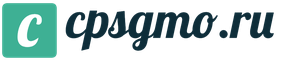Для входа в Реестр ГУ: Подсистема сбора данных Департамента имущества. Для входа в Реестр ГУ: Подсистема сбора данных Департамента имущества Расчетно-аналитическая прикладная система аиас мкн
Приказ Департамента культуры г. Москвы от 24 февраля 2015 г. N 125
«О заполнении и актуализации сведений в АИС «Реестр ГУ» Единого реестра собственности города Москвы учреждениями культуры»
В соответствии с постановлением Правительства Москвы от 05.06.2001 N 502-ПП «О создании Единого реестра собственности города Москвы» (в ред. от 29.06.2010) в городе Москве ведется Реестр государственных учреждений города Москвы (далее — АИС «Реестр ГУ»), являющийся частью Единого реестра собственности города Москвы, в связи с поручением Департамента городского имущества города Москвы от 02.02.2015 N 01-09-607/5 об осуществлении мероприятий по заполнению и актуализации сведений в АИС «Реестр ГУ» каждым государственным учреждением, подведомственным Департаменту культуры города Москвы (далее — учреждение) приказываю:
1. Установить, что:
1.1. Обязанности по заполнению и внесению изменений в сведения об учреждениях в АИС «Реестр ГУ» возлагаются на учреждения.
1.2. Ответственность за наличие полных, актуальных и достоверных сведений об учреждениях в паспортах учреждений в АИС «Реестр ГУ» возлагается на руководителей учреждений,
2. Руководителям учреждений, руководствуясь методическими рекомендациями по заполнению и актуализации сведений в АИС «Реестр ГУ» (приложение):
2.1. Назначить ответственных исполнителей по работе в АИС «Реестр ГУ» в срок до 06.03.2015.
2.2. Получить логин и пароль для работы в АИС «Реестр ГУ» в Департаменте городского имущества города Москвы в срок до 20.03.2015.
2.3. Заполнить/выверить паспорт учреждения в АИС «Реестр ГУ» в срок до 01.04.2015.
2.4. В случае изменения сведений, указанных в АИС «Реестр ГУ», об учреждении, незамедлительно с момента таких изменений вносить соответствующие правки в АИС «Реестр ГУ».
3. ГБУ г. Москвы «ИНКОЦентр»:
3.1. Осуществить выверку сведений по количеству учреждений в АИС «Реестр ГУ» в срок до 06.03.2015.
3.2. В случае изменения количества учреждений в сети подведомственных учреждений Департамента культуры города Москвы, незамедлительно с даты внесения изменений в ЕГРЮЛ вносить соответствующие правки в АИС «Реестр ГУ».
3.3. Ежемесячно осуществлять проверку и согласование паспортов учреждений в АИС «Реестр ГУ».
3.4. Оказывать при необходимости консультационную помощь учреждениям, при работе с АИС «Реестр ГУ».
4. Признать утратившим силу приказ Департамента культуры города Москвы от 21.12.2012 N 987 «О назначении ответственного учреждения по заполнению и внесению изменений в МИАС «Реестр ГУ»: Подсистема сбора исходных данных».
5. Контроль за выполнением настоящего приказа возложить на первого заместителя руководителя Департамента культуры города Москвы Зеленцову Е.В.
Министр Правительства Москвы,
руководитель Департамента
Доступ в АИС «Реестр ГУ»
Доступ в АИС «Реестр ГУ». ? Доступ в АИС «Реестр ГУ» был открыт 20 марта 2012 г. На адреса всех учреждений, подведомственных ДКгМ, Департаментом городского имущества от имени администратора подсистемы сбора были разосланы письма с инструкцией и учетными данными для входа в АИС «Реестр ГУ». В случае отсутствия/утраты учетной записи в АИС «Реестр ГУ», следует направить обращение по СЭДО или на бумажном носителе (в случае отсутствия подключения к СЭДО) в Департамент городского имущества (ДГИ) на имя первого заместителя руководителя Департамента городского имущества города Москвы Е.А. Соловьевой о предоставлении логина и пароля для входа в АИС «Реестр ГУ» по форме: Все поля обязательны для заполнения; каждый ответственный исполнитель будет зарегистрирован в подсистеме сбора сведений. На указанные в форме электронные адреса сотрудников ГУ будет выслана следующая информация: сведения о регистрации ответственного исполнителя в подсистеме сбора; инструкция по настройке компьютера и осуществления доступа к подсистеме. Только в случае, если в ГУ отсутствует СЭДО и документы сданы в ДГИ на бумажном носителе, необходимо на электронную почту: выслать скан обращения учреждения в ДГИ с отметкой ДГИ о получении документа и вышеуказанную форму в формате Word. Департамент культуры города Москвы ГБУ г.Москвы «ИНКОЦентр». 5. Орган исполнительной власти. Государственное учреждение города Москвы/ОИВ. ФИО исполнителя, ответственного за предоставление информации от ОИВ/ГУ (заполняется полностью). Должность. Контактный телефон. Адрес электронной почты. Департамент культуры города Москвы. Департамент культуры города Москвы. ГБУК г. Москвы «ДК «Омега». Иванов Иван Иванович. Заместитель директора. 8 (495)….. Государственное казенное учреждение «Московская имущественная казна». Петров Петр Петрович. Ведущий специалист отдела…управления… 8 (499)…… .
Размеры: 720 х 540 пикселей, формат: .jpg. Чтобы бесплатно скачать слайд для использования на уроке, щёлкните на изображении правой кнопкой мышки и нажмите «Сохранить изображение как. ». Скачать всю презентацию «Методические рекомендации по заполнению и актуализации сведений в АИС «Реестр ГУ».pptx» можно в zip-архиве размером 2218 КБ.
«Инфраструктура» — СВЯЗЬ. ОРГАНИЗАЦИОННОЕ ПРОИЗВОДСТВО. Работа данной отрасли потребляется как информационный продукт. ТРАНСПОРТ. ИНФОРМАЦИОННОЕ ПРОИЗВОДСТВО. Инфраструктура – все ближе к крупному машинному производству. Функция – распределение продуктов труда (и деятельности). Ср – основной продукт МП; МП. Услуга и товарная форма, границы применимости.
«Финансовые институты» — Банк. Пенсионные фонды подразделяются на государственные и негосударственные в зависимости от управляющей компании. Пиф. В зависимости от специализации, в ломбардах принимают драгоценный металл, бытовые вещи, автотранспорт. Но согласно закону «О ломбардах», хранение является отдельной услугой и насчитывается отдельно.
«Риск-менеджмент» — Методы диссипации (рассеивания) риска. Состав команды. Интеграции. Вне деятельности риск не существует. Риск. Описание структуры карты рисков. Что такое карта риска и чем она полезна. Определение границы толерантности к риску. Методы, которые применяют консультанты. Цель плана действий. Алгоритм управления рисками.
«Бизнес-план предприятия» — На будущее наша школа планирует разрабатывать проекты учащихся. Наши проекты. Бизнес-план предприятия составляется для внешних и внутренних целей. Законы о малом предпринимательстве. Желаем вам успешных начинаний! Вы еще думаете с чего начинать и начинать ли вообще свой бизнес? «Законов, так или иначе, влияющих на деятельность предпринимателей очень много.
«История рекламы» — Место встречи обговаривается:) 8 901 801-08-34. А знаете ли вы, что не так просто создать объявление. Сели — встали, сели — встали И на месте побежали. Куплю щенка, порода не важна, главное, чтобы был не кусачим. Какая задача объявления? Что такое объявление? ИЗ ИСТОРИИ ПОЯВЛЕНИЯ ОБЪЯВЛЕНИЙ…. Влево, вправо повернулись, Руками коленей коснулись.
«Теория маркетинга» — Пять сил портера. Покупатели. Памятка маркетолога. Потребители. Товары. Концепция социально-этического маркетинга. Концепция совершенствования товара. Концепция совершенствования производства. Избегайте пространных и двусмысленных заявлений. Максимальный объем производства — снижение цен. Концепция сбыта.
Аис реестр гу
О создании Единого реестра собственности города Москвы
Снято с контроля в связи с выполнением на основании
постановления Правительства Москвы
от 12 ноября 2002 года N 936-ПП
____________________________________________________________________
____________________________________________________________________
Документ с изменениями, внесенными:
постановлением Правительства Москвы от 3 июня 2003 года N 419-ПП (Вестник Мэра и Правительства Москвы, N 37, 30.06.2003);
постановлением Правительства Москвы от 5 августа 2008 года N 697-ПП (Вестник Мэра и Правительства Москвы, N 47, 19.08.2008);
постановлением Правительства Москвы от 27 января 2009 года N 32-ПП (Вестник Мэра и Правительства Москвы, N 8, 10.02.2009);
постановлением Правительства Москвы от 29 июня 2010 года N 540-ПП (Вестник Мэра и Правительства Москвы, N 38, 13.07.2010);
постановлением Правительства Москвы от 31 октября 2017 года N 810-ПП (Официальный сайт Мэра и Правительства Москвы www.mos.ru, 31.10.2017).
____________________________________________________________________
В целях совершенствования системы учета и защиты прав города Москвы на принадлежащее ему на праве собственности имущество Правительство Москвы
(Преамбула в редакции, введенной в действие постановлением Правительства Москвы от 31 октября 2017 года N 810-ПП.
1. Утвердить Положение о Едином реестре собственности города Москвы (приложение 1).
2. Утвердить Положение о Реестре государственных учреждений города Москвы* (приложение 2).
________________
* Здесь и далее по тексту постановления, а также в приложении 2 с 10 июля 2003 года слова «государственные и муниципальные учреждения города Москвы» заменены словами «государственные учреждения города Москвы» в соответствующих падежах — постановление Правительства Москвы от 3 июня 2003 года N 419-ПП.
3. Утвердить Положение о Реестре хозяйственных обществ, товариществ и некоммерческих организаций с участием города Москвы (приложение 3).
8. Контроль за выполнением настоящего постановления возложить на заместителя Мэра Москвы в Правительстве Москвы по вопросам экономической политики и имущественно-земельных отношений Сергунину Н.А.
Премьер Правительства Москвы
Ю.М.Лужков
Приложение 1. Положение о едином реестре собственности города Москвы
Общие положения
1. Настоящее Положение устанавливает порядок учета имущества, находящего в собственности субъекта Российской Федерации — города Москвы, и ведения Единого реестра собственности города Москвы (далее — ЕДИНЫЙ РЕЕСТР).
— имущественные комплексы, переданные в хозяйственное ведение государственными унитарными, казенными предприятиями города Москвы*;
________________
* Здесь и далее по тексту постановления с 10 июля 2003 года слова «государственные и муниципальные унитарные предприятия города Москвы» заменены словами «государственные унитарные, казенные предприятия города Москвы» в соответствующих падежах — постановление Правительства Москвы от 3 июня 2003 года N 419-ПП.
— имущественные комплексы, переданные в оперативное управление государственным учреждениям города Москвы;
(Дефис в редакции, введенной в действие постановлением Правительства Москвы от 31 октября 2017 года N 810-ПП.
— находящиеся в собственности города Москвы акции (доли, вклады) хозяйственных обществ и товариществ;
— находящиеся в собственности города Москвы объекты недвижимости (здания, строения, сооружения, нежилые помещения, объекты инженерного и коммунального назначения).
3. ЕДИНЫЙ РЕЕСТР представляет собой совокупность четырех составляющих:
— Реестр государственных унитарных предприятий (государственных предприятий, казенных предприятий) города Москвы;
(Дефис в редакции, введенной в действие постановлением Правительства Москвы от 31 октября 2017 года N 810-ПП.
— Реестр государственных учреждений города Москвы;
(Дефис в редакции, введенной в действие постановлением Правительства Москвы от 31 октября 2017 года N 810-ПП.
— Реестр хозяйственных обществ, товариществ и некоммерческих организаций с участием города Москвы;
— Реестр объектов недвижимости, находящихся в собственности города Москвы.
Порядок ведения каждого из указанных реестров утверждается Правительством Москвы.
4. ЕДИНЫЙ РЕЕСТР при необходимости может быть дополнен другими составляющими, определяющими порядок учета находящихся в собственности города Москвы земельных участков, объектов жилищного фонда, лесного хозяйства и др.
5. Собственником ЕДИНОГО РЕЕСТРА является город Москва. Право собственности от имени города Москвы в отношении РЕЕСТРА осуществляет Департамент городского имущества города Москвы.
(Пункт в редакции, введенной в действие постановлением Правительства Москвы от 31 октября 2017 года N 810-ПП.
Приложение 2. Положение о Реестре государственных учреждений города Москвы
Приложение 2
к постановлению Правительства Москвы
от 5 июня 2001 года N 502-ПП
(в редакции постановления
Правительства Москвы
от 27 января 2009 года N 32-ПП
ПОЛОЖЕНИЕ
о Реестре государственных учреждений города Москвы
1. Введение
Настоящее Положение определяет статус Реестра государственных учреждений города Москвы (далее — Реестр), основные принципы его построения и функционирования, состав и перечень регистрируемых параметров субъектов Реестра, порядок их сбора, обработки и актуализации, полномочия и ответственность органов исполнительной власти города Москвы, участвующих в создании и ведении Реестра, порядок взаимодействия Реестра с другими реестрами.
2. Цели и основные принципы создания и функционирования Реестра
2.1. Реестр создается с целью обеспечения полного учета вновь создаваемых, действующих и ликвидированных государственных учреждений города Москвы, мониторинга состояния закрепленного за ними имущества, хранения, актуализации и оперативного доступа к полной информации о субъектах Реестра, использования вышеуказанной информации органами исполнительной власти города Москвы.
2.2. Субъектами Реестра являются государственные учреждения города Москвы.
(Пункт в редакции, введенной в действие постановлением Правительства Москвы от 31 октября 2017 года N 810-ПП.
2.3. Реестр состоит из отраслевых реестров государственных учреждений города Москвы, включающих в себя комплекты регистрационных и отчетных документов каждого субъекта Реестра, а также автоматизированную информационно систему «Реестр государственных учреждений города Москвы» (далее — АИС «Реестр ГУ»), содержащую информацию о юридическом статусе принадлежащих городу учреждений и закрепленном за ними имуществе.
2.4. Регистрация субъектов Реестра и хранение комплектов их регистрационных и отчетных документов осуществляется органами исполнительной власти города Москвы, осуществляющими полномочия учредителя субъектов (далее — держатели отраслевых Реестров).
2.5. Комплект регистрационных и отчетных документов каждого субъекта Реестра хранится держателем отраслевого Реестра и включает в себя:
— реквизиты лицевых счетов, открытых в финансовых органах города Москвы или в органах Федерального казначейства;
— свидетельство о государственной регистрации субъекта Реестра;
— распорядительный документ о создании субъекта Реестра;
— распорядительный документ об утверждении устава субъекта Реестра;
— распорядительный документ Департамента городского городского имущества города Москвы о закреплении имущества за субъектом Реестра;
(Дефис в редакции, введенной в действие постановлением Правительства Москвы от 31 октября 2017 года N 810-ПП.
— устав субъекта Реестра;
— свидетельства о государственной регистрации изменений к уставу субъекта Реестра (при наличии);
— распорядительные документы об утверждении изменений к уставу субъекта Реестра (при наличии);
— изменения к уставу или новые редакции устава субъекта Реестра (при наличии);
— распорядительный документ о назначении руководителя субъекта Реестра;
— трудовой договор с руководителем субъекта Реестра;
— выписка из Единого государственного реестра недвижимости о правах субъекта Реестра на недвижимое имущество;
(Дефис в редакции, введенной в действие постановлением Правительства Москвы от 31 октября 2017 года N 810-ПП.
— данные о внесении субъектов Реестра в Единый государственный регистр юридических лиц;
— данные постановки на налоговый учет субъекта Реестра, предоставляемые Управлением Федеральной налоговой службы России по г.Москве;
— банковские реквизиты субъекта Реестра, предоставляемые коммерческими банками (при наличии);
— оттиски печатей субъекта Реестра;
— отчетные данные по установленным Правительством Москвы формам;
Документы указанного комплекта обязан представлять держателю Реестра руководитель субъекта Реестра.
2.6. АИС «Реестр ГУ» является межотраслевым реестром и элементом интегрированной информационной сети служб органов исполнительной власти города Москвы в городе Москве. Держателем АИС «Реестр ГУ» является Департамент имущества города Москвы (далее держатель реестра).
(Пункт в редакции, введенной в действие постановлением Правительства Москвы от 31 октября 2017 года N 810-ПП.
2.7. Источником информации для формирования АИС «Реестр ГУ» является информация отраслевых реестров ГУ и отчетные данные, представляемые государственными учреждениями и учредившими их органами исполнительной власти города Москвы.
2.8. Ввод и актуализацию данных о субъекте Реестра, хранящихся в АИС «Реестр ГУ», осуществляет держатель отраслевого реестра согласно прилагаемой форме, разработанной по реквизитам (п.3).
2.8(1). Ввод и актуализация сведений об имуществе, хранящихся в электронном паспорте, осуществляются субъектом Реестра.
(Пункт дополнительно включен постановлением Правительства Москвы от 31 октября 2017 года N 810-ПП)
2.9. Информация Реестра органам исполнительной власти города Москвы и иным субъектам (далее — пользователи) предоставляется в соответствии с законодательством Российской Федерации и федеральными нормативными правовыми актами и правовыми актами города Москвы о порядке доступа к информации.
3. Перечень реквизитов АИС «Реестр ГУ»
3.1. В АИС «Реестр ГУ» хранятся и поддерживаются в актуальном состоянии следующие реквизиты:
— уникальный номер в едином государственном реестре юридических лиц;
— наименование органа, осуществившего государственную регистрацию субъекта Реестра;
— уникальный номер субъекта Реестра в составе Общероссийского классификатора предприятий и организаций (код ОКПО) — основной идентификатор субъекта Реестра;
— полное наименование учредителя субъекта Реестра;
— регистрационный номер субъекта в Реестре;
— полное наименование субъекта Реестра, его краткое (фирменное) наименование на русском и английском языках;
— адрес места нахождения постоянно действующего органа управления субъекта Реестра;
— фамилия, имя, отчество руководителя;
— номера телефона, телефакса;
— сведения о видах деятельности субъекта Реестра;
— даты первичной регистрации, регистрации изменений и дополнений к учредительным документам, реорганизации или ликвидации субъекта Реестра;
— реквизиты правового акта о создании субъекта Реестра (для субъектов, созданных после 1 января 1999 года);
— реквизиты распорядительного документа об утверждении редакций устава субъекта Реестра;
— дата заключения трудового договора с руководителем;
— срок окончания действия трудового договора с руководителем;
— ведомственная подчиненность субъекта Реестра в соответствии с действующей структурой Правительства Москвы;
— коды общероссийских классификаторов субъекта Реестра;
— код налоговой инспекции, поставившей на учет хозяйствующий субъект Реестра;
— индивидуальный номер налогоплательщика;
— код реестра налогоплательщиков государственной налоговой инспекции по г.Москве;
— банковские реквизиты, содержащие полное наименование банка и расчетные счета субъекта Реестра;
— информация о закрепленном за субъектом Реестра недвижимом имуществе;
— информация о движимом имуществе, стоимость которого превышает 50 тыс.руб.;
— информация об особо ценном движимом имуществе (для бюджетных и автономных учреждений);
(Дефис в редакции, введенной в действие постановлением Правительства Москвы от 31 октября 2017 года N 810-ПП.
— информация о составе наблюдательного совета государственного автономного учреждения;
— информация о величине бюджетного и внебюджетного финансирования субъекта Реестра.
3.2. Держатель отраслевого Реестра несет ответственность за соответствие данных комплектов регистрационных и отчетных документов данным АИС «Реестр ГУ».
4. Права и обязанности держателя отраслевого Реестра
Держатель отраслевого Реестра — орган исполнительной власти города Москвы, осуществляющий полномочия учредителя субъекта Реестра:
— имеет право запрашивать и получать от держателей других отраслевых реестров информацию в пределах реквизитов АИС «Реестр ГУ»;
— реализует в полном объеме функции по вводу информации, ее актуализации, обеспечение достоверности, сохранности, защиты коммерческой тайны;
— осуществляет создание и ведение архива официальных комплектов регистрационных и отчетных документов субъектов Реестра;
— несет ответственность за достоверность информации в АИС «Реестр ГУ» на основании имеющихся в ее архиве официальных комплектов регистрационных и отчетных документов;
— несет ответственность за сохранность АИС «Реестр ГУ» и архива официальных комплектов регистрационных и отчетных документов, защиту информации о субъектах Реестра от несанкционированного доступа, соблюдение прав доступа к данным Реестра, устанавливаемых нормативными правовыми актами.
5. Права и обязанности держателя Реестра
Держатель Реестра — Департамент городского имущества города Москвы:
(Абзац в редакции, введенной в действие постановлением Правительства Москвы от 31 октября 2017 года N 810-ПП.
— имеет право запрашивать и получать от держателей отраслевых реестров информацию в пределах реквизитов АИС «Реестр ГУ»;
— реализует в полном объеме функции администратора АИС «Реестр ГУ» (контроль ввода информации, ее актуализации, обеспечения достоверности, сохранности, защиты коммерческой тайны, предоставления прав доступа);
— осуществляет информационно-справочное обслуживание пользователей Реестра в соответствии с порядком, установленным нормативными правовыми актами;
— несет ответственность за сохранность АИС «Реестр ГУ», защиту информации о субъектах Реестра от несанкционированного доступа, соблюдение прав доступа к данным Реестра, устанавливаемых нормативными правовыми актами.
6. Пользователи Реестра и их взаимоотношение с держателем Реестра
6.1. Пользователями Реестра являются федеральные органы исполнительной власти и города Москвы, держатели других официальных реестров, органы государственной статистики, Управление Федеральной налоговой службы по г.Москве, а также любые другие юридические или физические лица, в том числе иностранные. Держатель Реестра осуществляет учет пользователей и их адресных реквизитов.
(Пункт в редакции, введенной в действие постановлением Правительства Москвы от 31 октября 2017 года N 810-ПП.
6.2. Взаимоотношения пользователей с держателем Реестра, порядок доступа и использования пользователями информации Реестра определяются настоящим Положением и двусторонними соглашениями.
7. Ликвидация Реестра
Ликвидация Реестра осуществляется в порядке, устанавливаемом законодательством Российской Федерации и правовыми актами города Москвы.
Приложение к Положению о Реестре государственных учреждений города Москвы. Типовая форма для внесения сведений о вновь создаваемых подведомственных государственных учреждениях города Москвы
Приложение
к Положению о Реестре
государственных учреждений
города Москвы
(Дополнительно включено
на основании постановления
Правительства Москвы
от 27 января 2009 года N 32-ПП)
ТИПОВАЯ ФОРМА
для внесения сведений о вновь создаваемых
подведомственных государственных учреждениях
города Москвы
Часто задаваемые вопросы по работе с Подсистемой сбора (Реестр ГУ)
Транскрипт
1 Часто задаваемые вопросы по работе с Подсистемой сбора (Реестр ГУ) Общие вопросы Что такое подсистема сбора? Ответ: Подсистема сбора предназначена для сбора сведений о государственном учреждении и его имущественном комплексе. Собранная информация после согласования передается в Реестр государственных учреждений города Москвы. Передача информации о государственном учреждении и его имущественном комплексе осуществляется посредством электронного паспорта. Как войти в Подсистему сбора? Ответ: Для входа в Подсистему сбора необходимо в диалоге «Авторизация пользователя» ввести логин и пароль зарегистрированного пользователя. При успешной регистрации пользователь получает доступ к Подсистеме сбора в соответствии с установленными ему правами. Что такое электронный паспорт государственного учреждения (ЭПГУ)? Ответ: Электронный паспорт государственного учреждения представляет собой совокупность унифицированных информационных таблиц, в которых содержится информация о государственном учреждении и его имущественном комплексе. Что нужно делать в Подсистеме сбора? Ответ: Ответственному исполнителю, которому были предоставлены логин/пароль для доступа в Подсистему сбора, необходимо проверить уже имеющиеся сведения, содержащиеся в электронном паспорте государственного учреждения (ЭПГУ), в случае необходимости исправить неверные сведения и заполнить пустые поля. После этого электронный паспорт необходимо передать на согласование в вышестоящую организацию. Как передать электронный паспорт в вышестоящую организацию? Ответ: Это можно сделать, нажав соответствующую кнопку в Подсистеме сбора. Данная процедура описана в пункте «Первичное согласование электронного паспорта» Инструкции по заполнению ЭПГУ. В какую вышестоящую организацию необходимо передавать электронный паспорт? Ответ: Государственному учреждению необходимо передавать электронный паспорт для согласования в орган исполнительной власти, являющийся учредителем данного государственного учреждения. Органу исполнительной власти необходимо передавать электронный паспорт для согласования в Департамент городского имущества города Москвы.
2 Что делать, если название учреждения в Подсистеме сбора указано неверно? Ответ: Необходимо заменить название учреждения на правильное. Информация о заполнении разделов электронного паспорта содержится в пункте «Заполнение электронного паспорта» Инструкции по заполнению ЭПГУ. Имеется ли документация по работе с Подсистемой сбора? Ответ: Да, вся документация доступна для скачивания на сайте Подсистемы сбора в разделе «Поддержка», а также на сайте Департамента городского имущества города Москвы (www.dgi.mos.ru) в разделе «УПРАВЛЕНИЕ ГОРОДСКИМ ИМУЩЕСТВОМ -> НЕЖИЛОЙ ФОНД —> ГОСУДАРСТВЕННЫЕ УЧРЕЖДЕНИЯ > Сбор сведений об имущественном комплексе государственных учреждений города Москвы». Как связаться с «горячей линией» по вопросам работы с Подсистемой сбора? Ответ: По вопросам работы Подсистемы сбора пользователи могут обращаться в единую службу «горячей линии»: — телефон 8(499) электронная почта: Где можно получить форму запроса в службу «горячей линии» по вопросам работы с Подсистемой сбора? Ответ: Ссылка для скачивания формы расположена на сайте Подсистемы сбора в разделе «Поддержка», а также на сайте Департамента городского имущества города Москвы (www.dgi.mos.ru) в разделе «УПРАВЛЕНИЕ ГОРОДСКИМ ИМУЩЕСТВОМ -> НЕЖИЛОЙ ФОНД —> ГОСУДАРСТВЕННЫЕ УЧРЕЖДЕНИЯ > Сбор сведений об имущественном комплексе государственных учреждений города Москвы». Как восстановить забытый пароль? Ответ: Для восстановления данных учѐтной записи нужно обратиться в Управление информатизации ДГИ по следующим телефонам, доб Маличенко Виктория Викторовна; ,доб Лисицына Ольга Васильевна. Как получить новый пароль? Ответ: Для получения логина и пароля для нового сотрудника необходимо направить в Департамент городского имущества обращение, содержащее информацию, приведенную в таблице. Логин и пароль направляются на электронную почту, указанную в обращении. Учредитель Наименование учреждения ОГРН / ИНН Ф.И.О. ответственного лица долж ность Контактный телефон Адрес электрон ной почты
3 Что делать, если нет возможности редактировать ЭПГУ? Ответ: Действия пользователя, направленные на получение возможности редактировать ЭПГУ, зависят от состояния, в котором находится ЭПГУ. Таблица с указанием необходимых действий в зависимости от состояния ЭПГУ приведена ниже. Состояние ЭПГУ Действия пользователя Согласован Создать копию, внести изменения и отправить на согласование Передан в ОИВ Нажать «Запрос на отзыв» Возвращен для доработки по запросу ОИВ Нажать «Запрос на отзыв» На согласовании в ДГИ Связаться с учредителем (ОИВ), чтобы вернуть ЭПГУ на доработку Запрос дополнительной информации о ГУ Связаться с учредителем (ОИВ), чтобы вернуть ЭПГУ на доработку Внесены дополнительные сведения по уточнению ГУ Нажать «Запрос на отзыв» Подтверждение первоначальных сведений ГУ Нажать «Запрос на отзыв»
4 Необходимые настройки рабочего места Какие настройки рабочего места необходимы для работы в Подсистеме сбора? Ответ: 1. Порт 7002 на компьютере пользователя должен быть открыт (открытие порта осуществляет системный администратор) 2. В случае использования прокси сервера необходимо добавить исключение для Подсистемы сбора. Для этого необходимо: Internet Explorer: Выбрать пункт меню «Сервис» — > «Свойства обозревателя» — > Закладка «Подключения» Нажать на кнопку «Настройка сети» В случае использования прокси-сервера нажать на кнопку «Дополнительно»:
5 В открывшемся окне в разделе «Исключения» через точку с запятой (;) добавить адрес:7002. Нажать кнопку «ОК» для закрытия каждого из окон. Mozilla Firefox: Выбрать пункт меню «Инструменты» — > «Настройки» — > «Дополнительные» — > Закладка «Сеть»:
6 Нажать кнопку «Настроить» в разделе «Соединение». Если в открывшемся окне установлено использование прокси-сервера, необходимо добавить через запятую (,) адрес:7002 в строку «Не использовать прокси для:» Нажать кнопку «ОК» для закрытия каждого из окон. 3. В браузере должна быть включена поддержка java-скриптов Internet Explorer: Выбрать в меню браузера «Сервис» — > «Свойства обозревателя» — > Закладка «Безопасность»
7 Нажать кнопку «Другой. » В открывшемся окне найти раздел «Сценарии», выбрать «Включить» для «Активные сценарии»: Нажать кнопку «ОК» для закрытия каждого из окон. Mozilla Firefox Выбрать в меню браузера «Инструменты» «Содержимое» — > «Настройки» — > Закладка
8 Выбрать раздел «Web-Функции» или, если его нет, остаться в разделе «Содержимое» Поставить флажок напротив пункта «Использовать JavaScript» Нажать кнопку «ОК». 4. В браузере должно быть разрешено получение файлов cookie. Internet Explorer Выбрать в меню браузера «Сервис» — > «Свойства обозревателя» — > Закладка «Конфиденциальность»
9 Установить уровень безопасности в состояние «Средний» Нажать кнопку «ОК». Mozilla Firefox Выбрать в меню браузера «Инструменты» — > «Настройки» — > Закладка «Приватность». В выпадающем списке выбрать «будет запоминать историю» Нажать кнопку «ОК».
10 Возможные проблемы при работе с сайтом «Подсистема сбора» Что делать, если после ввода логина и пароля появляется сообщение «Извините, Вам не разрешен доступ»? Ответ: Наиболее вероятные причины: Были допущены ошибки при вводе логина и пароля. Необходимо повторить попытку. При необходимости обратиться в службу «горячей линии».
11 Рекомендации по заполнению информации об учреждениях Как найти учреждение? Ответ: Процедура поиска учреждения описана в пункте «Поиск учреждения» Инструкции по заполнению ЭПГУ. Что делать, если учреждения нет в Подсистеме сбора? Ответ: Ответственный исполнитель органа исполнительной власти, в чьем ведомстве находится учреждение, должен добавить его в Подсистему сбора, об этом написано в пункте «Создание учреждения» Инструкции по заполнению ЭПГУ. Как создать электронный паспорт государственного учреждения? Ответ: Процедура создания электронного паспорта государственного учреждения (ЭПГУ) описана в пункте «Создание электронного паспорта» Инструкции по заполнению ЭПГУ, а также в пункте «Описание блока выбора и управления ЭПГУ» Руководства пользователя Подсистемы сбора. Что такое «состояние» ЭПГУ? Ответ: Состояние показывает, на каком этапе согласования находится электронный паспорт государственного учреждения (ЭПГУ). При осуществлении основных действий с ЭПГУ его состояние меняется. В зависимости от текущего состояния определяется перечень допустимых операций с ЭПГУ. Соответствие состояний ЭПГУ и допустимых операций указано в «Приложении» Инструкции по заполнению ЭПГУ. Откуда взять информацию для заполнения? Ответ: Рекомендации по заполнению каждого раздела электронного паспорта государственного учреждения (ЭПГУ) есть в Инструкции по заполнению ЭПГУ. Что такое «статус учреждения»? Ответ: Статус учреждения отражает, ведет ли оно свою деятельность на момент создания электронного паспорта государственного учреждения (ЭПГУ), реорганизовано ли оно, либо происходит подготовка к реорганизации, ликвидировано и т.п. Что означает символ «*» около некоторых полей? Ответ: Символ «*» означает, что данное поле обязательно для ввода. Какое имущество необходимо вносить в раздел «Движимое имущество»? Ответ: Для государственных автономных и бюджетных учреждений особо ценное движимое имущество, для казенных учреждений и органов исполнительной власти (п.11 статьи 161 БК РФ особенности правового положения ГКУ г. Москвы распространяются на ОИВ г. Москвы) движимое имущество балансовой стоимостью от 50 тысяч рублей.
Оказание услуг по сопровождению ИАС «Недвижимость-2», АИС «Реестр ГУ», АИС «Реестр Долей», АИС «Реестр ГУП» и АИС «Анализ и планирование» в Департаменте городского имущества города Москвы
Начальная (максимальная) цена контракта: 11479923 Российский рубль
Для просмотра подробной информации необходимо зарегистрироваться или авторизоваться.
Начальная (максимальная) цена контракта: 251900.00
Начальная (максимальная) цена контракта: 0.00
Начальная (максимальная) цена контракта: 41000.00
Начальная (максимальная) цена контракта: 499800.04
Начальная (максимальная) цена контракта: 0.00
Начальная (максимальная) цена контракта: 0.00
Начальная (максимальная) цена контракта: 0.00
Начальная (максимальная) цена контракта: 0.00
Начальная (максимальная) цена контракта: 0.00
Начальная (максимальная) цена контракта: 0.00
Начальная (максимальная) цена контракта: 0.00
Начальная (максимальная) цена контракта: 0.00
Начальная (максимальная) цена контракта: 0.00
Начальная (максимальная) цена контракта: 0.00
Начальная (максимальная) цена контракта: 0.00
Начальная (максимальная) цена контракта: 0.00
Начальная (максимальная) цена контракта: 0.00
Начальная (максимальная) цена контракта: 0.00
Начальная (максимальная) цена контракта: 0.00
Начальная (максимальная) цена контракта: 0.00
Начальная (максимальная) цена контракта: 0.00
Начальная (максимальная) цена контракта: 0.00
Начальная (максимальная) цена контракта: 0.00
Начальная (максимальная) цена контракта: 0.00
Начальная (максимальная) цена контракта: 0.00
Начальная (максимальная) цена контракта: 76720.00
Начальная (максимальная) цена контракта: 100.00
Начальная (максимальная) цена контракта: 192900.00
Штраф за несвоевременную сдачу отчетности в ФСС в 2017 Обновление: 15 февраля 2017 г. Организации и предприниматели, которые признаются страхователями, обязаны каждые три месяца заполнять и сдавать специальную отчетность в ФСС. […]
Подсистема сбора сведений об имущественном комплексе государственных учреждений города Москвы Инструкция по заполнению электронного паспорта государственного учреждения (ЭПГУ) Версия 1.5 Москва 2015 год ОГЛАВЛЕНИЕ 1 2 3 4 5 6 ВВЕДЕНИЕ........................................................................................................................... 5 1.1 Словарь терминов и сокращений...................................................................................5 1.2 Определения....................................................................................................................5 1.3 Уровень подготовки пользователей. .............................................................................5 ОБЩИЕ ОПЕРАЦИИ..........................................................................................................5 2.1 Начало работы.................................................................................................................5 2.2 Завершение работы.........................................................................................................6 ПОИСК УЧРЕЖДЕНИЯ.....................................................................................................7 3.1 Задание условий поиска..................................................................................................7 3.1.1 Поиск учредителя в справочнике...........................................................................7 3.1.1.1 Простой поиск учредителя в справочнике...................................................8 3.1.1.2 Расширенный поиск учредителя в справочнике..........................................8 3.2 Формирование списка учреждений согласно заданным условиям.......................... 10 СОЗДАНИЕ УЧРЕЖДЕНИЯ............................................................................................ 10 ОПЕРАЦИИ С ЭЛЕКТРОННЫМ ПАСПОРТОМ.......................................................... 11 5.1 Работа со списком электронных паспортов................................................................ 11 5.2 Создание электронного паспорта................................................................................12 5.3 Просмотр/редактирование электронного паспорта...................................................13 5.4 Закрытие электронного паспорта, возврат к списку паспортов............................... 14 ЗАПОЛНЕНИЕ ЭЛЕКТРОННОГО ПАСПОРТА........................................................... 14 6.1 Раздел «Общие сведения» ............................................................................................ 14 6.1.1 Редактирование общих сведений..........................................................................14 6.1.2 Редактирование сведений о наблюдательном совете.........................................15 6.1.2.1 Добавление участника наблюдательного совета.......................................16 6.1.2.2 Редактирование сведений об участнике наблюдательного совета..........17 6.1.2.3 Удаление участника наблюдательного совета...........................................17 6.1.3 Рекомендации по заполнению раздела «Общие сведения» ............................... 18 6.1.3.1 Рекомендации по заполнению поля «Статус ГУ» .....................................20 6.2 Раздел "Реквизиты государственного учреждения" ..................................................22 6.2.1 Виды деятельности по ОКВЭД.............................................................................22 6.2.1.1 Добавление вида деятельности....................................................................22 6.2.1.2 Редактирование вида деятельности............................................................ 22 6.2.1.3 Удаление вида деятельности.......................................................................23 6.2.1.4 Определение вида деятельности как основного........................................24 6.2.2 Данные о регистрации в ЕГРЮЛ..........................................................................24 6.2.2.1 Добавление данных о регистрации в ЕГРЮЛ...........................................24 6.2.2.2 Редактирование данных о регистрации в ЕГРЮЛ....................................25 6.2.2.3 Удаление данных о регистрации в ЕГРЮЛ...............................................26 6.2.3 Банковские счета....................................................................................................27 6.2.3.1 Добавление сведений о банковском счете.................................................27 6.2.3.2 Редактирование сведений о банковском счете..........................................28 6.2.3.3 Удаление сведений о банковском счете.....................................................28 6.2.4 Рекомендации по заполнению раздела «Реквизиты» .........................................29 6.3 Раздел "Контакты".........................................................................................................30 6.3.1 Редактирование сведений о руководителе........................................................... 30 6.3.2 Редактирование сведений об адресах учреждения.............................................31 6.3.3 Средства связи ГУ..................................................................................................31 6.3.3.1 Добавление средства связи..........................................................................31 6.3.3.2 Редактирование сведений о средстве связи...............................................32 6.3.3.3 Удаление сведений о средстве связи.......................................................... 33 6.3.4 Рекомендации по заполнению раздела «Контакты» ...........................................33 2 6.4 Раздел "Учредитель" .....................................................................................................34 6.4.1 Задание учредителя государственного учреждения...........................................34 6.4.2 Рекомендации по заполнению раздела «Учредитель» .......................................35 6.5 Раздел "Движимое имущество, в т.ч. ОЦДИ" ............................................................ 35 6.5.1 Работа со списком движимого имущества.......................................................... 35 6.5.2 Поиск движимого имущества по инвентарному номеру/наименованию/номеру РСМ 36 6.5.3 Просмотр сведений о движимом имуществе.......................................................37 6.5.4 Добавление движимого имущества вручную......................................................37 6.5.5 Добавление движимого имущества путем загрузки из файла Excel .................38 6.5.6 Добавление движимого имущества путем загрузки из «облачной бухгалтерии» ....................................................................................................................39 6.5.7 Редактирование сведений по движимому имуществу........................................40 6.5.8 Удаление движимого имущества..........................................................................41 6.5.9 Сведения о сдаче движимого имущества в аренду.............................................42 6.5.9.1 Добавление сведений о сдаче движимого имущества в аренду...............42 6.5.9.2 Редактирование сведений о сдаче движимого имущества в аренду........43 6.5.9.3 Удаление сведений о сдаче движимого имущества в аренду..................44 6.5.10 Рекомендации по заполнению раздела «Движимое имущество, в т.ч. ОЦДИ» 44 6.6 Раздел "Недвижимое имущество" ...............................................................................46 6.6.1 Работа со списком недвижимого имущества......................................................46 6.6.2 Подраздел «Земельные участки» ..........................................................................47 6.6.2.1 Просмотр сведений о земельном участке...................................................47 6.6.2.2 Добавление земельного участка..................................................................47 6.6.2.3 Редактирование сведений о земельном участке........................................48 6.6.2.4 Удаление земельного участка......................................................................50 6.6.2.5 Добавление записи о земельном участке из РСМ по атрибуту................51 6.6.3 Рекомендации по заполнению подраздела «Земельные участки» ....................52 6.6.4 Подраздел «Здания, сооружения» ........................................................................52 6.6.4.1 Поиск здания, сооружения по номеру договора/контракта......................52 6.6.4.2 Просмотр сведений о здании, сооружении................................................53 6.6.4.3 Добавление здания, сооружения.................................................................53 6.6.4.4 Редактирование сведений о здании, сооружении......................................54 6.6.4.5 Удаление здания, сооружения.....................................................................56 6.6.4.6 Добавление записи о здании, сооружении из РСМ по атрибуту.............57 6.6.4.7 Сведения о сдаче в аренду площадей здания, сооружения......................59 6.6.5 Добавление записи о здании, сооружении из РСМ по атрибуту.......................62 6.6.6 Рекомендации по заполнению подраздела «Здания, сооружения» ...................64 6.6.1 Загрузка недвижимого имущества из РСМ......................................................... 66 6.7 Операции с движимым/недвижимым имуществом...................................................67 6.7.1 Отражение операций с движимым/недвижимым имуществом......................... 67 6.7.2 Просмотр сведений об операции, произведенной с движимым/недвижимым имуществом......................................................................................................................68 6.7.3 Рекомендации по заполнению сведений об операциях над имуществом.........69 6.8 Список арендаторов/арендодателей............................................................................69 6.8.1 Просмотр списка арендаторов/арендодателей....................................................69 6.8.2 Добавление арендатора/арендодателя..................................................................70 6.8.3 Редактирование сведений об арендаторе/арендодателе.....................................71 6.8.4 Рекомендации по заполнению сведений об арендаторах/арендодателях.........72 6.9 Проверка заполнения электронного паспорта............................................................ 72 7 ПЕРВИЧНОЕ СОГЛАСОВАНИЕ ЭЛЕКТРОННОГО ПАСПОРТА........................... 73 3 7.1 Передача электронного паспорта на согласование от государственного учреждения в орган исполнительной власти.....................................................................73 7.2 Отзыв электронного паспорта......................................................................................74 7.3 Передача электронного паспорта на согласование в Департамент имущества города Москвы......................................................................................................................75 7.4 Обработка запросов на отзыв электронного паспорта..............................................76 8 ПОВТОРНОЕ СОГЛАСОВАНИЕ ЭЛЕКТРОННОГО ПАСПОРТА............................ 77 8.1 Просмотр сведений, не прошедших проверку........................................................... 77 8.1.1 Просмотр списка непрошедших проверку земельных участков.......................77 8.2 Запрос дополнительной информации у ГУ................................................................ 78 8.3 Повторная передача на согласование от государственного учреждения в орган исполнительной власти........................................................................................................79 8.3.1 Повторная передача электронного паспорта на согласование в ОИВ с подтверждением первоначальных сведений.................................................................79 8.3.2 Повторная передача электронного паспорта на согласование в ОИВ после внесения дополнительной информации........................................................................80 8.4 Повторная передача на согласование Департамент имущества............................... 80 8.4.1 Повторная передача электронного паспорта на согласование в ДГИГМ с подтверждением первоначальных сведений.................................................................81 8.4.2 Повторная передача электронного паспорта на согласование в ДГИГМ после внесения дополнительной информации........................................................................81 9 ПРИЛОЖЕНИЕ..................................................................................................................83 9.1 Соответствие состояний электронного паспорта и допустимых операций для роли «ГУ» .......................................................................................................................................83 9.2 Соответствие состояний электронного паспорта и допустимых операций для роли «ОИВ»....................................................................................................................................84 4 1 ВВЕДЕНИЕ 1.1 Словарь терминов и сокращений Термин/сокращение Описание Реестр ГУ Реестр государственных учреждений города Москвы ГУ Государственное Москвы ДГИГМ Департамент городского имущества города Москвы ОИВ Орган исполнительной власти, являющийся учредителем государственного учреждения РСМ Реестр собственности города Москвы № РСМ Уникальный номер в АИС РСМ ОЦДИ Особо ценное движимое имущество ОУ Оперативное управление ЗУ Земельный участок 1.2 учреждение города Определения Электронный паспорт государственного учреждения города Москвы представляет собой совокупность электронных таблиц, в которых содержится информация о государственном учреждении на указанную дату. Учредитель – орган исполнительной власти, выполняющий функции учредителя государственных учреждений. Форма - электронный бланк для заполнения различными данными. Редактирование – изменение имеющихся данных. 1.3 Уровень подготовки пользователей. Пользователям рекомендуется иметь навыки работы на персональным компьютере под управлением операционной системы Microsoft Windows, а также навыки работы с пакетом Microsoft Office и Интернет-браузерами. 2 ОБЩИЕ ОПЕРАЦИИ 2.1 Начало работы Назначением операции является осуществление входа в систему. 1) Для кого предназначена ГУ, ОИВ, ДГИГМ 5 2) Порядок выполнения операции Для выполнения операции необходимо выполнить следующие действия: необходимо открыть интернет-браузер и в адресной строке указать путь к приложению; в диалоге «Авторизация пользователя» необходимо ввести «Логин» и «Пароль» пользователя и нажать кнопку «Вход». Рис. 1 Авторизация пользователя При успешной регистрации пользователь получает доступ к приложению в соответствии с правами пользователя, под которым была произведена регистрация. Если пользователю запрещен доступ к приложению, выводится соответствующее сообщение. 2.2 Завершение работы Назначением операции является осуществление выхода из системы. 1) Для кого предназначена ГУ, ОИВ, ДГИГМ. 2) Порядок выполнения операции Для выполнения операции необходимо выполнить следующие действия: нажать на кнопку страницы приложения; выбрать пункт в правом верхнем углу основной. 6 3 ПОИСК УЧРЕЖДЕНИЯ 3.1 Задание условий поиска Данная операция предназначена для поиска учреждений по определенным признакам. 1) Для кого предназначена ОИВ, ДГИГМ. 2) Порядок выполнения операции Данная операция доступна при выполнении условий входа в систему, описанных в пункте «Начало работы» в соответствии с установленными правами. Для выполнения операции необходимо выполнить следующие действия: перейти на основную страницу в раздел «Выбор ГУ» и указать интересующие условия поиска. Поиск государственных учреждений возможен по следующим признакам: учредитель государственного учреждения (выбор из справочника); статус государственного учреждения (выбор из списка); тип государственного учреждения (выбор из списка); индивидуальный номер в Реестре ГУ; полное наименование (часть наименования); наличие электронных паспортов, переданных на согласование. 3.1.1 Поиск учредителя в справочнике Данная операция предназначена для поиска учредителя в справочнике при задании условий отбора государственных учреждений. 1) Для кого предназначена ОИВ, ДГИГМ. 2) Порядок выполнения операции Данная операция доступна при выполнении условий входа в систему, описанных в пункте «Начало работы» в соответствии с установленными правами. Для выполнения операции необходимо выполнить следующие действия: перейти к заданию условий поиска, последовательность действий описана в пункте «Задание условий поиска»; нажать в поле «Учредитель» раздела «Выбор ГУ». При этом раскроется выпадающий список возможных учредителей государственных учреждений. Для перемещения по списку учредителей необходимо использовать полосу прокрутки. 7 Для перехода к поиску с заданием условий необходимо: нажать кнопку, находящуюся внизу выпадающего списка. При этом откроется форма поиска учредителя в справочнике; задать условия поиска. Существует два варианта: а) простой б) расширенный 3.1.1.1 Простой поиск учредителя в справочнике Для осуществления простого поиска учредителя в справочнике необходимо: перейти к поиску учредителя в справочнике, последовательность действий описана в пункте «Поиск учредителя в справочнике»; указать наименование учредителя (часть наименования) в поле «Полное наименование» на форме поиска учредителя в справочнике; нажать кнопку в блоке кнопок формы поиска учредителя в справочнике. Результатом выполнения операции может быть: а) пустой список, т.е. отсутствие учредителей, удовлетворяющих условиям поиска; б) список учредителей, удовлетворяющих условиям поиска. Для сброса всех условий нужно нажать кнопку. при положительном результате поиска выбрать нужного учредителя из представленного списка; нажать кнопку. При этом форма поиска закроется, найденный учредитель будет добавлен в поле «Учредитель» раздела «Выбор ГУ». При нажатии на кнопку учредитель добавлен не будет. форма поиска закроется, 3.1.1.2 Расширенный поиск учредителя в справочнике Для осуществления расширенного поиска учредителя в справочнике необходимо: перейти к поиску учредителя в справочнике, последовательность действий описана в пункте «Поиск учредителя в справочнике»; нажать кнопку на форме поиска учредителя в справочнике. При этом станет возможным задание дополнительных условий для поиска, а также добавление показателей, по которым возможен поиск. Для возврата к простому поиску необходимо нажать кнопку. Для добавления показателя, по которому необходимо осуществить поиск учредителя в справочнике, необходимо: 8 нажать кнопку в блоке кнопок формы поиска учредителя в справочнике. При этом станет доступным для выбора список показателей, которые можно добавить для поиска. Станут доступны следующие показатели: КБК ИНН КПП ОКПО Адрес ФИО руководителя Для каждого из добавленных показателей можно указать дополнительные условия отбора: а) начинается с б) заканчивается на в) равно г) не равно д) меньше е) меньше или равно ж) больше з) больше или равно и) между к) не между л) содержит м) не содержит н) пусто о) не пусто после добавления дополнительного поля (полей) для поиска и дополнительных условий отбора необходимо нажать кнопку. Результатом выполнения операции может быть: а) пустой список, т.е. отсутствие учредителей, удовлетворяющих условиям поиска; б) список учредителей, удовлетворяющих условиям поиска. Для сброса всех условий нужно нажать кнопку. при положительном результате поиска выбрать нужного учредителя из представленного списка; нажать кнопку. При этом форма поиска закроется, найденный учредитель будет добавлен в поле «Учредитель» раздела «Выбор 9 ГУ». При нажатии на кнопку форма поиска закроется, учредитель добавлен не будет. Формирование списка учреждений согласно заданным условиям 3.2 Данная операция позволяет отобразить список государственных учреждений, которые соответствуют заданным условиям поиска. 1) Для кого предназначена ОИВ, ДГИГМ. 2) Порядок выполнения операции Для выполнения операции необходимо выполнить следующие действия: задать условия поиска государственных учреждений, последовательность действий описана в пункте «Задание условий поиска»; нажать кнопку в разделе «Выбор ГУ» Результатом выполнения операции может быть: пустой список, т.е. отсутствие государственных удовлетворяющих условиям поиска; учреждений, список учреждений, удовлетворяющих условиям поиска. Для каждого государственного учреждения выводятся следующие показатели: 1) Индивидуальный номер 2) Полное наименование 3) Статус 4) Тип Перемещение по списку возможно как при помощи клавиатуры, так и при помощи мыши. Сформированный список государственных учреждений можно отсортировать по любому из выводимых полей. При необходимости, колонки с выводимой информацией возможно перемещать путем перетаскивания их мышью. При необходимости, возможно очистить все поля для задания условий поиска. Для этого необходимо нажать кнопку раздела «Выбор ГУ». После этого на экран будет выведен полный перечень государственных учреждений. СОЗДАНИЕ УЧРЕЖДЕНИЯ 4 Данная операция предназначена для добавления нового государственного учреждения, отсутствующего в Реестре ГУ. 1) Для кого предназначена ОИВ. 10 2) Порядок выполнения операции Для выполнения операции необходимо выполнить следующие действия: перейти на основную страницу приложения; нажать кнопку страницы; в блоке кнопок основной ввести в открывшуюся форму проверки следующие реквизиты: наименование государственного учреждения ОГРН дата (на какую дату создается новое учреждение) нажать кнопку реквизитам: . После этого осуществится проверка по ОГРН При нажатии на кнопку проверка не произойдет. Результатом проверки может являться: 1) новое учреждение появится в списке (будет выделено красным цветом), и для него будет создан электронный паспорт, в который уже будут занесены введенные для проверки реквизиты; 2) на экране появится форма, в которой будут представлены найденные в результате проверки учреждения (одно или несколько), имеющие такие же реквизиты, что и создаваемое, с указанием учредителя. Если вход в систему и попытка создания нового учреждения был совершен пользователем того же органа исполнительной власти, который является учредителем у представленных учреждений, возможен переход по ссылке для просмотра их электронных паспортов. 5 ОПЕРАЦИИ С ЭЛЕКТРОННЫМ ПАСПОРТОМ 5.1 Работа со списком электронных паспортов При помощи данной операции возможно осуществить просмотр всех электронных паспортов выбранного государственного учреждения, а также сортировку паспортов по определенным показателям. 1) Для кого предназначена ГУ, ОИВ, ДГИГМ. 2) Порядок выполнения операции Для выполнения данной операции необходимо: перейти на основную страницу приложения; осуществить поиск учреждения, последовательность которого описана в пункте «Поиск учреждения»; 11 действий Для отображения списка электронных паспортов выбранного учреждения необходимо: выбрать учреждение из списка найденных при помощи мыши или клавиатуры. Под блоком, выводящим список учреждений, отобразится список всех электронных паспортов выбранного государственного учреждения. Перемещение по списку паспортов возможно как при помощи клавиатуры, так и при помощи мыши. Для каждого электронного паспорта выводятся следующие показатели: 1) дата, по состоянию на которую отражена информация в электронном паспорте; 2) текущее состояние электронного паспорта; 3) отметка, создан ли паспорт как копия (если да, то при наведении на значок в поле «Копия» на экран будет выведена информация о том, на основе чего был создан паспорт); 4) примечание – информация, конкретизирующая причины запроса дополнительной информации (если такая информация есть, то при наведении на значок в поле «Примечание» она будет выведена на экран); 5) дата создания электронного паспорта. Сортировка электронных паспортов возможна по дате создания и дате, на которую отображается информация в электронном паспорте. При необходимости, колонки с выводимой информацией по электронным паспортам возможно перемещать путем перетаскивания их мышью. 5.2 Создание электронного паспорта Данная операция предназначена для создания электронного паспорта выбранного государственного учреждения. 1) Для кого предназначена ГУ, ОИВ. 2) Порядок выполнения операции Для выполнения операции необходимо, чтобы предыдущие паспорта учреждения были уже согласованы, либо не было создано ни одного паспорта. Для выполнения данной операции необходимо: перейти на основную страницу приложения; осуществить поиск учреждения, последовательность описана в пункте «Поиск учреждения»; действий а) Учреждение найдено в результате поиска Если учреждение найдено, и у него не было создано ни одного электронного паспорта для создания электронного паспорта: 12 нажать кнопку в блоке кнопок основной страницы. Электронный паспорт будет создан пустым. Если же у учреждения уже есть электронные паспорта, и они прошли согласование, для создания паспорта необходимо: выбрать тот электронный паспорт, который использовать как основу для создания нового; необходимо нажать кнопку в блоке кнопок основной страницы. После этого будет создан новый электронный паспорт, в который будет перенесена вся информация из выбранного паспорта, но с новой датой. б) Учреждение в результате поиска найдено не было Если учреждение найдено не было, для создания электронного паспорта необходимо добавить учреждение в список. Для этого нужно: выполнить операции по его созданию, описанные в пункте «Создание учреждения»; выполнить операции по созданию электронного паспорта, описанные в пункте «Создание электронного паспорта». 5.3 Просмотр/редактирование электронного паспорта Данная операция предназначена для просмотра существующего электронного паспорта выбранного государственного учреждения. 1) Для кого предназначена ГУ, ОИВ, ДГИГМ. 2) Порядок выполнения операции Для выполнения данной операции необходимо: перейти на основную страницу приложения; осуществить поиск учреждения, последовательность описана в пункте «Поиск учреждения»; действий выбрать учреждение из списка найденных при помощи мыши или клавиатуры; выбрать тот электронный паспорт, необходимо посмотреть/редактировать; информацию которого нажать кнопку в блоке кнопок основной страницы. Выбранный электронный паспорт будет открыт. Доступ к редактированию будет предоставлен в зависимости от установленных прав, а также состояния электронного паспорта. 13 5.4 Закрытие электронного паспорта, возврат к списку паспортов Данная операция предназначена для перехода из режима просмотра, либо редактирования электронного паспорта к списку паспортов с одновременным закрытием электронного паспорта. 1) Для кого предназначена ГУ, ОИВ, ДГИГМ. 2) Порядок выполнения операции Данная операция доступна в случае открытия электронного паспорта для просмотра/редактирования, последовательность действий описана в пункте «Просмотр/редактирование электронного паспорта». Для выполнения данной операции необходимо: нажать кнопку форме электронного паспорта. , находящуюся сверху на При этом будет осуществлен переход на основную страницу, открытый электронный паспорт будет закрыт. 6 ЗАПОЛНЕНИЕ ЭЛЕКТРОННОГО ПАСПОРТА Заполнение электронного паспорта осуществляется с использованием документов, в которых содержится соответствующая актуальная информация. Электронный паспорт государственного учреждения состоит из следующих разделов: 1.1 Общие сведения 1.2 Реквизиты 1.3 Контакты 1.4 Учредитель 1.5 Движимое имущество, в т.ч. ОЦДИ 1.6 Недвижимое имущество а) Земельные участки б) Здания, сооружения Каждый раздел, касающийся заполнения электронного паспорта, содержит рекомендации по его заполнению с указанием документов, которые могут быть источником соответствующей информации. 6.1 Раздел «Общие сведения» 6.1.1 Редактирование общих сведений Данная операция предназначена для изменения общих сведений о государственном учреждении. 14 1) Для кого предназначена ГУ, ОИВ. 2) Порядок выполнения операции Условием доступа к данной операции является наличие соответствующих прав, а также текущее состояние электронного паспорта, которое позволяет редактирование информации. Соответствие состояний электронного паспорта и допустимых операций представлено в Приложении. Для того чтобы изменить общие сведения необходимо: открыть электронный паспорт для последовательность действий описана «Просмотр/редактирование электронного паспорта»; редактирования, в пункте выбрать раздел «Общие сведения» электронного паспорта; нажать кнопку в блоке кнопок раздела «Общие сведения». При этом откроется форма редактирования основных сведений о государственном учреждении. внести необходимые изменения. Обязательные реквизиты выделены «звездочками». Обязательными являются поля: «Полное наименование», «Краткое наименование», «Тип ГУ», «Статус ГУ», «ИНН», «КПП». нажать кнопку. При этом изменения будут сохранены. При нажатии на кнопку сохранятся. результаты редактирования не 6.1.2 Редактирование сведений о наблюдательном совете Данная операция предназначена для изменения сведений о наблюдательном совете государственного учреждения. 1) Для кого предназначена ГУ, ОИВ. 2) Порядок выполнения операции Условием доступа к данной операции является наличие соответствующих прав, а также текущее состояние электронного паспорта, которое позволяет редактирование информации. Соответствие состояний электронного паспорта и допустимых операций представлено в Приложении. Изменение сведений о наблюдательном совете возможно только для государственных учреждений, которые имеют тип «автономные». Для того чтобы внести сведения о наблюдательном совете необходимо: 15 открыть электронный паспорт для последовательность действий описана «Просмотр/редактирование электронного паспорта»; редактирования, в пункте выбрать раздел «Общие сведения» электронного паспорта; нажать кнопку либо в подразделе «Наблюдательный совет». Наличие той или иной кнопки зависит от того, была ли ранее внесена информация о наблюдательном совете, либо это делается впервые. При этом откроется форма изменения ранее внесенных сведений о наблюдательном совете государственного учреждения. внести необходимые сведения. Обязательные реквизиты выделены «звездочками». Обязательными являются поля: «Полное наименование», «Краткое наименование», «Тип ГУ», «Статус ГУ», «ИНН», «КПП». Нажать кнопку. При этом изменения будут сохранены. При нажатии на кнопку сохранятся. результаты редактирования не 6.1.2.1 Добавление участника наблюдательного совета Данная операция предназначена для добавления участника наблюдательного совета государственного учреждения. 1) Для кого предназначена ГУ, ОИВ. 2) Порядок выполнения операции Условием доступа к данной операции является факт внесения сведений о наличии наблюдательного совета. Для того чтобы внести сведения об участнике наблюдательного совета необходимо: открыть электронный паспорт для редактирования, последовательность действий описана в пункте «Просмотр/редактирование электронного паспорта»; выбрать раздел «Общие сведения» электронного паспорта; нажать кнопку в блоке кнопок подраздела «Состав наблюдательного совета». При этом откроется форма добавления сведений об участнике наблюдательного совета государственного учреждения. 16 внести необходимые сведения. Обязательные реквизиты выделены «звездочками». Обязательными являются поля: «Наименование организации», «ФИО», «Должность». нажать кнопку. При этом внесенные сведения будут сохранены. При нажатии на кнопку не сохранятся. внесенные сведения 6.1.2.2 Редактирование сведений об участнике наблюдательного совета Данная операция предназначена для изменения наблюдательного совета государственного учреждения. сведений об участнике 1) Для кого предназначена ГУ, ОИВ. 2) Порядок выполнения операции Условием доступа к данной операции является факт внесения сведений об участнике наблюдательного совета. Для того чтобы изменить сведения об участнике наблюдательного совета необходимо: открыть электронный паспорт для редактирования, последовательность действий описана в пункте «Просмотр/редактирование электронного паспорта»; выбрать раздел «Общие сведения» электронного паспорта; выбрать того участника наблюдательного совета, сведения о котором необходимо изменить; нажать кнопку в блоке кнопок подраздела «Состав наблюдательного совета». При этом откроется форма редактирования сведений об участнике наблюдательного совета государственного учреждения. внести необходимые изменения. Обязательные реквизиты выделены «звездочками». Обязательными являются поля: «Наименование организации», «ФИО», «Должность». нажать кнопку. При этом изменения будут сохранены. При нажатии на кнопку сохранятся. результаты редактирования не 6.1.2.3 Удаление участника наблюдательного совета Данная операция предназначена для удаления наблюдательного совета государственного учреждения. 17 участника из состава 1) Для кого предназначена ГУ, ОИВ. 2) Порядок выполнения операции Условием доступа к данной операции является факт внесения сведений о наличии наблюдательного совета. Для того чтобы удалить сведения об участнике наблюдательного совета необходимо: открыть электронный паспорт для редактирования, последовательность действий описана в пункте «Просмотр/редактирование электронного паспорта»; выбрать раздел «Общие сведения» электронного паспорта; выбрать того участника наблюдательного совета, необходимо удалить из состава наблюдательного совета; которого нажать кнопку в подразделе «Состав наблюдательного совета». При этом откроется форма запроса подтверждения удаления записи: нажать на кнопку Участник будет удален из состава наблюдательного совета. Если нажать кнопку не произойдет. , то удаления 6.1.3 Рекомендации по заполнению раздела «Общие сведения» В таблице 1 представлено соответствие полей раздела и документов, которые возможно использовать для заполнения раздела электронного паспорта. Наименование поля раздела Полное наименование Наименование документа Учредительные документы Сокращенное наименование Предыдущее наименование Тип ГУ (бюджетное, казенное) автономное, Статус ГУ Наименование распорядительного Распорядительный документа статус ГУ подтверждающего реорганизации/изменении типа учреждения (РД), Номер РД, подтверждающего статус 18 документ о создании/ ГУ Дата РД, подтверждающего статус ГУ Индивидуальный налогоплательщика (ИНН) номер Учредительные документы (Свидетельство о постановке на учет юридического лица) Код причины постановки на учет (КПП) Код налоговой инспекции, поставившей на учет хозяйствующий субъект Реестра ОКАТО Учредительные документы (Информационное письмо органа государственной статистики) ОКОПФ ОКФС ОКПО ОКОГУ Штатная численность, чел. Распорядительный документ реорганизации учреждения Потребность в площадях кв.м. Учредительные документы о создании/ Номер правового акта о создании Правовой акт органа, осуществляющего наблюдательного совета функции и полномочия учредителя, о Дата правового акта о создании назначении членов наблюдательного совета наблюдательного совета Наименование правового акта создании наблюдательного совета о Должность Наименование организации Уставной фонд (тыс.руб.) Остаточная стоимость основных Бухгалтерский баланс средств (тыс.руб.) на 01.01. текущего отчетного года Субсидия на выполнение гос. задания Акт Правительства (тыс.руб.) на 01.01. текущего субсидии отчетного года Москвы о выделении Комментарий (для указания Распорядительный документ информации о реорганизации и реорганизации учреждения способе создания) о создании/ Смета (тыс.руб.) на 01.01. текущего Смета отчетного года 19 Статус Комментарий Таблица 1. Источники информации для заполнения полей раздела «Общие сведения» 6.1.3.1 Рекомендации по заполнению поля «Статус ГУ» Статус учреждения должен быть указан на момент заполнения электронного паспорта. 20 в стадии изменения статус присваивается ГУ в случае принятия правительством Москвы типа/наименования ГУ решения об изменении типа/наименования ГУ и сохраняется до внесения изменений в учредительные документы в стадии ликвидации статус присваивается ГУ в случае принятия ОИВ, осуществляющим функции и полномочия учредителя, решения о ликвидации ГУ и сохраняется до внесения записи в ЕГРЮЛ в стадии реорганизации статус присваивается ГУ в случае принятия ОИВ, осуществляющим функции и полномочия учредителя, решения о реорганизации ГУ и сохраняется до внесения записи в ЕГРЮЛ в стадии изменения статус присваивается ГУ в случае принятия правительством Москвы ведомственной решения об изменении ведомственной подчиненности ГУ и подчиненности сохраняется до внесения записи в учредительные документы создано (вновь созданное) статус присваивается в случае создания ГУ при регистрации в ФНС и внесении записи в ЕГРЮЛ создано (в результате статус присваивается ГУ, которое создается в результате выделения реорганизации – из другого ГУ при регистрации в ФНС и внесении записи в ЕГРЮЛ выделения) создано (в результате статус присваивается ГУ, которое создается в результате слияния реорганизации – слияния) нескольких ГУ при регистрации в ФНС и внесении записи в ЕГРЮЛ создано (в результате статус присваивается каждому из ГУ, которые создаются в реорганизации – результате разделения одного ГУ при регистрации в ФНС и внесении разделения) записи в ЕГРЮЛ действующее статус сохраняется за ГУ, если никаких изменений по статусу учреждения с момента предоставления предыдущего электронного паспорта не произошло действующее, изменен статус присваивается ГУ после внесения в учредительные документы тип/наименование ГУ сведений об изменении типа/наименования ликвидировано статус присваивается, когда ГУ ликвидировано, и в ЕГРЮЛ внесена запись о прекращении деятельности данного учреждения ликвидировано (в статус присваивается ГУ, которое было реорганизовано в форме результате реорганизации разделения на несколько ГУ, когда в ЕГРЮЛ внесена запись о – разделения) прекращении деятельности данного учреждения. ликвидировано (в статус присваивается ГУ, которые были реорганизованы в форме результате реорганизации слияния в одно ГУ, и в отношении которых внесена запись в – слияния) ЕГРЮЛ о прекращении деятельности ликвидировано (в статус присваивается ГУ, которое было реорганизовано в форме результате реорганизации присоединения к другому ГУ, и когда в ЕГРЮЛ внесена запись о – присоединения) прекращении деятельности данного учреждения. реорганизовано статус присваивается ГУ, из которого было выделено новое ГУ (выделение) реорганизовано статус присваивается ГУ, к которому было присоединено другое ГУ (присоединение) реорганизовано статус присваивается в случае преобразования ГУПа в ГУ, когда в (преобразование) ЕГРЮЛ внесена запись об изменении организационно правовой формы изменена ведомств. статус присваивается ГУ после внесения изменений в учредительные подчиненность документы об изменении ведомственной подчиненности (учредителя) Таблица 2. Рекомендации по заполнению поля «статус ГУ» раздела «Общие сведения» 21 6.2 Раздел "Реквизиты государственного учреждения" 6.2.1 Виды деятельности по ОКВЭД 6.2.1.1 Добавление вида деятельности Данная операция предназначена для добавления государственного учреждения в соответствие с кодом ОКВЭД. вида деятельности 1) Для кого предназначена ГУ, ОИВ. 2) Порядок выполнения операции Условием доступа к данной операции является наличие соответствующих прав, а также текущее состояние электронного паспорта, которое позволяет редактирование информации. Для того, чтобы добавить вид деятельности по ОКВЭД, необходимо: открыть электронный паспорт для редактирования, последовательность действий описана в пункте «Просмотр/редактирование электронного паспорта»; выбрать раздел «Реквизиты» электронного паспорта; нажать кнопку в блоке кнопок подраздела «Виды деятельности по ОКВЭД». При этом откроется форма для добавления кода ОКВЭД; выбрать необходимый код ОКВЭД. Если в списке не отображается нужного кода, необходимо нажать на кнопку отображения полного перечня кодов ОКВЭД; нажать кнопку для. При этом внесенные сведения будут сохранены. При нажатии на кнопку не произойдет. добавления сведений 6.2.1.2 Редактирование вида деятельности Данная операция предназначена для изменения сведений о виде деятельности государственного учреждения в соответствие с кодом ОКВЭД. 1) Для кого предназначена ГУ, ОИВ. 22 2) Порядок выполнения операции Условием доступа к данной операции является наличие внесенных сведений о видах деятельности государственного учреждения. Для того, чтобы изменить сведения о виде деятельности по ОКВЭД, необходимо: открыть электронный паспорт для редактирования, последовательность действий описана в пункте «Просмотр/редактирование электронного паспорта»; выбрать раздел «Реквизиты» электронного паспорта; выбрать тот код ОКВЭД, который необходимо изменить; нажать кнопку в блоке кнопок подраздела «Виды деятельности по ОКВЭД». При редактирования кода ОКВЭД; этом откроется форма для выбрать необходимый код ОКВЭД. Если в списке не отображается нужного кода, необходимо нажать на кнопку отображения полного перечня кодов ОКВЭД; нажать кнопку для. При этом внесенные изменения будут сохранены. При нажатии на кнопку результаты редактирования не будут сохранены. 6.2.1.3 Удаление вида деятельности Данная операция предназначена для удаления сведений о виде деятельности государственного учреждения в соответствие с кодом ОКВЭД. 1) Для кого предназначена ГУ, ОИВ. 2) Порядок выполнения операции Условием доступа к данной операции является наличие внесенных сведений о видах деятельности государственного учреждения. Для того, чтобы удалить сведения о виде деятельности по ОКВЭД, необходимо: перейти на основную страницу приложения; открыть электронный паспорт для редактирования, последовательность действий описана в пункте «Просмотр/редактирование электронного паспорта»; выбрать раздел «Реквизиты» электронного паспорта; выбрать тот код ОКВЭД, который необходимо удалить; нажать кнопку в блоке кнопок подраздела «Виды деятельности по ОКВЭД». При этом откроется форма запроса подтверждения удаления записи: 23 нажать на кнопку Код ОКВЭД будет удален из списка видов деятельности по ОКВЭД. Если нажать кнопку не произойдет. , то удаления 6.2.1.4 Определение вида деятельности как основного Данная операция предназначена для определения основного вида деятельности государственного учреждения. 1) Для кого предназначена ГУ, ОИВ. 2) Порядок выполнения операции Условием доступа к данной операции является наличие внесенных сведений о видах деятельности государственного учреждения. Для того, чтобы сделать вид деятельности основным, необходимо: открыть электронный паспорт для редактирования, последовательность действий описана в пункте «Просмотр/редактирование электронного паспорта»; выбрать раздел «Реквизиты» электронного паспорта; выбрать тот код ОКВЭД, который необходимо сделать основным; нажать кнопку в блоке кнопок подраздела «Виды деятельности по ОКВЭД». При этом выбранный вид деятельности станет отображаться жирным шрифтом. 6.2.2 Данные о регистрации в ЕГРЮЛ 6.2.2.1 Добавление данных о регистрации в ЕГРЮЛ Данная операция предназначена для добавления данных о регистрации государственного учреждения в ЕГРЮЛ, о внесении изменений в ЕГРЮЛ, а также для добавления данных о правовом акте создания государственного учреждения (для субъектов, созданных после 1 января 1999 г.). 1) Для кого предназначена ГУ, ОИВ. 24 2) Порядок выполнения операции Условием доступа к данной операции является наличие соответствующих прав, а также текущее состояние электронного паспорта, которое позволяет редактирование информации. Соответствие состояний электронного паспорта и допустимых операций представлено в Приложении. Для того, чтобы добавить данные, необходимо: открыть электронный паспорт для редактирования, последовательность действий описана в пункте «Просмотр/редактирование электронного паспорта»; выбрать раздел «Реквизиты» электронного паспорта; нажать кнопку в блоке кнопок подраздела «Данные о регистрации в ЕГРЮЛ». При этом откроется форма для добавления данных о регистрации в ЕГРЮЛ; внести необходимые сведения. Обязательные реквизиты выделены «звездочками». Обязательными являются поля: «ОРГН/ГРН», «Тип записи»; Типы записи могут следующими: а) акт о создании 1999 г. б) создание в) внесение изменений г) ликвидация нажать кнопку. При этом внесенные сведения будут сохранены. При нажатии на кнопку внесенные сведения не сохранятся. Для добавления информации о каждом из типов записей о регистрации в ЕГРЮЛ необходимо проделать данную операцию столько раз, сколько записей необходимо отразить в электронном паспорте. 6.2.2.2 Редактирование данных о регистрации в ЕГРЮЛ Данная операция предназначена для изменения данных о регистрации государственного учреждения в ЕГРЮЛ, внесении изменений в ЕГРЮЛ, а также данных о правовом акте создания государственного учреждения (для субъектов, созданных после 1 января 1999 г.). 1) Для кого предназначена ГУ, ОИВ. 2) Порядок выполнения операции Условием доступа к данной операции является наличие внесенных сведений о регистрации в ЕГРЮЛ. 25 Для того, чтобы изменить данные о регистрации в ЕГРЮЛ, необходимо: открыть электронный паспорт для редактирования, последовательность действий описана в пункте «Просмотр/редактирование электронного паспорта»; выбрать раздел «Реквизиты» электронного паспорта; выбрать ту запись о регистрации в ЕГРЮЛ, которую необходимо изменить; нажать кнопку в блоке кнопок подраздела «Данные о регистрации в ЕГРЮЛ». При этом откроется форма для редактирования данных о регистрации в ЕГРЮЛ; внести необходимые изменения. Обязательные реквизиты выделены «звездочками». Обязательными являются поля: «ОРГН/ГРН», «Тип записи»; нажать кнопку. При этом внесенные сведения будут сохранены. При нажатии на кнопку не сохранятся. внесенные сведения 6.2.2.3 Удаление данных о регистрации в ЕГРЮЛ Данная операция предназначена для удаления данных о регистрации государственного учреждения в ЕГРЮЛ, внесении изменений в ЕГРЮЛ, а также данных о правовом акте создания государственного учреждения (для субъектов, созданных после 1 января 1999 г.). 1) Для кого предназначена ГУ, ОИВ. 2) Порядок выполнения операции Условием доступа к данной операции является наличие внесенных сведений о регистрации в ЕГРЮЛ. Для того, чтобы изменить данные о регистрации в ЕГРЮЛ, необходимо: открыть электронный паспорт для редактирования, последовательность действий описана в пункте «Просмотр/редактирование электронного паспорта»; выбрать раздел «Реквизиты» электронного паспорта; выбрать ту запись о регистрации в ЕГРЮЛ, которую необходимо удалить; нажать кнопку в блоке кнопок подраздела «Данные о регистрации в ЕГРЮЛ». При этом откроется форма запроса подтверждения удаления записи: 26 нажать на кнопку Данные о регистрации в ЕГРЮЛ будут удалены. Если нажать кнопку, то удаления не произойдет. 6.2.3 Банковские счета 6.2.3.1 Добавление сведений о банковском счете Данная операция предназначена для добавления сведений о банковском счете государственного учреждения. 1) Для кого предназначена ГУ, ОИВ. 2) Порядок выполнения операции Условием доступа к данной операции является наличие соответствующих прав, а также текущее состояние электронного паспорта, которое позволяет редактирование информации. Соответствие состояний электронного паспорта и допустимых операций представлено в Приложении. Для того чтобы добавить данные о банковском счете, необходимо: открыть электронный паспорт для редактирования, последовательность действий описана в пункте «Просмотр/редактирование электронного паспорта»; выбрать раздел «Реквизиты» электронного паспорта; нажать кнопку в блоке кнопок подраздела «Банковские счета». При этом откроется форма для добавления данных о банковском счете; внести необходимые сведения. Обязательные реквизиты выделены «звездочками». Обязательными являются поля: «Номер счета», «Тип счета», «Наименование банка», «БИК»; нажать кнопку. При этом внесенные сведения будут сохранены. При нажатии на кнопку внесенные сведения не сохранятся. В случае, если у государственного учреждения несколько банковских счетов, данную операцию необходимо повторить соответствующее количество раз. 27 6.2.3.2 Редактирование сведений о банковском счете Данная операция предназначена для изменения сведений о банковском счете государственного учреждения. 1) Для кого предназначена ГУ, ОИВ. 2) Порядок выполнения операции Условием доступа к данной операции является наличие внесенных сведений о банковском счете. Для того, чтобы изменить данные о банковском счете, необходимо: открыть электронный паспорт для редактирования, последовательность действий описана в пункте «Просмотр/редактирование электронного паспорта»; выбрать раздел «Реквизиты» электронного паспорта; выбрать тот банковский счет, сведения о котором необходимо изменить; нажать кнопку в блоке кнопок подраздела «Банковские счета». При этом откроется форма для редактирования данных о банковском счете; внести необходимые изменения. Обязательные реквизиты выделены «звездочками». Обязательными являются поля: «Номер счета», «Тип счета», «Наименование банка», «БИК»; нажать кнопку. При этом внесенные изменения будут сохранены. При нажатии на кнопку редактирования сохранены не будут. результаты 6.2.3.3 Удаление сведений о банковском счете Данная операция предназначена для удаления сведений о банковском счете государственного учреждения. 1) Для кого предназначена ГУ, ОИВ. 2) Порядок выполнения операции Условием доступа к данной операции является наличие внесенных сведений о банковском счете. Для того, чтобы удалить данные о банковском счете, необходимо: 28 открыть электронный паспорт для последовательность действий описана «Просмотр/редактирование электронного паспорта»; редактирования, в пункте выбрать раздел «Реквизиты» электронного паспорта; выбрать тот банковский счет, сведения о котором необходимо удалить; нажать кнопку в блоке кнопок подраздела «Банковские счета». При этом откроется форма запроса подтверждения удаления записи: нажать на кнопку Данные о банковском счете будут удалены. Если нажать кнопку, то удаления не произойдет. 6.2.4 Рекомендации по заполнению раздела «Реквизиты» В таблице 3 представлено соответствие полей раздела и документов, которые возможно использовать для заполнения раздела электронного паспорта. Наименование поля раздела Наименование документа Виды деятельности по ОКВЭД Учредительные документы (Информационное письмо органа государственной статистики) Уникальный номер в Едином Учредительные документы (Свидетельство о государственном реестре постановке на учет юридического лица, юридических лиц (ОГРН/ГРН) свидетельство о внесении записи в ЕГРЮЛ) Дата выдачи свидетельства о регистрации записей о создании, изменении, ликвидации ГУ Наименование органа, осуществившего государственную регистрацию субъекта Реестра Даты первичной регистрации, регистрации изменений и дополнений к учредительным документам ГУ г. Москвы или ликвидации субъекта Реестра Дата регистрации при образовании Дата регистрации изменений учредительные документы в 29 Дата прекращения при ликвидации Реквизиты правового акта о создании Правовой акт о создании субъекта субъекта Реестра (для субъектов, созданных после 1 января 1999 г.) Номер документа Дата документа Название документа Наименование банка БИК Регламент открытия и ведения лицевого счета получателя средств бюджета города Москвы Корреспондентский счет КПП банка тип счета № счета Таблица 3. Источники информации для заполнения полей раздела «Реквизиты» 6.3 Раздел "Контакты" 6.3.1 Редактирование сведений о руководителе Данная операция предназначена для изменения сведений о руководителе государственного учреждения. 1) Для кого предназначена ГУ, ОИВ. 2) Порядок выполнения операции Условием доступа к данной операции является наличие соответствующих прав, а также текущее состояние электронного паспорта, которое позволяет редактирование информации. Соответствие состояний электронного паспорта и допустимых операций представлено в Приложении. Для того, чтобы изменить данные о руководителе, необходимо: открыть электронный паспорт для редактирования, последовательность действий описана в пункте «Просмотр/редактирование электронного паспорта»; выбрать раздел «Контакты» электронного паспорта; нажать кнопку в блоке кнопок подраздела «Сведения о руководителе». При этом откроется форма для редактирования данных о руководителе учреждения; внести необходимые сведения. Обязательные реквизиты выделены «звездочками». Обязательным является поле «ФИО»; 30 нажать кнопку. При этом внесенные сведения будут сохранены. При нажатии на кнопку редактирования сохранены не будут. результаты 6.3.2 Редактирование сведений об адресах учреждения Данная операция предназначена государственного учреждения. для изменения сведений об адресах 1) Для кого предназначена ГУ, ОИВ. 2) Порядок выполнения операции Условием доступа к данной операции является наличие соответствующих прав, а также текущее состояние электронного паспорта, которое позволяет редактирование информации. Соответствие состояний электронного паспорта и допустимых операций представлено в Приложении. Для того, чтобы изменить сведения об адресах учреждения, необходимо: открыть электронный паспорт для последовательность действий описана редактирования, в пункте «Просмотр/редактирование электронного паспорта»; выбрать раздел «Контакты» электронного паспорта; нажать кнопку в блоке кнопок подраздела «Адреса ГУ». При этом откроется форма для редактирования данных об адресах государственного учреждения; внести необходимые сведения. Обязательные реквизиты выделены «звездочками». Обязательным является поле «Физический адрес ГУ»; нажать кнопку. При этом внесенные сведения будут сохранены. При нажатии на кнопку редактирования сохранены не будут. результаты 6.3.3 Средства связи ГУ 6.3.3.1 Добавление средства связи Данная операция предназначена для добавления сведений о средстве связи государственного учреждения. 1) Для кого предназначена ГУ, ОИВ. 31 2) Порядок выполнения операции Условием доступа к данной операции является наличие соответствующих прав, а также текущее состояние электронного паспорта, которое позволяет редактирование информации. Соответствие состояний электронного паспорта и допустимых операций представлено в Приложении. Для того, чтобы добавить данные о средстве связи, необходимо: открыть электронный паспорт для редактирования, последовательность действий описана в пункте «Просмотр/редактирование электронного паспорта»; выбрать раздел «Контакты» электронного паспорта, нажать левую кнопку. При этом осуществиться переход к разделу «Контакты»; нажать кнопку в блоке кнопок подраздела «Средства связи». При этом откроется форма для добавления данных о средстве связи государственного учреждения; внести необходимые сведения. Обязательные реквизиты выделены «звездочками». Обязательными являются поля: «Вид средства связи», «Номер/адрес»; нажать кнопку. При этом внесенные сведения будут сохранены. При нажатии на кнопку внесенные сведения не сохранятся. В случае необходимости добавления сведений о нескольких средствах связи, данную операцию нужно повторить соответствующее количество раз. 6.3.3.2 Редактирование сведений о средстве связи Данная операция предназначена для изменения сведений о средстве связи государственного учреждения. 1) Для кого предназначена ГУ, ОИВ. 2) Порядок выполнения операции Условием доступа к данной операции является наличие внесенных сведений о средстве связи государственного учреждения. Для того, чтобы изменить данные о средстве связи, необходимо: открыть электронный паспорт для редактирования, последовательность действий описана в пункте «Просмотр/редактирование электронного паспорта»; выбрать раздел «Контакты» электронного паспорта; выбрать средство связи, сведения о котором необходимо изменить; 32 нажать кнопку в блоке кнопок подраздела «Средства связи». При этом откроется форма для редактирования данных о средстве связи государственного учреждения; внести необходимые изменения. Обязательные реквизиты выделены «звездочками». Обязательными являются поля: «Вид средства связи», «Номер/адрес»; нажать кнопку. При этом внесенные изменения будут сохранены. При нажатии на кнопку редактирования сохранены не будут. результаты 6.3.3.3 Удаление сведений о средстве связи Данная операция предназначена для удаления сведений о средстве связи государственного учреждения. 1) Для кого предназначена ГУ, ОИВ. 2) Порядок выполнения операции Условием доступа к данной операции является наличие внесенных сведений о средстве связи государственного учреждения. Для того, чтобы добавить данные о средстве связи, необходимо: открыть электронный паспорт для редактирования, последовательность действий описана в пункте «Просмотр/редактирование электронного паспорта»; выбрать раздел «Контакты» электронного паспорта»; выбрать средство связи, сведения о котором необходимо изменить; нажать кнопку в блоке кнопок подраздела «Средства связи». При этом откроется форма запроса подтверждения удаления записи: нажать на кнопку Данные о средстве связи будут удалены. Если нажать кнопку, то удаления не произойдет. 6.3.4 Рекомендации по заполнению раздела «Контакты» В таблице 4 представлено соответствие полей раздела и документов, которые возможно использовать для заполнения раздела электронного паспорта. 33 Наименование поля раздела Наименование документа Сведения о руководителе субъекта: Решение учредителя о назначении руководителя Номер трудового договора с учреждения/Трудовой договор с руководителем руководителем Дата заключения трудового договора с руководителем Срок окончания действия трудового договора с руководителем ФИО руководителя Должность Юридический адрес Учредительные документы Фактический адрес Телефон, факс, адрес электронной почты субъекта Таблица 4. Источники информации для заполнения полей раздела «Контакты» 6.4 Раздел "Учредитель" 6.4.1 Задание учредителя государственного учреждения Данная операция предназначена для задания учредителя государственного учреждения. 1) Для кого предназначена ГУ, ОИВ. 2) Порядок выполнения операции Условием доступа к данной операции является наличие соответствующих прав, а также текущее состояние электронного паспорта, которое позволяет редактирование информации. Соответствие состояний электронного паспорта и допустимых операций представлено в Приложении. Для того, чтобы задать учредителя государственного учреждения, необходимо: открыть электронный паспорт для редактирования, последовательность действий описана в пункте «Просмотр/редактирование электронного паспорта»; выбрать раздел «Учредитель» электронного паспорта; нажать кнопку в блоке кнопок подраздела «Учредитель». При этом откроется форма для выбора учредителя государственного учреждения; выбрать необходимого учредителя из представленного справочника. Для перемещения по справочнику необходимо использовать полосу 34 прокрутки. Для удобства можно осуществить поиск учредителя по полям «Наименование», «ОГРН», «ФИО руководителя»; нажать кнопку. При этом внесенные сведения будут сохранены. При нажатии на кнопку не сохранятся. внесенные сведения 6.4.2 Рекомендации по заполнению раздела «Учредитель» Поскольку задание учредителя является фактически выбором из справочника, для этого необходимо только знание того, кто является учредителем государственного учреждения. Сведения об этом могут содержаться в документах, приведенных в таблице 5. Наименование поля раздела Наименование документа Учредительные документы/ Полное наименование учредителя Распорядительный документ об изменении ведомственной подчиненности/создании Таблица 5. Источники информации для выбора сведений для раздела «Учредитель» 6.5 Раздел "Движимое имущество, в т.ч. ОЦДИ" 6.5.1 Работа со списком движимого имущества При помощи данной операции возможно осуществить просмотр и сортировку списка движимого имущества выбранного государственного учреждения. 1) Для кого предназначена ГУ, ОИВ, ДГИГМ. 2) Порядок выполнения операции Для того чтобы перейти к работе государственного учреждения, необходимо: со списком движимого имущества открыть электронный паспорт для редактирования, последовательность действий описана в пункте «Просмотр/редактирование электронного паспорта»; выбрать раздел «Движимое имущество, в т.ч. ОЦДИ» электронного паспорта; После этого не экране отобразится список всего движимого имущества, в т.ч. ОЦДИ, представленного в выбранном электронном паспорте государственного учреждения. Информация, первично загруженная в электронный паспорт, выделена зеленым цветом. Движимое имущество, в т.ч. ОЦДИ, добавленное пользователем самостоятельно, выделено черным цветом. Перемещение по списку движимого имущества возможно как при помощи клавиатуры, так и при помощи мыши. Для каждого движимого имущества выводятся следующие показатели: 35 1) признак ОЦДИ; 2) вид объекта; 3) инвентарный номер; 4) наименование объекта; 5) год выпуска; 6) первоначальная стоимость с учетом переоценки; 7) остаточная стоимость с учетом переоценки. Сортировка движимого имущества возможна по любому из выводимых полей. При необходимости, колонки с выводимой информацией по движимому имуществу возможно перемещать путем перетаскивания их мышью. 6.5.2 Поиск движимого номеру/наименованию/номеру РСМ имущества по инвентарному Данная операция предназначена для поиска движимого имущества государственного учреждения по инвентарному номеру либо его наименованию, а также по уникальному номеру РСМ. 1) Для кого предназначена ГУ, ОИВ, ДГИГМ. 2) Порядок выполнения операции Для того чтобы осуществить поиск движимого имущества по инвентарному номеру/наименованию/№ РСМ необходимо выполнить следующие операции: открыть электронный паспорт для редактирования, последовательность действий описана в пункте «Просмотр/редактирование электронного паспорта»; выбрать раздел «Движимое имущество, в т.ч. ОЦДИ» электронного паспорта; указать интересующий инвентарный номер/наименование/№ РСМ в строке поиска выше списка движимого имущества; нажать кнопку «Поиск». При этом на экран будут выведены сведения о движимом имуществе согласно указанному инвентарному номеру/наименованию/№ РСМ. Если имущество с таким инвентарным номером/наименованием/№ РСМ не было найдено, список имущества будет пуст. В случае поиска по наименованию, возможно указать часть наименования, тогда результатом поиска станет список движимого имущества, в наименовании которого присутствует указанная часть. Для возврата к списку движимого имущества необходимо нажать кнопку «Сброс». 36 6.5.3 Просмотр сведений о движимом имуществе Данная операция предназначена для просмотра сведений о выбранном движимом имуществе государственного учреждения. 1) Для кого предназначена ГУ, ОИВ. 2) Порядок выполнения операции Для того, чтобы просмотреть сведения по движимому имуществу необходимо выполнить следующие операции: открыть электронный паспорт для редактирования, последовательность действий описана в пункте «Просмотр/редактирование электронного паспорта»; выбрать раздел «Движимое имущество, в т.ч. ОЦДИ» электронного паспорта; выбрать интересующее имущество из представленного списка самостоятельно, либо воспользоваться поиском по инвентарному номеру, последовательность действий описана в пункте «Поиск движимого имущества по инвентарному номеру/наименованию/номеру РСМ»; нажать кнопку в блоке кнопок раздела «Движимое имущество, в т.ч. ОЦДИ». После этого на экране отобразится информация о выбранном движимом имуществе. Для возврата к списку движимого имущества необходимо нажать кнопку на форме просмотра сведений. 6.5.4 Добавление движимого имущества вручную Данная операция предназначена для добавления движимого имущества в электронный паспорт государственного учреждения. Условием доступа к данной операции является наличие соответствующих прав, а также текущее состояние электронного паспорта, которое позволяет редактирование информации. Соответствие состояний электронного паспорта и допустимых операций представлено в Приложении. 1) Для кого предназначена ГУ, ОИВ. 2) Порядок выполнения операции Для того, чтобы добавить движимое имущество, необходимо выполнить следующие операции: 37 открыть электронный паспорт для редактирования, последовательность действий описана «Просмотр/редактирование электронного паспорта»; в пункте выбрать раздел «Движимое имущество, в т.ч. ОЦДИ» электронного паспорта; нажать кнопку в блоке кнопок раздела «Движимое имущество, в т.ч. ОЦДИ». При этом откроется форма для добавления данных о движимом имуществе государственного учреждения; внести необходимые сведения. Обязательные реквизиты выделены «звездочками». Обязательными являются поля: «Вид объекта», «Наименование», «№ РСМ», «Инвентарный номер», «Вид права», «Номер договора/контракта» (в случае аренды имущества), «Дата договора/контракта» (в случае аренды имущества). Возможно одновременно добавить сведения и о сдаче в аренду движимого имущества. нажать кнопку. При этом внесенные сведения будут сохранены. При нажатии на кнопку сохранены не будут. внесенные сведения 6.5.5 Добавление движимого имущества путем загрузки из файла Excel Данная операция предназначена для добавления движимого имущества в электронный паспорт государственного учреждения путем загрузки из файла Excel. Условием доступа к данной операции является наличие соответствующих прав, а также текущее состояние электронного паспорта, которое позволяет редактирование информации. Соответствие состояний электронного паспорта и допустимых операций представлено в Приложении. 1) Для кого предназначена ГУ, ОИВ. 2) Порядок выполнения операции Для того, чтобы загрузить список движимого имущества из файла Excel, необходимо выполнить следующие операции: открыть электронный паспорт для редактирования, последовательность действий описана в пункте «Просмотр/редактирование электронного паспорта»; выбрать раздел «Движимое имущество, в т.ч. ОЦДИ» электронного паспорта; 38 нажать кнопку «Загрузка данных из файла». При этом на экране появится диалог для выбора файла, который необходимо загрузить; указать файл для загрузки; нажать кнопку «Загрузить». Подробнее о загрузке указано в документе «Инструкция по загрузке движимого имущества». 6.5.6 Добавление бухгалтерии» движимого имущества путем загрузки из «облачной Данная операция предназначена для добавления движимого имущества в электронный паспорт государственного учреждения путем загрузки из «облачной бухгалтерии» (УОАСОФД, http://balance.mos.ru/). Условием доступа к данной операции является наличие соответствующих прав, а также текущее состояние электронного паспорта, которое позволяет редактирование информации. Соответствие состояний электронного паспорта и допустимых операций представлено в Приложении. 3) Для кого предназначена ГУ, ОИВ. 4) Порядок выполнения операции Для того, чтобы загрузить список движимого имущества из бухгалтерии», необходимо выполнить следующие операции: «облачной открыть электронный паспорт для редактирования, последовательность действий описана в пункте «Просмотр/редактирование электронного паспорта»; выбрать раздел «Движимое имущество, в т.ч. ОЦДИ» электронного паспорта; нажать кнопку «Загрузка из бухгалтерии». При этом произойдет переход на страницу с условиями загрузки; выбрать «Удалять имеющиеся данные», в случае загрузки с замещением; нажать кнопку «Загрузить из бухгалтерии». После проведения загрузки из бухгалтерии будет выведен результат загрузки. После проведения согласования паспорта в ДГИ и передачи в единое хранилище РСМ объектам движимого имущества будут присвоены номера РСМ. В «облачной бухгалтерии» будут отражены номера РСМ по объектам движимого имущества. При последующей передачи объектов движимого имущества из «облачной бухгалтерии» в подсистему сбора исходных данных объекты будут передаваться с номерами РСМ. 39 6.5.7 Редактирование сведений по движимому имуществу Данная операция предназначена для изменения сведений о движимом имуществе государственного учреждения. 1) Для кого предназначена ГУ, ОИВ. 2) Порядок выполнения операции Условием доступа к данной операции является наличие соответствующих прав, а также текущее состояние электронного паспорта, которое позволяет редактирование информации. Соответствие состояний электронного паспорта и допустимых операций представлено в Приложении. Для редактирования сведений о движимом имуществе необходимо выполнить следующие действия: открыть электронный паспорт для последовательность действий описана «Просмотр/редактирование электронного паспорта»; редактирования, в пункте выбрать раздел «Движимое имущество, в т.ч. ОЦДИ» электронного паспорта; выбрать интересующее имущество из представленного списка самостоятельно, либо воспользоваться поиском по инвентарному номеру, последовательность действий описана в пункте «Поиск движимого имущества по инвентарному номеру»; нажать кнопку в блоке кнопок раздела «Движимое имущество, в т.ч. ОЦДИ». При этом откроется форма для редактирования данных о движимом имуществе государственного учреждения; внести необходимые изменения. Обязательные реквизиты выделены «звездочками». Обязательными являются поля: «Вид объекта», «Наименование», «№РСМ», «Инвентарный номер», «Вид права», «Номер договора/контракта», «Дата договора/контракта»; нажать кнопку. При этом внесенные изменения будут сохранены. При нажатии на кнопку результаты редактирования сохранены не будут. Также осуществить редактирование сведений о движимом имуществе возможно из режима просмотра сведений об этом движимом имуществе, для этого необходимо: открыть электронный паспорт для редактирования, последовательность действий описана в пункте «Просмотр/редактирование электронного паспорта»; 40 перейти к просмотру сведений о необходимом движимом имуществе, последовательность действий описана в пункте «Просмотр сведений о движимом имуществе»; нажать кнопку на форме просмотра сведений о движимом имуществе. При этом откроется форма для редактирования данных о движимом имуществе государственного учреждения, в том числе и о сдаче движимого имущества в аренду; внести необходимые изменения. Обязательные реквизиты выделены «звездочками». Обязательными являются поля: «Вид объекта», «Наименование», «№ РСМ», «Инвентарный номер», «Вид права», «Номер договора/контракта», «Дата договора/контракта»; нажать кнопку. При этом внесенные изменения будут сохранены. При нажатии на кнопку редактирования сохранены не будут. результаты 6.5.8 Удаление движимого имущества Данная операция предназначена для удаления движимого имущества из электронного паспорта государственного учреждения. Условием доступа к данной операции является наличие соответствующих прав, а также текущее состояние электронного паспорта, которое позволяет редактирование информации. Соответствие состояний электронного паспорта и допустимых операций представлено в Приложении. 1) Для кого предназначена ГУ, ОИВ. 2) Порядок выполнения операции Для того чтобы удалить движимое имущество, необходимо выполнить следующие операции: открыть электронный паспорт для редактирования, последовательность действий описана в пункте «Просмотр/редактирование электронного паспорта»; выбрать раздел «Движимое имущество, в т.ч. ОЦДИ» электронного паспорта; выбрать то движимое имущество, которое необходимо удалить; нажать кнопку в блоке кнопок раздела «Движимое имущество, в т.ч. ОЦДИ». При этом откроется форма запроса подтверждения удаления записи: 41 нажать на кнопку Имущество будет удалено из электронного паспорта. Если нажать кнопку, то удаления не произойдет. 6.5.9 Сведения о сдаче движимого имущества в аренду 6.5.9.1 Добавление сведений о сдаче движимого имущества в аренду Данная операция предназначена для добавления сведений о сдаче движимого имущества в аренду. 1) Для кого предназначена ГУ, ОИВ. 2) Порядок выполнения операции Условием доступа к данной операции является наличие соответствующих прав, а также текущее состояние электронного паспорта, которое позволяет редактирование информации. Соответствие состояний электронного паспорта и допустимых операций представлено в Приложении. Добавлять сведения о сдаче движимого имущества в аренду возможно двумя способами: а) одновременно с добавлением сведений о самом движимом имуществе; последовательность действий описана в пункте «Добавление движимого имущества» б) добавление сведений о сдаче движимого имущества для уже присутствующего в списке движимого имущества Для добавления сведений о сдаче движимого имущества в аренду необходимо выполнить следующие действия: открыть электронный паспорт для редактирования, последовательность действий описана в пункте «Просмотр/редактирование электронного паспорта»; выбрать раздел «Движимое имущество, в т.ч. ОЦДИ» электронного паспорта; выбрать необходимое движимое имущество из списка; нажать кнопку имущество, в т.ч. ОЦДИ»; в блоке кнопок раздела «Движимое выбрать поле «Имущество сдается в аренду». При этом появятся дополнительные поля для заполнения; 42 внести необходимые сведения. Обязательные реквизиты выделены «звездочками». арендатора»; Обязательным нажать кнопку является поле: «Наименование. При этом внесенные сведения будут сохранены. При нажатии на кнопку сохранены не будут. внесенные сведения 6.5.9.2 Редактирование сведений о сдаче движимого имущества в аренду Данная операция предназначена для изменения сведений о сдаче движимого имущества в аренду. 1) Для кого предназначена ГУ, ОИВ. 2) Порядок выполнения операции Редактировать сведения о сдаче движимого имущества в аренду возможно двумя способами: а) во время редактирования сведений о движимом имуществе; последовательность действий описана в пункте «Редактирование сведений по движимому имуществу»; б) редактирование сведений только о сдаче движимого имущества в аренду Для изменения сведений о сдаче движимого имущества в аренду необходимо выполнить следующие действия: открыть электронный паспорт для редактирования, последовательность действий описана в пункте «Просмотр/редактирование электронного паспорта»; выбрать раздел «Движимое имущество, в т.ч. ОЦДИ» электронного паспорта; выбрать интересующее имущество из представленного списка самостоятельно, либо воспользоваться поиском по инвентарному номеру, наименованию, № РСМ последовательность действий описана в пункте «Поиск движимого имущества по инвентарному номеру, наименованию, номеру РСМ»; нажать кнопку имущество, в т.ч. ОЦДИ»; в блоке кнопок раздела «Движимое внести необходимые сведения. Обязательные реквизиты выделены «звездочками». арендатора»; Обязательным 43 является поле: «Наименование нажать кнопку. При этом внесенные сведения будут сохранены. При нажатии на кнопку сохранены не будут. внесенные сведения 6.5.9.3 Удаление сведений о сдаче движимого имущества в аренду Данная операция предназначена для удаления сведений о сдаче движимого имущества в аренду. 1) Для кого предназначена ГУ, ОИВ. 2) Порядок выполнения операции Для того, чтобы удалить сведения о сдаче движимого имущества в аренду, необходимо: открыть электронный паспорт для редактирования, последовательность действий описана в пункте «Просмотр/редактирование электронного паспорта»; выбрать раздел «Движимое имущество, в т.ч. ОЦДИ» электронного паспорта; выбрать интересующее имущество из представленного списка самостоятельно, либо воспользоваться поиском по инвентарному номеру, последовательность действий описана в пункте «Поиск движимого имущества по инвентарному номеру/наименованию/номеру РСМ»; нажать кнопку имущество, в т.ч. ОЦДИ»; в блоке кнопок раздела «Движимое выбрать поле «Имущество сдается в аренду». При этом отметка о сдаче в аренду имущества исчезнет, дополнительные поля выводится не будут; нажать кнопку. При этом внесенные изменения будут сохранены. При нажатии на кнопку сохранены не будут. внесенные изменения 6.5.10 Рекомендации по заполнению раздела «Движимое имущество, в т.ч. ОЦДИ» В таблице 6 представлено соответствие полей раздела и документов, которые возможно использовать для заполнения раздела электронного паспорта. Наименование поля раздела Наименование документа Инвентарный номер объекта Инвентарная карточка учета объекта ОС (форма ОС-6) Вид объекта 44 Признак ОЦДИ Наименование объекта (для транспортных средств включает наименование и марку) Вид права на объект РД о передаче имущества в ОУ/ о согласии аренды имущества Признак аренды объекта Договор аренды Арендодатель (в случае аренды) Ставка арендной платы в год без НДС(в случае аренды) Номер договора/контракта Контракт на ОУ/Договор аренды Дата договора/контракта Срок договора Основания для использования объекта: Приказ ОИВ-учредителя об утверждении перечня ОЦДИ № документа Дата документа Наименование документа Состояние имущества Год ввода в эксплуатацию Инвентарная карточка учета объекта ОС (форма ОС-6) Срок полезного использования Первоначальная стоимость Остаточная стоимость с учетом переоценки (тыс.руб., на момент заполнения Учетного дела) Причина переоценки Дата переоценки Амортизация (тыс.руб.) Амортизация (% от первоначальной стоимости) Для автотранспорта: Паспорт технического средства VIN номер Государственный регистрационный номер Признак сдачи в аренду имущества Основания для сдачи в аренду: Правовой акт Правительства Москвы или ДГИГМ № документа Дата документа Наименование документа Тип документа Реквизиты договора аренды: договора Номер Договор аренды Дата договора Срок договора Ставка арендной платы в год без НДС Арендатор Таблица 6. Источники информации для заполнения полей раздела «Движимое имущество, в т.ч. ОЦДИ» 45 6.6 Раздел "Недвижимое имущество" Раздел «Недвижимое имущество» содержит в себе сведения о таких объектах недвижимого имущества государственного учреждения, как: земельные участки; здания, сооружения. 6.6.1 Работа со списком недвижимого имущества При помощи данной операции возможно осуществить просмотр и сортировку списка недвижимого имущества выбранного государственного учреждения. 1) Для кого предназначена ГУ, ОИВ, ДГИГМ. 2) Порядок выполнения операции Для того, чтобы перейти к работе со списком недвижимого имущества государственного учреждения, необходимо: открыть электронный паспорт для редактирования, последовательность действий описана в пункте «Просмотр/редактирование электронного паспорта»; выбрать раздел «Недвижимое имущество» электронного паспорта; На экране будет представлено недвижимое имущество государственного учреждения, разделенное на подразделы «Земельные участки» и «Здания, сооружения». Информация, первично загруженная в электронный паспорт, выделена зеленым цветом. Недвижимое имущество, добавленное пользователем самостоятельно, выделено черным цветом. Перемещение между подразделами возможно при помощи мыши; внутри подразделов - как при помощи клавиатуры, так и при помощи мыши. Для каждого земельного участка выводятся следующие показатели: 1) кадастровый номер; 2) вид права на земельный участок; 3) адрес; 4) площадь; Для каждого объекта из подраздела «Здания, сооружения» выводятся показатели: 1) вид права; 2) номер договора/контракта/акта приема-передачи; 3) дата договора/контракта/акта приема-передачи; 4) используемая площадь; 5) адрес. Сортировка списков недвижимого имущества подразделов «Земельные участки» и «Здания, сооружения» возможна по любому из выводимых полей. При необходимости, 46 колонки с выводимой информацией возможно менять местами внутри подразделов путем перетаскивания их мышью. 6.6.2 Подраздел «Земельные участки» 6.6.2.1 Просмотр сведений о земельном участке Данная операция предназначена для просмотра сведений о выбранном земельном участке государственного учреждения. 1) Для кого предназначена ГУ, ОИВ, ДГИГМ. 2) Порядок выполнения операции Для того чтобы просмотреть сведения по земельному участку, необходимо выполнить следующие операции: открыть электронный паспорт для редактирования, последовательность действий описана «Просмотр/редактирование электронного паспорта»; в пункте выбрать раздел «Недвижимое имущество» электронного паспорта; выбрать интересующий земельный участок в подразделе «Земельные участки» нажать кнопку в блоке кнопок подраздела «Земельные участки». После этого на экране откроется форма просмотра сведений о выбранном земельном участке. Для возврата к списку земельных участков необходимо нажать кнопку на форме просмотра сведений. 6.6.2.2 Добавление земельного участка Данная операция предназначена для добавления земельного участка недвижимого имущества государственного учреждения. в список 1) Для кого предназначена ГУ, ОИВ. 2) Порядок выполнения операции Условием доступа к данной операции является наличие соответствующих прав, а также текущее состояние электронного паспорта, которое позволяет редактирование информации. Соответствие состояний электронного паспорта и допустимых операций представлено в Приложении. 47 Для того чтобы добавить земельный участок, необходимо выполнить следующие операции: открыть электронный паспорт для редактирования, последовательность действий описана в пункте «Просмотр/редактирование электронного паспорта»; выбрать раздел «Недвижимое имущество» электронного паспорта; нажать кнопку в блоке кнопок подраздела «Земельные участки». При этом откроется форма для добавления данных о земельном участке государственного учреждения; внести необходимые сведения. Обязательные реквизиты выделены «звездочками». Обязательными являются поля: «Кадастровый номер», «Адрес», «Площадь», «Доля», «Право на использование земельного участка», «Разрешенное использование», «Категория земли». Значением для поля «Право на использование земельного участка» может быть: o оформлено o не оформлено При выборе варианта «оформлено» для заполнения будут предложены дополнительные поля, среди которых обязательные «Тип документа, подтверждающего право на ЗУ» и «Вид права». При выборе варианта «не оформлено» необходимо указать причину, по которой права не оформлены; нажать кнопку. При этом внесенные сведения будут сохранены. При нажатии на кнопку сохранены не будут. внесенные сведения 6.6.2.3 Редактирование сведений о земельном участке Данная операция предназначена для изменения сведений о земельном участке государственного учреждения. 1) Для кого предназначена ГУ, ОИВ. 2) Порядок выполнения операции Условием доступа к данной операции является наличие соответствующих прав, а также текущее состояние электронного паспорта, которое позволяет редактирование информации. Соответствие состояний электронного паспорта и допустимых операций представлено в Приложении. 48 Для того чтобы изменить сведения о земельном участке, необходимо выполнить следующие операции: открыть электронный паспорт для редактирования, последовательность действий описана в пункте «Просмотр/редактирование электронного паспорта»; выбрать раздел «Недвижимое имущество» электронного паспорта; выбрать необходимый земельный участок из списка; нажать кнопку в блоке кнопок подраздела «Земельные участки». При этом откроется форма для редактирования данных о земельном участке государственного учреждения; внести необходимые изменения. Обязательные реквизиты выделены «звездочками». Обязательными являются поля: «Кадастровый номер», «Адрес», «Площадь», «Доля», «Право на использование земельного участка», «Разрешенное использование», «Категория земли». Значением для поля «Право на использование земельного участка» может быть: o оформлено o не оформлено При выборе варианта «оформлено» для заполнения будут предложены дополнительные поля, среди которых обязательные «Тип документа, подтверждающего право на ЗУ» и «Вид права». При выборе варианта «не оформлено» необходимо указать причину, по которой права не оформлены; нажать кнопку. При этом внесенные изменения будут сохранены. При нажатии на кнопку редактирования сохранены не будут. результаты Также осуществить изменение сведений о земельном участке возможно из режима просмотра сведений об этом земельном участке, для этого необходимо: открыть электронный паспорт для редактирования, последовательность действий описана в пункте «Просмотр/редактирование электронного паспорта»; перейти к просмотру сведений о необходимом земельном участке, последовательность действий описана в пункте «Просмотр сведений о земельном участке» нажать кнопку на форме просмотра сведений о земельном участке. При этом откроется форма для редактирования данных о земельном участке государственного учреждения; 49 внести необходимые изменения. Обязательные реквизиты выделены «звездочками». Обязательными являются поля: «Кадастровый номер», «Адрес», «Площадь», «Доля», «Право на использование земельного участка», «Причина, по которой не оформлено право» (если право не оформлено),«Тип документа, подтверждающего право на ЗУ», «Вид права», «Категория земли», «Разрешенное использование»; нажать кнопку. При этом внесенные изменения будут сохранены. При нажатии на кнопку редактирования сохранены не будут. результаты 6.6.2.4 Удаление земельного участка Данная операция предназначена для удаления земельного участка из списка недвижимого имущества государственного учреждения. 1) Для кого предназначена ГУ, ОИВ. 2) Порядок выполнения операции Удалить возможно только тот земельный участок, который был добавлен пользователем самостоятельно. Для того чтобы удалить земельный участок из списка недвижимого имущества, необходимо выполнить следующие операции: открыть электронный паспорт для редактирования, последовательность действий описана в пункте «Просмотр/редактирование электронного паспорта»; выбрать раздел «Недвижимое имущество» электронного паспорта; выбрать необходимый земельный участок из списка; нажать кнопку в блоке кнопок подраздела «Земельные участки». При этом откроется форма запроса подтверждения удаления записи: нажать на кнопку Данные о земельном участке будут удалены. Если нажать кнопку 50 , то удаления не произойдет. 6.6.2.5 Добавление записи о земельном участке из РСМ по атрибуту Данная операция предназначена для добавления записи о земельном участке в электронный паспорт государственного учреждения из РСМ по адресу. Условием доступа к данной операции является наличие соответствующих прав, а также текущее состояние электронного паспорта, которое позволяет редактирование информации. Соответствие состояний электронного паспорта и допустимых операций представлено в Приложении. 3) Для кого предназначена ГУ, ОИВ. 4) Порядок выполнения операции Для того, чтобы добавить запись о земельном участке из РСМ, необходимо выполнить следующие операции: открыть электронный паспорт для редактирования, последовательность действий описана в пункте «Просмотр/редактирование электронного паспорта»; выбрать раздел «Недвижимое имущество» электронного паспорта; нажать кнопку в блоке кнопок раздела «Земельные участки». При этом откроется форма для добавления данных о земельном участке государственного учреждения; нажать на кнопку в пункте «Адрес объекта». При этом откроется окно выбора объекта. Добавление записи об адресе объекта возможно в двух режимах: в ручном режиме, путем добавления записи об объекте из РСМ; для поиска земельного участка в РСМ необходимо в окно поиска по адресу внести адрес/ часть адреса. Нажать на кнопку «Поиск». По результатам поиска будет выведен результат в окно, где будет представлены: адрес объекта и кадастровый номер; выбрать запись земельного участка, нажать на кнопку. Данные о земельном участке из единого хранилища базовой части РСМ будут добавлены в форму добавления записи о земельном участке. При нажатии на кнопку РСМ; закроется форма выбора объекта из заполнить обязательные поля в форме добавления записи о земельном участке; нажать кнопку. При этом внесенные сведения будут сохранены. При нажатии на кнопку сохранены не будут. 51 внесенные сведения 6.6.3 Рекомендации по заполнению подраздела «Земельные участки» В таблице 7 представлено соответствие полей подраздела и документов, которые возможно использовать для заполнения подраздела. Наименование поля раздела Кадастровый номер земельного участка Тип документа, подтверждающего право на земельный участок Номер договора с Департаментом земельных ресурсов Наименование документа Свидетельство о государственной регистрации права (постоянного) бессрочного пользования) Договор с ДЗР Период действия с Период действия по Адрес земельного участка Площадь земельного участка (кв.м.) Доля площади земельного участка (кв.м.) Разрешенное использование Категория земли Свидетельство о государственной регистрации права (постоянного) бессрочного пользования)/Договор с ДЗР/ Правовой акт Правительства Москвы или ДГИГМ о передаче в бессрочное пользование Основания для использования объекта: Тип документа Правовой акт Правительства Москвы или ДГИГМ о передаче в бессрочное пользование № документа Дата документа Наименование документа Сведения о государственной регистрации прав в ЕГРП: Регистрационный номер Свидетельство о регистрации ЕГРП Дата регистрации Дата прекращения прав Табл. 7 Источники информации для заполнения подраздела «Земельные участки» 6.6.4 Подраздел «Здания, сооружения» 6.6.4.1 Поиск здания, сооружения по номеру договора/контракта Данная операция предназначена для поиска здания, сооружения государственного учреждения по номеру договора/контракта. 1) Для кого предназначена ГУ, ОИВ, ДГИГМ. 2) Порядок выполнения операции Для того чтобы осуществить поиск здания, сооружения необходимо выполнить следующие операции: открыть электронный паспорт для редактирования, последовательность действий описана в пункте «Просмотр/редактирование электронного паспорта»; 52 выбрать раздел «Недвижимое имущество» электронного паспорта; указать интересующий номер договора/контракта в строке поиска выше списка зданий, сооружений; нажать кнопку «ENTER» на клавиатуре. При этом на экран будут выведены сведения о здании, сооружении согласно указанному договору/контракту. Если такой договор/контракт на здание, сооружение не был найден, список имущества будет пуст. Для возврата к списку зданий, сооружений необходимо очистить строку поиска и повторно нажать кнопку «ENTER» на клавиатуре. 6.6.4.2 Просмотр сведений о здании, сооружении Данная операция предназначена для просмотра сведений о здании, сооружении государственного учреждения. 1) Для кого предназначена ГУ, ОИВ, ДГИГМ. 2) Порядок выполнения операции Для того, чтобы посмотреть сведения о здании, сооружении, необходимо выполнить следующие операции: открыть электронный паспорт для редактирования, последовательность действий описана в пункте «Просмотр/редактирование электронного паспорта»; выбрать раздел «Недвижимое имущество» электронного паспорта; выбрать интересующий объект в подразделе «Здания, сооружения» самостоятельно, либо воспользоваться поиском по номеру договора/контракта, последовательность действий описана в пункте «Поиск здания, сооружения по номеру договора/контракта»; нажать кнопку в блоке кнопок подраздела «Здания, сооружения». После этого на экране откроется форма просмотра сведений о выбранном объекте. Для возврата к списку зданий, сооружений необходимо нажать кнопку. 6.6.4.3 Добавление здания, сооружения Данная операция предназначена для добавления здания, сооружения в список недвижимого имущества государственного учреждения. 1) Для кого предназначена ГУ, ОИВ. 53 2) Порядок выполнения операции Условием доступа к данной операции является наличие соответствующих прав, а также текущее состояние электронного паспорта, которое позволяет редактирование информации. Соответствие состояний электронного паспорта и допустимых операций представлено в Приложении. Для того чтобы добавить здание, сооружение необходимо выполнить следующие операции: открыть электронный паспорт для редактирования, последовательность действий описана в пункте «Просмотр/редактирование электронного паспорта»; выбрать раздел «Недвижимое имущество» электронного паспорта; нажать кнопку в блоке кнопок подраздела «Здания, сооружения». После этого на экране откроется форма добавления сведений об объекте. внести необходимые сведения. Обязательные реквизиты выделены «звездочками». Обязательными являются поля: «Адрес объекта», «Кадастровый номер», «Вид права», «Площади, на которые оформлено право», «Назначение использования», «Используемая площадь», «Номер контракта/договора/акта приема-передачи», «Дата контракта/договора/акта приема-передачи», «Используемая площадь» «Состояние права на объект недвижимости». Про выбор адреса подробно описано в пункте «Выбор адреса здания, сооружения из адресного реестра»; нажать кнопку. При этом внесенные сведения будут сохранены. При нажатии на кнопку внесенные сведения сохранены не будут. 6.6.4.4 Редактирование сведений о здании, сооружении Данная операция предназначена для изменения сведений о здании, сооружении государственного учреждения. 1) Для кого предназначена ГУ, ОИВ. 2) Порядок выполнения операции Условием доступа к данной операции является наличие соответствующих прав, а также текущее состояние электронного паспорта, которое позволяет редактирование информации. Соответствие состояний электронного паспорта и допустимых операций представлено в Приложении. 54 Для того чтобы изменить сведения о здании, сооружении необходимо выполнить следующие операции: открыть электронный паспорт для редактирования, последовательность действий описана в пункте «Просмотр/редактирование электронного паспорта»; выбрать раздел «Недвижимое имущество» электронного паспорта; выбрать тот объект, по которому необходимо внести изменения самостоятельно, либо воспользоваться поиском по номеру договора/контракта, последовательность действий описана в пункте «Поиск здания, сооружения по номеру договора/контракта»; нажать кнопку в блоке кнопок подраздела «Здания, сооружения». После этого на экране откроется форма редактирования сведений об объекте. внести необходимые изменения. Обязательные реквизиты выделены «звездочками». Обязательными являются поля: «Адрес объекта», «Кадастровый номер», «Вид права», «Площади, на которые оформлено право», «Назначение использования», «Используемая площадь», «Номер контракта/договора/акта приема-передачи», «Дата контракта/договора/акта приема-передачи», «Используемая площадь» «Состояние права на объект недвижимости»; нажать кнопку. При этом внесенные изменения будут сохранены. При нажатии на кнопку результаты редактирования сохранены не будут. Также осуществить изменение сведений о здании, сооружении возможно из режима просмотра сведений об этом недвижимом имуществе, для этого необходимо: открыть электронный паспорт для редактирования, последовательность действий описана паспорта»; в пункте «Просмотр/редактирование электронного перейти к просмотру сведений о необходимом здании, сооружении, последовательность действий описана в пункте «Просмотр сведений о здании, сооружении»; нажать кнопку на форме просмотра сведений о здании, сооружении». После этого на экране откроется форма редактирования сведений об объекте. внести необходимые изменения. Обязательные реквизиты выделены «звездочками». Обязательными являются поля: «Адрес объекта», «Кадастровый номер», «Вид права», «Площади, на которые оформлено право», «Назначение использования», «Используемая 55 площадь», «Номер контракта/договора/акта приема-передачи», «Дата контракта/договора/акта приема-передачи», «Используемая площадь» «Состояние права на объект недвижимости»; нажать кнопку. При этом внесенные изменения будут сохранены. При нажатии на кнопку редактирования сохранены не будут. результаты 6.6.4.5 Удаление здания, сооружения Данная операция предназначена для удаления здания, сооружения, добавленного пользователем, из электронного паспорта государственного учреждения. Условием доступа к данной операции является наличие соответствующих прав, а также текущее состояние электронного паспорта, которое позволяет редактирование информации. Соответствие состояний электронного паспорта и допустимых операций представлено в Приложении. 1) Для кого предназначена ГУ, ОИВ. 2) Порядок выполнения операции Для того чтобы удалить здание, сооружение, добавленное пользователем, необходимо выполнить следующие операции: открыть электронный паспорт для редактирования, последовательность действий описана в пункте «Просмотр/редактирование электронного паспорта»; выбрать раздел «Недвижимое имущество» электронного паспорта; выбрать то здание, сооружение, которое необходимо удалить в подразделе «Здания/сооружения»; нажать кнопку в блоке кнопок подраздела «Здания, сооружения». При этом откроется форма запроса подтверждения удаления записи: нажать на кнопку Имущество будет удалено из электронного паспорта. Если нажать кнопку 56 , то удаления не произойдет. 6.6.4.6 Добавление записи о здании, сооружении из РСМ по атрибуту Данная операция предназначена для добавления записи о здании, сооружении в электронный паспорт государственного учреждения из РСМ по адресу. Условием доступа к данной операции является наличие соответствующих прав, а также текущее состояние электронного паспорта, которое позволяет редактирование информации. Соответствие состояний электронного паспорта и допустимых операций представлено в Приложении. 3) Для кого предназначена ГУ, ОИВ. 4) Порядок выполнения операции Для того, чтобы добавить запись о здании, сооружении из РСМ по адресу, необходимо выполнить следующие операции: открыть электронный паспорт для редактирования, последовательность действий описана в пункте «Просмотр/редактирование электронного паспорта»; выбрать раздел «Недвижимое имущество» электронного паспорта; нажать кнопку в блоке кнопок раздела «Здания, сооружения». При этом откроется форма для добавления данных о здании, сооружении государственного учреждения; нажать на кнопку в пункте «Адрес объекта». При этом откроется окно выбора объекта. Добавление записи об адресе объекта возможно в двух режимах: в ручном режиме и путем добавления записи об объекте из РСМ; Рисунок 1. Диалоговое окно выбора объекта из РСМ по адресу для поиска здания, сооружения в РСМ необходимо в окно поиска по адресу внести адрес/ часть адреса. Нажать на кнопку «Поиск». По 57 результатам поиска будет выведен результат в окно, где будет представлены: адрес объекта и кадастровый номер; Рисунок 2. Диалоговое окно выбора объекта из РСМ по адресу после ввода данных. Рисунок 3. Диалоговое окно ручного ввода адреса. выбрать запись здания, сооружения, нажать на кнопку. Данные о задании, сооружении из единого хранилища базовой части РСМ будут добавлены в форму добавления записи о здании, сооружении. При нажатии на кнопку из РСМ; закроется форма выбора объекта заполнить обязательные поля в форме добавления записи о здании, сооружении; нажать кнопку. При этом внесенные сведения будут сохранены. При нажатии на кнопку сохранены не будут. 58 внесенные сведения 6.6.4.7 Сведения о сдаче в аренду площадей здания, сооружения 6.6.4.7.1 Просмотр сведений Данная операция предназначена для просмотра сведений о сдаче в аренду площадей здания, сооружения государственного учреждения. 1) Для кого предназначена ГУ, ОИВ, ДГИГМ. 2) Порядок выполнения операции Для того чтобы просмотреть сведения о сдаче в аренду площадей здания, сооружения необходимо выполнить следующие операции: открыть электронный паспорт для последовательность действий описана редактирования, в пункте «Просмотр/редактирование электронного паспорта»; выбрать раздел «Недвижимое имущество» электронного паспорта; открыть форму просмотра сведений об интересующем объекте, последовательность действий описана в пункте «Просмотр сведений о здании, сооружении»; При этом сведения о сдаче в аренду площадей будут выведены в табличной форме и для каждого договора аренды на экран будут выведены следующие показатели: а) номер договора; б) наименование арендатора; в) оформленная площадь. Для подробного просмотра сведений о сдаче в аренду площадей необходимо выполнить следующие действия: открыть электронный паспорт для редактирования, последовательность действий описана в пункте «Просмотр/редактирование электронного паспорта»; выбрать раздел «Недвижимое имущество» электронного паспорта; открыть форму просмотра сведений об интересующем объекте, последовательность действий описана в пункте «Просмотр сведений о здании, сооружении»; выбрать интересующий договор о сдаче площадей в аренду; нажать кнопку в блоке кнопок подраздела «Площади, сдаваемые в аренду», расположенном на форме просмотра сведений о здании, сооружении. После этого на экране откроется форма 59 просмотра всех сведений договора о сдаче в аренду площадей здании, сооружении; Для возврата на форму просмотра данных о здании, сооружении необходимо нажать на кнопку просмотра сведений о площадях, сдаваемых в аренду. 6.6.4.7.2 . На форме Добавление сведений Данная операция предназначена для добавления сведений о сдаче в аренду площадей здания, сооружения государственного учреждения. 1) Для кого предназначена ГУ, ОИВ. 2) Порядок выполнения операции Условием доступа к данной операции является наличие соответствующих прав, а также текущее состояние электронного паспорта, которое позволяет редактирование информации. Соответствие состояний электронного паспорта и допустимых операций представлено в Приложении. Для того чтобы добавить сведения о сдаче в аренду площадей здания, сооружения, необходимо выполнить следующие операции: открыть электронный паспорт для редактирования, последовательность действий описана в пункте «Просмотр/редактирование электронного паспорта»; выбрать раздел «Недвижимое имущество» электронного паспорта; открыть форму просмотра сведений об интересующем объекте, последовательность действий описана в пункте «Просмотр сведений о здании, сооружении»; нажать кнопку в блоке кнопок подраздела «Площади, сдаваемые в аренду», расположенном на форме просмотра сведений о здании, сооружении. После этого на экране откроется форма добавления сведений о сдаче в аренду площадей здании, сооружении; внести необходимые сведения. Обязательные реквизиты выделены «звездочками». Обязательными являются поля: «Номер договора», «Дата договора», «Срок договора», «Наименование арендатора», «Оформленная площадь». нажать кнопку. При этом внесенные сведения будут сохранены. При нажатии на кнопку сохранены не будут. 60 внесенные сведения 6.6.4.7.3 Редактирование сведений Данная операция предназначена для изменения сведений о сдаче в аренду площадей здания, сооружения государственного учреждения. 1) Для кого предназначена ГУ, ОИВ. 2) Порядок выполнения операции Условием доступа к данной операции является наличие соответствующих прав, а также текущее состояние электронного паспорта, которое позволяет редактирование информации. Соответствие состояний электронного паспорта и допустимых операций представлено в Приложении. Для того, чтобы изменить сведения о сдаче в аренду площадей здания, сооружения, необходимо выполнить следующие операции: открыть электронный паспорт для последовательность действий описана «Просмотр/редактирование электронного паспорта»; редактирования, в пункте выбрать раздел «Недвижимое имущество» электронного паспорта; открыть форму просмотра сведений об интересующем объекте, последовательность действий описана в пункте «Просмотр сведений о здании, сооружении»; выбрать необходимый договор о сдаче площадей в аренду; нажать кнопку в блоке кнопок подраздела «Площади, сдаваемые в аренду», расположенном на форме просмотра сведений о здании, сооружении. После этого на экране откроется форма редактирования сведений о сдаче в аренду площадей здании, сооружении; внести необходимые изменения. Обязательные реквизиты выделены «звездочками». Обязательными являются поля: «Номер договора», «Дата договора», «Срок договора», «Наименование арендатора», «Оформленная площадь». нажать кнопку. При этом внесенные изменения будут сохранены. При нажатии на кнопку редактирования сохранены не будут. 6.6.4.7.4 результаты Удаление сведений Данная операция предназначена для удаления сведений о сдаче в аренду площадей здания, сооружения государственного учреждения. 61 1) Для кого предназначена ГУ, ОИВ. 2) Порядок выполнения операции Для того, чтобы удалить сведения о сдаче в аренду площадей здания, сооружения, необходимо выполнить следующие операции: открыть электронный паспорт для редактирования, последовательность действий описана в пункте «Просмотр/редактирование электронного паспорта»; выбрать раздел «Недвижимое имущество» электронного паспорта; открыть форму просмотра сведений об интересующем объекте, последовательность действий описана в пункте «Просмотр сведений о здании, сооружении»; выбрать тот договор о сдаче площадей в аренду, который необходимо удалить; нажать кнопку в блоке кнопок подраздела «Площади, сдаваемые в аренду», расположенном на форме просмотра сведений о здании, сооружении; При этом откроется форма запроса подтверждения удаления записи: нажать на кнопку Данные сдаче в аренду площадей будут удалены. Если нажать кнопку, то удаления не произойдет. 6.6.5 Добавление записи о здании, сооружении из РСМ по атрибуту Данная операция предназначена для добавления записи о здании, сооружении в электронный паспорт государственного учреждения из РСМ по адресу. Условием доступа к данной операции является наличие соответствующих прав, а также текущее состояние электронного паспорта, которое позволяет редактирование информации. Соответствие состояний электронного паспорта и допустимых операций представлено в Приложении. 3) Для кого предназначена ГУ, ОИВ. 4) Порядок выполнения операции Для того, чтобы добавить запись о здании, сооружении из РСМ по адресу, необходимо выполнить следующие операции: 62 открыть электронный паспорт для последовательность действий описана «Просмотр/редактирование электронного паспорта»; редактирования, в пункте выбрать раздел «Недвижимое имущество» электронного паспорта; нажать кнопку в блоке кнопок раздела «Здания, сооружения». При этом откроется форма для добавления данных о здании, сооружении государственного учреждения; нажать на кнопку в пункте «Адрес объекта». При этом откроется окно выбора объекта. Добавление записи об адресе объекта возможно в двух режимах: в ручном режиме и путем добавления записи об объекте из РСМ; Рисунок 1. Диалоговое окно выбора объекта из РСМ по адресу для поиска здания, сооружения в РСМ необходимо в окно поиска по адресу внести адрес/ часть адреса. Нажать на кнопку «Поиск». По результатам поиска будет выведен результат в окно, где будет представлены: адрес объекта и кадастровый номер; 63 Рисунок 2. Диалоговое окно выбора объекта из РСМ по адресу после ввода данных. Рисунок 3. Диалоговое окно ручного ввода адреса. выбрать запись здания, сооружения, нажать на кнопку. Данные о задании, сооружении из единого хранилища базовой части РСМ будут добавлены в форму добавления записи о здании, сооружении. При нажатии на кнопку из РСМ; закроется форма выбора объекта заполнить обязательные поля в форме добавления записи о здании, сооружении; нажать кнопку. При этом внесенные сведения будут сохранены. При нажатии на кнопку сохранены не будут. внесенные сведения 6.6.6 Рекомендации по заполнению подраздела «Здания, сооружения» В таблице 8 представлено соответствие полей подраздела и документов, которые возможно использовать для заполнения подраздела. Наименование поля раздела Наименование документа Кадастровый номер Условный/Учетный номер Инвентарный номер Адрес Наименование Площадь Кадастровый паспорт БТИ, выписки из Технического паспорта (1а и 1б) Класс строения (жилое/нежилое/прочее) 64 Тип строения Назначение строения Право ОН: Номер свидетельства ЕГРП Дата свидетельства ЕГРП Год постройки Первоначальная стоимость объекта с учетом переоценки (тыс.руб.) Остаточная стоимость с учетом переоценки (тыс.руб.) Вид права Свидетельство о регистрации ЕГРП Кадастровый паспорт БТИ, выписки из Технического паспорта (1а и 1б) Бухгалтерский баланс Правовой акт Правительства Москвы или ДГИГМ о передаче Признак аренды имущества Арендодатель (в случае аренды) Ставка арендной платы в год без НДС(в случае аренды) Договор аренды Назначение использования Свидетельство о государственной регистрации права ОУ/ Контракт на ОУ/Договор аренды Состояние права на объект недвижимости (ОН) Оформлено/подлежит оформлению Номер договора/контракта Дата договора/контракта Срок договора/контракта Используемая площадь Дата доп. соглашения Используемая площадь Номер свидетельства ЕГРП Дата свидетельства ЕГРП Дата доп. соглашения Используемая площадь Номер свидетельства ЕГРП Дата свидетельства ЕГРП Наименование РД Тип РД Сведения о государственной регистрации права ОУ в ЕГРП: Номер свидетельства ЕГРП Контракт на ОУ/Договор аренды Доп. соглашение на изменение площади Доп. соглашение на изменение назначения (цели) использования Правовой акт Правительства Москвы или ДГИГМ о передаче Свидетельство о государственной регистрации права ОУ Дата свидетельства ЕГРП Табл. 8 Источники информации для заполнения подраздела «Здания, сооружения» В таблице 9 представлено соответствие полей подраздела и документов, которые возможно использовать для заполнения подраздела о сдаче площадей здания, сооружения, в аренду. Наименование поля раздела Наименование документа Основания для сдачи площадей в аренду: Тип РД (распорядительного Распорядительный документ ДГИГМ о даче согласия на заключение договора 65 документа) Номер РД Дата РД Наименование РД Номер договора Дата договора Срок договора Цель использования Оформленная площадь Ставка арендной платы в год без НДС Наименование арендатора Номер свидетельства прав в ЕГРП (если необх. регистрация) Дата свидетельства прав в ЕГРП Договор аренды (о сдаче площадей здания, сооружения в аренду)/ Распорядительный документ ДГИГМ о даче согласия на заключение договора Табл. 9 Источники информации для заполнения подраздела «Сдача площадей здания, сооружения в аренду» 6.6.1 Загрузка недвижимого имущества из РСМ Данная операция предназначена для загрузки недвижимого имущества в электронный паспорт государственного учреждения из единого хранилища базовой части РСМ. Условием доступа к данной операции является наличие соответствующих прав, а также текущее состояние электронного паспорта, которое позволяет редактирование информации. Соответствие состояний электронного паспорта и допустимых операций представлено в Приложении. 5) Для кого предназначена ГУ, ОИВ. 6) Порядок выполнения операции Для того, чтобы загрузить недвижимое имущество из РСМ, необходимо выполнить следующие операции: открыть электронный паспорт для редактирования, последовательность действий описана в пункте «Просмотр/редактирование электронного паспорта»; выбрать раздел «Недвижимое имущество» электронного паспорта; нажать кнопку раздела «Недвижимое имущество»; в блоке кнопок на экране в подразделах «Земельные участки», «Здания, сооружения» будут загружены записи по объектам недвижимости, которые будут найдены у данного субъекта. При выборе записи можно будет просмотреть сведения полученные из РСМ. Если записи были ранее созданы в паспорте с аналогичными кадастровыми номерами, в подсистеме сбора записи будут обновлены. 66 6.7 Операции с движимым/недвижимым имуществом 6.7.1 Отражение операций с движимым/недвижимым имуществом Данная операция предназначена для отражения следующих действий, совершенных с движимым/недвижимым имуществом государственных учреждений: списание движимого/недвижимого утилизация/ликвидация); имущества (реализация/ передача движимого/недвижимого имущества 1) Для кого предназначена ГУ, ОИВ. 2) Порядок выполнения операции Условием доступа к данной операции является наличие соответствующих прав, а также текущее состояние электронного паспорта, которое позволяет редактирование информации. Соответствие состояний электронного паспорта и допустимых операций представлено в Приложении. Для того чтобы внести сведения об операциях с движимым/недвижимым имуществом необходимо выполнить следующие действия: открыть электронный паспорт для редактирования, последовательность действий описана в пункте «Просмотр/редактирование электронного паспорта»; выбрать раздел «Движимое имущество, в т.ч. ОЦДИ» либо «Недвижимое имущество» электронного паспорта в зависимости от необходимости; выбрать движимое/недвижимое имущество, операции с которым необходимо отразить, при этом возможно воспользоваться поиском, последовательность действий описана в пунктах «Поиск движимого имущества по инвентарному номеру»; «Поиск здания, сооружения по номеру договора/контракта». Если нужно отразить операции одновременно по нескольким позициям движимого/недвижимого имущества, необходимо, удерживая клавишу «CTRL» на клавиатуре, выделить при помощи мыши все позиции; нажать кнопку «Движимое имущество, в т.ч. в блоке кнопок раздела ОЦДИ» либо «Недвижимое имущество». При этом откроется форма для отражения операций по движимому/недвижимому имуществу; 67 внести необходимые сведения. Обязательные реквизиты выделены «звездочками». Обязательными являются поля: «Операция», «Вид документа», «Дата документа», «Название документа». В случае передачи имущества дополнительно обязательными полями являются: «Наименование юр. лица», «Номер передаточного акта» «Дата передаточного акта». нажать кнопку. При этом внесенные сведения будут сохранены и текущее состояние имущества изменится. При нажатии на кнопку внесенные сведения сохранены не будут. 6.7.2 Просмотр сведений об операции, произведенной с движимым/недвижимым имуществом Данная операция предназначена для просмотра сведений о действии, совершенном с движимым/недвижимым имуществом государственного учреждения. 1) Для кого предназначена ГУ, ОИВ, ДГИГМ. 2) Порядок выполнения операции Для того чтобы посмотреть сведения о действии, совершенном движимым/недвижимым имуществом необходимо выполнить следующие действия: с открыть электронный паспорт для редактирования, последовательность действий описана в пункте «Просмотр/редактирование электронного паспорта»; выбрать раздел «Движимое имущество, в т.ч. ОЦДИ» либо «Недвижимое имущество» электронного паспорта в зависимости от необходимости; выбрать движимое/недвижимое имущество, сведения об операции с которым необходимо посмотреть; при этом возможно воспользоваться поиском, последовательность действий описана в пунктах «Поиск движимого имущества по инвентарному номеру»; «Поиск здания, сооружения по номеру договора/контракта». нажать кнопку в блоке кнопок раздела «Движимое имущество, в т.ч. ОЦДИ» либо «Недвижимое имущество» в зависимости от выбранного имущества; нажать на кнопку в блоке «Состояние» на форме просмотра сведений о движимом/недвижимом имуществе. В открывшемся 68 всплывающем окне будет содержаться информация об операции, совершенной с движимым/недвижимым имуществом; 6.7.3 Рекомендации по заполнению сведений об операциях над имуществом В таблице 10 представлено соответствие полей подраздела «Операции с имуществом» и документов, которые возможно использовать для заполнения данного подраздела. Наименование поля раздела Наименование документа Наименование операции Правовой акт Правительства Москвы или ДГИГМ о списании/передаче Основание для совершения операции: Номер документа Дата документа Название документа Наименование юр. лица (в случае передачи) Акт о приеме-передаче Номер передаточного акта Дата передаточного акта Дата передачи Дата принятия Таблица 10. Источники информации для заполнения полей подраздела «Операции с имуществом» 6.8 Список арендаторов/арендодателей 6.8.1 Просмотр списка арендаторов/арендодателей Данная операция предназначена для просмотра списка арендаторов/арендодателей имущества государственного учреждения. 1) Для кого предназначена ГУ, ОИВ. 2) Порядок выполнения операции Для того, чтобы посмотреть сведения об арендаторах/арендодателях государственного учреждения, необходимо выполнить следующие операции: открыть электронный паспорт для редактирования, последовательность действий описана в пункте «Просмотр/редактирование электронного паспорта»; выбрать раздел «Движимое имущество, в т.ч. ОЦДИ» либо раздел «Недвижимое имущество» электронного паспорта; нажать на кнопку. После этого на экран будет выведен список арендаторов/арендодателей 69 государственного учреждения. В этом списке представлены все арендаторы/арендодатели движимого и недвижимого имущества государственного учреждения. Для каждого арендатора/арендодателя выводятся следующие показатели: 1) полное наименование; 2) тип лица; 3) ИНН; 4) КПП; 5) ОКПО; 6) ОГРН; 7) Адрес; 8) признак малого предпринимательства. Сортировка списка арендаторов/арендодателей возможна по любому из выводимых полей. При необходимости, колонки с выводимой информацией возможно менять местами путем перетаскивания их мышью. 6.8.2 Добавление арендатора/арендодателя Данная операция предназначена имущества государственного учреждения. для добавления арендатора/арендодателя 1) Для кого предназначена ГУ, ОИВ. 2) Порядок выполнения операции Условием доступа к данной операции является наличие соответствующих прав, а также текущее состояние электронного паспорта, которое позволяет редактирование информации. Соответствие состояний электронного паспорта и допустимых операций представлено в Приложении. Для того, чтобы добавить арендатора/арендодателя, необходимо выполнить следующие операции: открыть электронный паспорт для редактирования, последовательность действий описана в пункте «Просмотр/редактирование электронного паспорта»; выбрать раздел «Движимое имущество, в т.ч. ОЦДИ» либо раздел «Недвижимое имущество» электронного паспорта; перейти к списку арендаторов/арендодателей, последовательность действий описана в пункте «Просмотр списка арендаторов/арендодателей» нажать кнопку на форме просмотра списка арендаторов/арендодателей. При этом откроется форма добавления 70 сведений об арендаторе/арендодателе движимого/недвижимого имущества государственного учреждения; внести необходимые сведения. Обязательные реквизиты выделены «звездочками». Обязательными являются поля: «Полное наименование», «Тип лица», «ИНН»; нажать кнопку. При этом внесенные сведения будут сохранены. При нажатии на кнопку сохранены не будут. внесенные сведения 6.8.3 Редактирование сведений об арендаторе/арендодателе Данная операция предназначена для изменения арендаторе/арендодателе имущества государственного учреждения. сведений о 1) Для кого предназначена ГУ, ОИВ. 2) Порядок выполнения операции Условием доступа к данной операции является наличие соответствующих прав, а также текущее состояние электронного паспорта, которое позволяет редактирование информации. Соответствие состояний электронного паспорта и допустимых операций представлено в Приложении. Для того чтобы изменить сведения об арендаторе/арендодателе, необходимо выполнить следующие операции: открыть электронный паспорт для редактирования, последовательность действий описана в пункте «Просмотр/редактирование электронного паспорта»; выбрать раздел «Движимое имущество, в т.ч. ОЦДИ» либо раздел «Недвижимое имущество» электронного паспорта; перейти к списку арендаторов/арендодателей, последовательность действий описана в пункте «Просмотр списка арендаторов/арендодателей»; выбрать необходимого арендатора/арендодателя; нажать кнопку на форме просмотра списка арендаторов/арендодателей. При этом откроется форма редактирования сведений об арендаторе/арендодателе движимого/недвижимого имущества государственного учреждения; внести необходимые изменения. Обязательные реквизиты выделены «звездочками». Обязательными являются поля: «Полное наименование», «Тип лица», «ИНН»; 71 нажать кнопку. При этом внесенные изменения будут сохранены. При нажатии на кнопку редактирования сохранены не будут. результаты 6.8.4 Рекомендации по заполнению сведений об арендаторах/арендодателях В таблице 11 представлено соответствие полей подраздела и документов, которые возможно использовать для заполнения подраздела. Наименование поля раздела Полное наименование Наименование документа Договор аренды Тип лица ИНН КПП ОКПО ОГРН Юридический адрес (Адрес проживания, в случае ИП) Признак малого предпринимательства Таблица 11. Источники информации для заполнения сведений об арендаторах/арендодателях 6.9 Проверка заполнения электронного паспорта Данная операция предназначена для проверки электронного паспорта государственного учреждения. заполнения сведениями 1) Для кого предназначена ГУ, ОИВ. 2) Порядок выполнения операции Для того чтобы проверить наполненность электронного паспорта государственного учреждения сведениями, необходимо выполнить следующие операции: перейти на основную страницу приложения; выбрать электронный паспорт из списка паспортов, который необходимо проверить; нажать кнопку в блоке кнопок основной страницы. При этом появится форма, содержащая информацию о том, какие разделы и поля электронного паспорта не заполнены: 72 Для закрытия формы необходимо нажать на кнопку. 7 ПЕРВИЧНОЕ СОГЛАСОВАНИЕ ЭЛЕКТРОННОГО ПАСПОРТА 7.1 Передача электронного паспорта на согласование от государственного учреждения в орган исполнительной власти Данная операция предназначена для передачи заполненного электронного паспорта от государственного учреждения в орган исполнительной власти, выполняющий функции учредителя. 1) Для кого предназначена ГУ. 2) Порядок выполнения операции Условием доступа к данной операции является наличие соответствующих прав, а также текущее состояние электронного паспорта. Соответствие состояний электронного паспорта и допустимых операций представлено в Приложении. Условием передачи электронного паспорта является заполнение полей/разделов, без которых передача на согласование невозможна. Обязательными для заполнения являются: 1. Поле «Тип ГУ» раздела «Основные сведения»; 2. Поле «Статус ГУ» раздела «Основные сведения»; 3. Указание основного вида деятельности по ОКВЭД в подразделе «Виды деятельности по ОКВЭД» раздела «Реквизиты»; 4. Раздел «Движимое имущество, в т.ч. ОЦДИ»; 5. Подраздел «Здания/сооружения». 73 Для того чтобы передать электронный паспорт на согласование в ОИВ, необходимо выполнить следующие операции: перейти на основную страницу приложения; выбрать электронный паспорт из списка паспортов, который необходимо передать на согласование; нажать кнопку в блоке кнопок основной страницы. При этом появится форма запроса подтверждения передачи на согласование, также содержащая информацию о незаполненных разделах и полях электронного паспорта (при наличии таковых): нажать на кнопку. Электронный паспорт будет передан на согласование в ОИВ, его состояние будет изменено на соответствующее. Если нажать кнопку 7.2 , то этого не произойдет. Отзыв электронного паспорта Данная операция предназначена для отзыва электронного паспорта, ранее переданного для согласования. 1) Для кого предназначена ГУ, ОИВ. 2) Порядок выполнения операции Условием доступа к данной операции является наличие соответствующих прав, а также текущее состояние электронного паспорта. Соответствие состояний электронного паспорта и допустимых операций представлено в Приложении. Для того чтобы осуществить отзыв электронного паспорта, необходимо выполнить следующие операции: перейти на основную страницу приложения; выбрать электронный паспорт из списка паспортов, который необходимо отозвать; 74 нажать кнопку. При этом появится форма для ввода причины, по которой нужно осуществить отзыв электронного паспорта; нажать кнопку. При нажатии на кнопку форма для ввода причины, по которой нужно осуществить отзыв электронного паспорта будет закрыта, отзыв паспорта осуществлен не будет. Передача электронного паспорта на согласование в Департамент 7.3 имущества города Москвы Данная операция предназначена для передачи электронного паспорта государственного учреждения на согласование в Департамент имущества города Москвы. 1) Для кого предназначена ОИВ. 2) Порядок выполнения операции Условием доступа к данной операции является наличие соответствующих прав, а также текущее состояние электронного паспорта. Соответствие состояний электронного паспорта и допустимых операций представлено в Приложении. Для того чтобы передать электронный паспорт на согласование в ДГИГМ, необходимо выполнить следующие операции: осуществить поиск учреждения, последовательность описана в пункте «Поиск учреждения»; действий выбрать электронный паспорт из списка паспортов, который необходимо передать на согласование в ДГИГМ; нажать кнопку в блоке кнопок основной страницы. При этом появится форма запроса подтверждения передачи на согласование, также содержащая информацию о незаполненных разделах и полях электронного паспорта (при наличии таковых): 75 нажать на кнопку. Электронный паспорт будет передан на согласование в ДГИГМ, его состояние будет изменено на соответствующее. Если нажать кнопку, то этого не произойдет. перед согласованием в Департамент имущества города Москвы проводится автоматическая проверка соответствия объектов недвижимости, представленных в электронном паспорте государственного учреждения, объектам в едином хранилище расширенной части РСМ. При запуске проверки отображается состояние «Автоматический процесс проверки соответствия информации». По результатам проверки выдается сообщение: o Прошел проверку соответствия информации; o Не прошел проверку соответствия; o Не прошел проверку соответствия по тех. причине. В случае удачного прохождения проверки электронный паспорт государственного учреждения будет передан на согласование в ДГИГМ. Обработка запросов на отзыв электронного паспорта 7.4 Данная операция предназначена для обработки запросов на отзыва электронного паспорта. 1) Для кого предназначена ОИВ. 2) Порядок выполнения операции Условием доступа к данной операции является наличие соответствующих прав, а также текущее состояние электронного паспорта. Соответствие состояний электронного паспорта и допустимых операций представлено в Приложении. 76 Для того чтобы осуществить обработку запросов на отзыв электронного паспорта, необходимо выполнить следующие операции: перейти на основную страницу приложения; нажать на кнопку, находящуюся в верхней правой части экрана; в скобках указано количество поступивших заявок. При этом на экране появится список государственных учреждений, которые запрашивают отзыв электронного паспорта; выбрать электронные паспорта, которые необходимо вернуть по запросу, поставив галки в соответствующих строках в столбце «Выбор». При необходимости можно оставить комментарий. нажать кнопку. При нажатии на кнопку окно, содержащее список государственных учреждений, которые запрашивают отзыв электронного паспорта, будет закрыта, обработка заявок произведена не будет. 8 ПОВТОРНОЕ СОГЛАСОВАНИЕ ЭЛЕКТРОННОГО ПАСПОРТА 8.1 Просмотр сведений, не прошедших проверку Данные операции предназначены для просмотра сведений электронного паспорта, по которым был осуществлен запрос дополнительной информации. 8.1.1 Просмотр списка непрошедших проверку земельных участков Операция предназначена для просмотра списка земельных участков, не прошедших проверку. 1) Для кого предназначена ГУ, ОИВ. 2) Порядок выполнения операции Возможность просмотра списка непрошедших проверку земельных участков имеется у того, кто является получателем запроса дополнительной информации. Для того, чтобы увидеть список непрошедших проверку земельных участков, необходимо выполнить следующие действия: перейти на основную страницу приложения; осуществить поиск учреждения, последовательность описана в пункте «Поиск учреждения» (для ОИВ); действий выбрать нужный электронный паспорт с соответствующим для запроса дополнительной информации состоянием 77 открыть электронный рассказано паспорта»; в пункте паспорт для редактирования, «Просмотр/редактирование об этом электронного выбрать раздел «Недвижимое имущество» электронного паспорта, в подразделе «Земельные участки» или «Здания, сооружения», в которых появится дополнительный столбец. В данном столбце будет отображаться подсказкой; восклицательный знак с всплывающей Запрос дополнительной информации у ГУ 8.2 Данная операция предназначена для запроса органами исполнительной власти дополнительной информации у государственных учреждений по объектам, не прошедшим проверку. 1) Для кого предназначена ОИВ. 2) Порядок выполнения операции Условием доступа к данной операции является наличие соответствующих прав, а также текущее состояние электронного паспорта. Соответствие состояний электронного паспорта и допустимых операций представлено в Приложении. Для того чтобы осуществить запрос дополнительной информации у ГУ необходимо выполнить следующие операции: осуществить поиск учреждения, последовательность описана в пункте «Поиск учреждения»; действий выбрать электронный паспорт из списка паспортов, по данным которого необходим запрос дополнительной информации; нажать кнопку в блоке кнопок основной страницы. При этом появится форма, в которую необходимо занести причины, по которым осуществляется запрос дополнительной информации: 78 нажать на кнопку. Запрос дополнительной информации по электронному паспорту будет передан в ГУ, его состояние будет изменено на соответствующее. Если нажать кнопку этого не произойдет. , то Повторная передача на согласование от государственного учреждения в 8.3 орган исполнительной власти Данная операция предназначена для повторной передачи на согласование электронного паспорта от государственного учреждения в орган исполнительной власти, выполняющий функции учредителя. 1) Для кого предназначена ГУ. 2) Порядок выполнения операции Условием доступа к данной операции является наличие соответствующих прав, а также текущее состояние электронного паспорта. Соответствие состояний электронного паспорта и допустимых операций представлено в Приложении. Повторная передача электронного паспорта на согласование возможна в следующих вариантах: а) передача с подтверждением первоначальных сведений б) передача после внесения дополнительной информации 8.3.1 Повторная передача электронного паспорта на согласование в ОИВ с подтверждением первоначальных сведений Для того, чтобы повторно передать электронный паспорт на согласование в ОИВ с подтверждением первоначальных сведений, необходимо выполнить следующие операции: перейти на основную страницу приложения; выбрать электронный паспорт из списка паспортов, который необходимо передать на согласование; нажать кнопку в блоке кнопок основной страницы. При этом появится форма запроса подтверждения передачи на согласование: 79 нажать на кнопку. Электронный паспорт будет передан на согласование в ОИВ с подтверждением первоначальных сведений, его состояние будет изменено на соответствующее. Если нажать кнопку, то этого не произойдет. 8.3.2 Повторная передача электронного паспорта на согласование в ОИВ после внесения дополнительной информации Для того, чтобы повторно передать электронный паспорт на согласование в ОИВ после внесения дополнительной информации, необходимо выполнить следующие операции: перейти на основную страницу приложения; выбрать электронный паспорт из списка паспортов, который необходимо передать на согласование; нажать кнопку в блоке кнопок основной страницы. При этом появится форма запроса подтверждения передачи на согласование: нажать на кнопку. Электронный паспорт будет передан на согласование в ОИВ после внесения дополнительной информации, его состояние будет изменено на соответствующее. Если нажать кнопку, то этого не произойдет. Повторная передача на согласование Департамент имущества 8.4 Данная операция предназначена для повторной передачи на согласование электронного паспорта от органа исполнительной власти в Департамент имущества города Москвы. 1) Для кого предназначена ОИВ. 2) Порядок выполнения операции Условием доступа к данной операции является наличие соответствующих прав, а также текущее состояние электронного паспорта. Соответствие состояний электронного паспорта и допустимых операций представлено в Приложении. 80 Повторная передача электронного паспорта на согласование возможна в следующих вариантах: а) передача с подтверждением первоначальных сведений б) передача после внесения дополнительной информации 8.4.1 Повторная передача электронного паспорта на согласование в ДГИГМ с подтверждением первоначальных сведений Для того, чтобы повторно передать электронный паспорт на согласование в ДГИГМ с подтверждением первоначальных сведений, необходимо выполнить следующие операции: перейти на основную страницу приложения; выбрать электронный паспорт из списка паспортов, который необходимо передать на согласование; нажать кнопку в блоке кнопок основной страницы. При этом появится форма запроса подтверждения передачи на согласование: нажать на кнопку. Электронный паспорт будет передан на согласование в ДГИГМ с подтверждением первоначальных сведений, его состояние будет изменено на соответствующее. Если нажать кнопку, то этого не произойдет. 8.4.2 Повторная передача электронного паспорта на согласование в ДГИГМ после внесения дополнительной информации Для того, чтобы повторно передать электронный паспорт на согласование в ДГИГМ после внесения дополнительной информации, необходимо выполнить следующие операции: перейти на основную страницу приложения; выбрать электронный паспорт из списка паспортов, который необходимо передать на согласование; нажать кнопку в блоке кнопок основной страницы. При этом появится форма запроса подтверждения передачи на согласование: 81 нажать на кнопку. Электронный паспорт будет передан на согласование в ДГИГМ после внесения дополнительной информации, его состояние будет изменено на соответствующее. Если нажать кнопку, то этого не произойдет. 82 9 ПРИЛОЖЕНИЕ 9.1 Соответствие состояний электронного паспорта и допустимых операций для роли «ГУ» № п/п Состояние электронного паспорта Доступные операции 1 Создан ГУ 2. Создан как копия ГУ 3. Создан ОИВ 1. Просмотр 2. Редактирование 3. Удаление 4. Передача на согласование в ОИВ 1. Просмотр 2. Редактирование 3. Удаление 4. Передача на согласование в ОИВ Просмотр 4. Создан как копия ОИВ Просмотр 5. Создан по новому ГУ ОИВ Просмотр 6. Передан в ОИВ 7. Передан на согласование в ДГИГМ 1. Просмотр 2. Запрос на отзыв Просмотр 8. Возвращен для доработки по запросу ГУ 1. Просмотр 2. Редактирование 3. Передача на согласование в ОИВ 9. Возвращен для доработки по запросу ОИВ 10. Идет процесс проверки 1. Просмотр 2. Запрос на отзыв Просмотр 11. Прошел проверку соответствия информации Просмотр 12. Не прошел информации Просмотр 13. Запрос дополнительной информации о ГУ Просмотр 14. Запрос доп. информации о ГУ / внесение изменений ДГИГМ Просмотр 15. Запрос дополнительной информации у ГУ 16. Внесены 1. Просмотр 2. Редактирование 3. Передача на согласование в ОИВ после внесения дополнительных сведений 4. Передача на согласование в ОИВ с подтверждением первоначальных сведений 1. Просмотр 2. Запрос на отзыв проверку дополнительные соответствия сведения по уточнению ГУ 17. Подтверждение первоначальных сведений ГУ сведения 1. Просмотр 2. Запрос на отзыв 18. Внесены дополнительные уточнению ОИВ по Просмотр 19. Подтверждение первоначальных сведений Просмотр ОИВ 20. Согласован 1. Просмотр 2. Создание нового электронного паспорта на основе текущего 83 Соответствие 9.2 состояний электронного паспорта и допустимых операций для роли «ОИВ» № п/п Состояние электронного паспорта Доступные операции 1. Создан ГУ Просмотр 2. Создан как копия ГУ Просмотр 3. Создан ОИВ 4. Создан как копия ОИВ 5. Создан по новому ГУ ОИВ 6. Передан в ОИВ 7. Передан на согласование в ДГИГМ 8. Возвращен для доработки по запросу ГУ 1. Просмотр 2. Редактирование 3. Удаление 1. Просмотр 2. Редактирование 3. Удаление 1. Просмотр 2. Редактирование 3. Удаление 1. Просмотр 2. Редактирование 3. Удаление 1. Просмотр 2. Запрос на отзыв Просмотр 9. Возвращен для доработки по запросу ОИВ 9. Идет процесс проверки 10. Прошел проверку соответствия информации 11. Не прошел проверку 1. Просмотр 2. Редактирование 3. Возврат при запросе на отзыв от ГУ 4. Передача на согласование в ДГИГМ Просмотр соответствия информации 15. Запрос дополнительной информации о ГУ 16. Запрос доп. информации о ГУ / внесение изменений ДГИГМ 18. Запрос дополнительной информации у ГУ 19. Внесены дополнительные сведения по уточнению ГУ 20. Подтверждение первоначальных сведений ГУ 1. 2. 1. 2. Просмотр Запрос на отзыв Просмотр Запрос на отзыв 1. Просмотр 2. Редактирование 3. Запрос дополнительной информации у ГУ 4. Передача на согласование в ДГИГМ после внесения дополнительных сведений 5. Передача на согласование в ДГИГМ с подтверждением первоначальных сведений 1. Просмотр 2. Редактирование 3. Запрос дополнительной информации у ГУ 4. Передача на согласование в ДГИГМ после внесения дополнительных сведений 5. Передача на согласование в ДГИГМ с подтверждением первоначальных сведений Просмотр 1. 2. 3. 4. 5. 1. 2. 3. 4. 5. 84 Просмотр Редактирование Запрос дополнительной информации у ГУ Передача на согласование в ДГИГМ после внесения дополнительных сведений Возврат при запросе на отзыв от ГУ Просмотр Редактирование Запрос дополнительной информации у ГУ Передача на согласование в ДГИГМ с подтверждением первоначальных сведений Возврат при запросе на отзыв от ГУ 21. Внесены дополнительные уточнению ОИВ по 1. Просмотр 2. Запрос на отзыв 22. Подтверждение первоначальных сведений 1. Просмотр 2. Запрос на отзыв ОИВ 23. Согласован сведения 1. Просмотр 2. Создание нового электронного паспорта на основе текущего 85
Содержание 1.Нормативная база формирования АИС «Реестр ГУ»Нормативная база формирования АИС «Реестр ГУ» 2.Доступ в АИС «Реестр ГУ»Доступ в АИС «Реестр ГУ» 3.Сбор сведений об имущественном комплексе государственных учреждений города МосквыСбор сведений об имущественном комплексе государственных учреждений города Москвы 4.Электронный паспорт государственного учреждения в АИС «Реестр ГУ»Электронный паспорт государственного учреждения в АИС «Реестр ГУ» 5.Просмотр/редактирование разделов электронного паспортаПросмотр/редактирование разделов электронного паспорта 6.Раздел «Общие сведения»Раздел «Общие сведения» 7.Раздел «Реквизиты государственного учреждения»Раздел «Реквизиты государственного учреждения» 8.Раздел «Контакты»Раздел «Контакты» 9.Раздел «Учредитель»Раздел «Учредитель» 10.Раздел «Движимое имущество, в т.ч. ОЦДИ»Раздел «Движимое имущество, в т.ч. ОЦДИ» 11.Раздел «Недвижимое имущество»Раздел «Недвижимое имущество» 12.Подраздел «Земельные участки»Подраздел «Земельные участки» 13.Подраздел «Здания, сооружения»Подраздел «Здания, сооружения» 14.Сведения о сдаче в аренду площадей здания, сооруженияСведения о сдаче в аренду площадей здания, сооружения 15.Проверка заполнения электронного паспортаПроверка заполнения электронного паспорта 16.Передача электронного паспорта на согласование от государственного учреждения в ГБУ г. Москвы «ИНКОЦентр»Передача электронного паспорта на согласование от государственного учреждения в ГБУ г. Москвы «ИНКОЦентр» 2 Департамент культуры города Москвы ГБУ г.Москвы «ИНКОЦентр»

Нормативная база формирования АИС «Реестр ГУ» Постановление Правительства Москвы от ПП «О создании Единого реестра собственности города Москвы» Реестр государственных учреждений города Москвы (далее – Реестр ГУ г.Москвы) – часть Единого реестра собственности города Москвы. ОСНОВНЫЕ ЦЕЛИ актуализации и сбора сведений: – совершенствование структуры имущественных комплектов ГУ г.Москвы и системы управления имуществом города Москвы; – совершенствование правовых актов Правительства Москвы в отношении Реестра ГУ г. Москвы. ГЛАВНЫЕ ЗАДАЧИ: – наделение ГУ г. Москвы и ОИВ г. Москвы необходимым имуществом для осуществления уставной деятельности; – установление эффективного контроля за использованием имущества; – оптимизация системы управления имуществом, переданным ГУ г.Москвы и ОИВ г.Москвы. 3 Департамент культуры города Москвы ГБУ г.Москвы «ИНКОЦентр»

АИС «Реестр ГУ» Вход в АИС «Реестр ГУ» осуществляется через сайт Д ЕПАРТАМЕНТА ГОРОДСКОГО ИМУЩЕСТВА ГОРОДА М ОСКВЫ 4 Департамент культуры города Москвы ГБУ г.Москвы «ИНКОЦентр»

Доступ в АИС «Реестр ГУ» Доступ в АИС «Реестр ГУ» был открыт 20 марта 2012 г. На адреса всех учреждений, подведомственных ДКгМ, Департаментом городского имущества от имени администратора подсистемы сбора были разосланы письма с инструкцией и учетными данными для входа в АИС «Реестр ГУ». В случае отсутствия/утраты учетной записи в АИС «Реестр ГУ», следует направить обращение по СЭДО или на бумажном носителе (в случае отсутствия подключения к СЭДО) в Департамент городского имущества (ДГИ) на имя первого заместителя руководителя Департамента городского имущества города Москвы Е.А. Соловьевой о предоставлении логина и пароля для входа в АИС «Реестр ГУ» по форме: Орган исполнительной власти Государственное учреждение города Москвы/ОИВ ФИО исполнителя, ответственного за предоставление информации от ОИВ/ГУ (заполняется полностью) Должность Контактный телефон Адрес электронной почты Департамент культуры города Москвы ГБУК г. Москвы «ДК «Омега» Иванов Иван Иванович Заместитель директора 8 (495)….. Государственное казенное учреждение «Московская имущественная казна» Петров Петр ПетровичВедущий специалист отдела…управления… 8 (499)…… Все поля обязательны для заполнения; каждый ответственный исполнитель будет зарегистрирован в подсистеме сбора сведений. На указанные в форме электронные адреса сотрудников ГУ будет выслана следующая информация: сведения о регистрации ответственного исполнителя в подсистеме сбора; инструкция по настройке компьютера и осуществления доступа к подсистеме. Только в случае, если в ГУ отсутствует СЭДО и документы сданы в ДГИ на бумажном носителе, необходимо на электронную почту: выслать скан обращения учреждения в ДГИ с отметкой ДГИ о получении документа и вышеуказанную форму в формате 5 Департамент культуры города Москвы ГБУ г.Москвы «ИНКОЦентр»

Для входа в Реестр ГУ: Подсистема сбора данных Департамента имущества г.Москвы необходимо выполнить следующие действия: ПОСЛЕ ПОЛУЧЕНИЯ УЧЕТНЫХ ДАННЫХ И НАСТРОЙКИ РАБОЧЕГО МЕСТА! открыть интернет-браузер и в адресной строке указать путь к приложению в диалоге «Авторизация пользователя» ввести «Логин» и «Пароль» пользователя и нажать кнопку «Вход». 6 Департамент культуры города Москвы ГБУ г.Москвы «ИНКОЦентр»

Сбор сведений об имущественном комплексе государственных учреждений города Москвы Сбор информации осуществляется при помощи Подсистемы сбора. ВХОД В ПОДСИСТЕМУ СБОРА: Сертификат сервера Подсистемы сбора: server.cerserver.cer Руководства и инструкции по работе с Подсистемой сбора: 1) Руководство по настройке рабочего местаРуководство по настройке рабочего места 2) Руководство пользователяРуководство пользователя 3) Инструкция по заполнению электронного паспортаИнструкция по заполнению электронного паспорта 4) Инструкция по загрузке движимого имущества в электронный паспортИнструкция по загрузке движимого имущества в электронный паспорт 5) Часто задаваемые вопросы по работе с Подсистемой сбораЧасто задаваемые вопросы по работе с Подсистемой сбора По вопросам работы с Подсистемой сбора пользователи могут обращаться в службу поддержки пользователей: - телефон 8(499) электронная почта: Для отправки сообщений по электронной почте относительно работы Подсистемы сбора данных необходимо воспользоваться Формой запроса.Формой запроса При обращении по телефону пользователь может сообщить указанную в форме информацию устно, и ему будет оказана консультационная поддержка. 7 Департамент культуры города Москвы ГБУ г.Москвы «ИНКОЦентр»

Электронный паспорт государственного учреждения в АИС «Реестр ГУ» Электронный паспорт (ЭП) государственного учреждения представляет собой совокупность унифицированных информационных таблиц, в которых содержится информация о государственном учреждении и его имущественном комплексе. Государственное учреждение вносит информацию в электронный паспорт, который заполнен сведениями из баз данных ДГИ и Статрегистра г. Москвы. В ЭП представлены следующие сведения о государственном учреждении: основные данные о ГУ г. Москвы информация о закрепленном за ГУ г. Москвы недвижимого имущества - – сведения о земельных участках – сведения об объектах недвижимости (зданиях/помещениях/сооружениях) права, оформленные на объект недвижимости арендуемое недвижимое имущество недвижимое имущество, сдаваемое в аренду информация о закрепленном за ГУ г. Москвы движимого имущества – особо ценное движимое имущество – движимое имущество – движимое имущество, сдаваемое в аренду 8 Департамент культуры города Москвы ГБУ г.Москвы «ИНКОЦентр»



Заполнение раздела «Общие сведения» При заполнении полей ОКАТО, ОКОПФ, ОКФС, ОКОГУ пользуйтесь поиском, нажав стрелочку выбранного поля. Откроется выпадающий список, где нужно выбрать «Поиск». В появившемся окне введите значение в поля: «Код» или «Наименование». Нажмите поиск; выделите найденное значение кликом. Затем нажмите «ОК». 11 Департамент культуры города Москвы ГБУ г.Москвы «ИНКОЦентр»


Добавление/изменение вида деятельности ОКВЭД Чтобы добавить вид деятельности по ОКВЭД, нужно: - нажать кнопку «Добавить» в блоке кнопок подраздела «Виды деятельности по ОКВЭД» (при этом откроется форма для добавления кода ОКВЭД); - выбрать необходимый код ОКВЭД. Если в списке не находится нужный код, нажать кнопку «Поиск» для отображения полного перечня кодов ОКВЭД. - нажать «ОК». При этом внесенные сведения будут сохранены. При нажатии на кнопку «Отмена» добавления сведений не произойдет. 13 Департамент культуры города Москвы ГБУ г.Москвы «ИНКОЦентр»

Добавление/изменение данных о регистрации ЕГРЮЛ Для внесения данных: - нажмите кнопку «Добавить» или «Изменить» в блоке кнопок подраздела «Данные о регистрации в ЕГРЮЛ» (при этом откроется форма для добавления данных о регистрации в ЕГРЮЛ); - внесите необходимые сведения; - нажмите «ОК». При этом внесенные сведения будут сохранены. Обязательные реквизиты («ОГРН/ГРН», «Тип записи») выделены звездочками. 14 Департамент культуры города Москвы ГБУ г.Москвы «ИНКОЦентр»

Добавление/изменение сведений о банковском счете - нажмите кнопку «Добавить» или «Изменить» в блоке кнопок подраздела «Банковские счета» (откроется форма для добавления данных о банковском счете); - внесите необходимые сведения; - нажмите «ОК». При этом внесенные сведения будут сохранены. Обязательные реквизиты («Номер счета», «Тип счета», «Наименование банка», «БИК») выделены звездочками. 15 Департамент культуры города Москвы ГБУ г.Москвы «ИНКОЦентр»


Редактирование сведений о руководителе - нажать кнопку «Изменить» в блоке кнопок подраздела «Сведения о руководителе»; - внести нужные сведения; - нажать кнопку «ОК». Обязательный реквизит (поле «ФИО») выделен звездочкой. 17 Департамент культуры города Москвы ГБУ г.Москвы «ИНКОЦентр»

Редактирование сведений об адресах учреждения - Нажать кнопку «Изменить» в блоке кнопок подраздела «Адреса ГУ»; - внести необходимые сведения; - нажать кнопку «ОК». При этом внесенные данные будут сохранены. Обязательные реквизиты выделены звездочками. (Обязательным является поле «Физический адрес ГУ».) 18 Департамент культуры города Москвы ГБУ г.Москвы «ИНКОЦентр»

Редактирование сведений об адресах учреждения - Нажать кнопку «Добавить» или «Изменить» в блоке кнопок подраздела «Средства связи»; - внести необходимые сведения; - нажать «ОК». Внесенные данные будут сохранены. Обязательные реквизиты («Вид средства связи», «Номер/адрес») выделены звездочками. 19 Департамент культуры города Москвы ГБУ г.Москвы «ИНКОЦентр»



Добавление движимого имущества и ОЦДИ вручную Эта операция предназначена для добавления движимого имущества в электронный паспорт государственного учреждения. Условием доступа к операции является наличие соответствующих прав, а также текущий статус электронного паспорта, который разрешает редактировать информацию. 22 Департамент культуры города Москвы ГБУ г.Москвы «ИНКОЦентр»

Добавление движимого имущества и ОЦДИ путем загрузки из файла Excel - Нажмите кнопку «Загрузка данных из файла» (на экране появится диалог для выбора нужного файла); - укажите файл для загрузки; - нажмите кнопку «Загрузить». Файл для загрузки должен отвечать следующим требованиям: 1.формат Microsoft Excel версии (тип файла – «Книга Microsoft Excel и 5.0/95 (.xls)»); 2.регламентированная структура файла; 3.отсутствие повторяющихся инвентарных номеров. При загрузке необходимо выбрать действие: добавить сведения загружаемого списка к имеющейся информации; заменить существующую информацию по ОЦДИ данными из файла. Операция предназначена для добавления движимого имущества в электронный паспорт государственного учреждения путем загрузки перечня ОЦДИ в формате Excel. 23 Департамент культуры города Москвы ГБУ г.Москвы «ИНКОЦентр»

Добавление движимого имущества и ОЦДИ путем загрузки из файла Excel С ТРУКТУРА ЗАГРУЖАЕМОГО ФАЙЛА: Сведения о движимом имуществе содержатся на первом листе книги Microsoft Excel. Заголовки столбцов занимают первую строку, соответственно, информация об объектах начинается со второй строки. Информация об одном объекте располагается в одной строке: не допускаются объединение ячеек и перенос текстовой информации на несколько строк/столбцов. Не допускается изменение порядка следования колонок, описанного в таблице 1. Поля, помеченные как обязательные, не могут быть пустыми. Не допускается изменение типа данных, описанного в таблице 1 (например, вставка в числовое поле нечисловых символов). 24 Департамент культуры города Москвы ГБУ г.Москвы «ИНКОЦентр»

Проверка движимого имущества и ОЦДИ при загрузке из файла Excel При загрузке файла осуществляются следующие проверки: 1. Проверка на соответствие типа файла Если загружаемый тип файла не соответствует типу - «Книга Microsoft Excel и 5.0/95 (.xls)», то загрузка такого файла невозможна, на экран выводится соответствующее сообщение. Никаких изменений в электронном паспорте не производится. 2. Проверка содержимого файла на соответствие утвержденному формату Строковые типы данных проверяются на соответствие их размера утвержденному формату. Числовые типы данных проверяются на принадлежность к числовому формату и на соответствие допустимому диапазону. Информация типа дата, проверяется на соответствие утвержденному диапазону. Признак особо ценного движимого имущества проверяется на равенство строковому выражению «ДА» (в противном случае признак принимает значение «НЕТ»). Все типы данных проверяются на обязательность заполнения. В электронный паспорт загружаются только те позиции, по которым не было выявлено ошибок. 3. Проверка на повтор инвентарных номеров Осуществляется проверка загружаемой информации на наличие повторяющихся инвентарных номеров. Если выявлены повторяющиеся инвентарные номера, то выводится сообщение об ошибке. При обнаружении данной ошибки в электронный паспорт загрузка данных не производится. Если осуществляется добавление имущества к сведениям в электронном паспорте, производится проверка загружаемого списка движимого имущества на наличие инвентарных номеров с учетом уже содержащихся в электронном паспорте. Если выявлены повторяющиеся инвентарные номера, также выводится сообщение об ошибке и загрузка данных не производится. 25 Департамент культуры города Москвы ГБУ г.Москвы «ИНКОЦентр»



Добавление/изменение сведений о земельном участке - Нажмите кнопку «Добавить» или «Изменить» в блоке кнопок подраздела «Земельные участки» (при этом откроется форма для добавления данных о земельном участке государственного учреждения); - внесите нужные сведения. Обязательными являются поля: «Кадастровый номер», «Адрес», «Площадь», «Доля», «Право на использование земельного участка». Значением для поля «Право на использование земельного участка» может быть: оформлено не оформлено. При выборе варианта «оформлено» для заполнения будут предложены дополнительные поля, среди которых обязательные: «Тип документа, подтверждающего право на ЗУ» и «Вид права». При выборе варианта «не оформлено» необходимо указать причину, по которой права не оформлены; потом нажать «ОК». При этом внесенные сведения будут сохранены. 28 Департамент культуры города Москвы ГБУ г.Москвы «ИНКОЦентр»
 Добавление/изменение сведений о зданиях, сооружениях Д АННАЯ ОПЕРАЦИЯ ПРЕДНАЗНАЧЕНА ДЛЯ ДОБАВЛЕНИЯ / ИЗМЕНЕНИЯ ЗДАНИЯ, СООРУЖЕНИЯ В СПИСОК НЕДВИЖИМОГО ИМУЩЕСТВА ГОСУДАРСТВЕННОГО УЧРЕЖДЕНИЯ. Нажать кнопку «Добавить» или «Изменить» в блоке кнопок подраздела «Здания, сооружения». После этого на экране откроется форма добавления сведений об объекте. Внести необходимые сведения. Обязательные реквизиты («Адрес объекта», «Кадастровый номер», «Вид права», «Площади, на которые оформлено право», «Назначение использования», «Используемая площадь», «Номер контракта/договора/акта приема-передачи», «Дата контракта/договора/акта приема-передачи», «Используемая площадь» «Состояние права на объект недвижимости») выделены звездочками. (Про выбор адреса см. в пункте «Выбор адреса здания, сооружения из адресного реестра»). Нажать кнопку «ОК». При этом внесенные сведения будут сохранены. 31 Департамент культуры города Москвы ГБУ г.Москвы «ИНКОЦентр»
Добавление/изменение сведений о зданиях, сооружениях Д АННАЯ ОПЕРАЦИЯ ПРЕДНАЗНАЧЕНА ДЛЯ ДОБАВЛЕНИЯ / ИЗМЕНЕНИЯ ЗДАНИЯ, СООРУЖЕНИЯ В СПИСОК НЕДВИЖИМОГО ИМУЩЕСТВА ГОСУДАРСТВЕННОГО УЧРЕЖДЕНИЯ. Нажать кнопку «Добавить» или «Изменить» в блоке кнопок подраздела «Здания, сооружения». После этого на экране откроется форма добавления сведений об объекте. Внести необходимые сведения. Обязательные реквизиты («Адрес объекта», «Кадастровый номер», «Вид права», «Площади, на которые оформлено право», «Назначение использования», «Используемая площадь», «Номер контракта/договора/акта приема-передачи», «Дата контракта/договора/акта приема-передачи», «Используемая площадь» «Состояние права на объект недвижимости») выделены звездочками. (Про выбор адреса см. в пункте «Выбор адреса здания, сооружения из адресного реестра»). Нажать кнопку «ОК». При этом внесенные сведения будут сохранены. 31 Департамент культуры города Москвы ГБУ г.Москвы «ИНКОЦентр»

Выбор адреса здания, сооружения из адресного реестра Нажмите кнопку в поле «Адрес объекта» на форме добавления/редактирования сведений о здании, сооружении (откроется диалоговое окно выбора адреса). Введите для поиска адрес в следующем порядке: страна, город, улица, дом, строение/корпус. В качестве разделителя используйте пробел. (Допустимо пропускать любые части адреса и вводить слова частично.) После ввода адреса для поиска на экране появятся варианты, соответствующие введенным данным. Выбирайте нужный адрес, нажмите кнопку «ОК». После этого выбранный адрес здания, сооружения будет добавлен в поле «Адрес объекта» на форме добавления/редактирования сведении о здании, сооружении. 32 Департамент культуры города Москвы ГБУ г.Москвы «ИНКОЦентр»

Сведения о сдаче в аренду площадей здания, сооружения При внесении сведений об аренде имущества или сдаче имущества в аренду убедитесь, что необходимый арендатор/арендодатель есть в списке. Если список пуст или нужный контрагент отсутствует, занесите информацию о нём в список арендаторов/арендодателей. 33 Департамент культуры города Москвы ГБУ г.Москвы «ИНКОЦентр»

Проверка заполнения электронного паспорта Для того чтобы проверить наполненность электронного паспорта государственного учреждения сведениями, следует выполнить следующие операции: - перейдите на основную страницу приложения; - выберите электронный паспорт из списка паспортов, который необходимо проверить; - нажмите кнопку «Проверить» в блоке кнопок основной страницы. При этом появится форма, содержащая информацию о том, какие разделы и поля электронного паспорта не заполнены. Если будут не заполнены разделы, выделенные красным шрифтом, отправить паспорт на проверку окажется невозможным. 34 Департамент культуры города Москвы ГБУ г.Москвы «ИНКОЦентр»

Передача электронного паспорта на проверку и согласование от государственного учреждения в ГБУ г.Москвы «ИНКОЦентр» Условием передачи электронного паспорта является заполнение полей/разделов, без которых передача на согласование невозможна: поле «Тип ГУ» раздела «Основные сведения»; поле «Статус ГУ» раздела «Основные сведения»; указание основного вида деятельности по ОКВЭД в подразделе «Виды деятельности по ОКВЭД» раздела «Реквизиты»; раздел «Движимое имущество, в т.ч. ОЦДИ»; подраздел «Здания/сооружения». Для того чтобы передать электронный паспорт на согласование, необходимо выполнить следующие операции: перейти на основную страницу приложения; выбрать электронный паспорт из списка паспортов, которые требуется передать на согласование; нажать кнопку «Передать на согласование в ОИВ» в блоке кнопок основной страницы (при этом появится форма запроса подтверждения передачи на согласование, также содержащая информацию о незаполненных разделах и полях электронного паспорта); нажать кнопку «Да». Сообщить в ГБУ г.Москвы «ИНКОЦентр» о передаче паспорта на согласование. 35 Департамент культуры города Москвы ГБУ г.Москвы «ИНКОЦентр»

При возникновении проблем обращайтесь за консультацией ГБУ г.Москвы «ИНКОЦентр» по телефону: (499) по электронной почте: В теме письма обязательно укажите ИНН, название вашего учреждения и Реестр ГУ 36

Доступ в АИС «Реестр ГУ». ? Доступ в АИС «Реестр ГУ» был открыт 20 марта 2012 г. На адреса всех учреждений, подведомственных ДКгМ, Департаментом городского имущества от имени администратора подсистемы сбора [email protected] были разосланы письма с инструкцией и учетными данными для входа в АИС «Реестр ГУ». В случае отсутствия/утраты учетной записи в АИС «Реестр ГУ», следует направить обращение по СЭДО или на бумажном носителе (в случае отсутствия подключения к СЭДО) в Департамент городского имущества (ДГИ) на имя первого заместителя руководителя Департамента городского имущества города Москвы Е.А. Соловьевой о предоставлении логина и пароля для входа в АИС «Реестр ГУ» по форме: Все поля обязательны для заполнения; каждый ответственный исполнитель будет зарегистрирован в подсистеме сбора сведений. На указанные в форме электронные адреса сотрудников ГУ будет выслана следующая информация: сведения о регистрации ответственного исполнителя в подсистеме сбора; инструкция по настройке компьютера и осуществления доступа к подсистеме. Только в случае, если в ГУ отсутствует СЭДО и документы сданы в ДГИ на бумажном носителе, необходимо на электронную почту: [email protected] выслать скан обращения учреждения в ДГИ с отметкой ДГИ о получении документа и вышеуказанную форму в формате Word. Департамент культуры города Москвы ГБУ г.Москвы «ИНКОЦентр». 5. Орган исполнительной власти. Государственное учреждение города Москвы/ОИВ. ФИО исполнителя, ответственного за предоставление информации от ОИВ/ГУ (заполняется полностью). Должность. Контактный телефон. Адрес электронной почты. Департамент культуры города Москвы. Департамент культуры города Москвы. ГБУК г. Москвы «ДК «Омега». Иванов Иван Иванович. Заместитель директора. 8 (495)….. Государственное казенное учреждение «Московская имущественная казна». Петров Петр Петрович. Ведущий специалист отдела…управления… 8 (499)…… .
Слайд 5 из презентации «Методические рекомендации по заполнению и актуализации сведений в АИС «Реестр ГУ»»Размеры: 720 х 540 пикселей, формат: .jpg. Чтобы бесплатно скачать слайд для использования на уроке, щёлкните на изображении правой кнопкой мышки и нажмите «Сохранить изображение как...». Скачать всю презентацию «Методические рекомендации по заполнению и актуализации сведений в АИС «Реестр ГУ».pptx» можно в zip-архиве размером 2218 КБ.
«Инфраструктура» - СВЯЗЬ. ОРГАНИЗАЦИОННОЕ ПРОИЗВОДСТВО. Работа данной отрасли потребляется как информационный продукт. ТРАНСПОРТ. ИНФОРМАЦИОННОЕ ПРОИЗВОДСТВО. Инфраструктура – все ближе к крупному машинному производству. Функция – распределение продуктов труда (и деятельности). Ср – основной продукт МП; МП. Услуга и товарная форма, границы применимости.
Банк. Пенсионные фонды подразделяются на государственные и негосударственные в зависимости от управляющей компании. Пиф. В зависимости от специализации, в ломбардах принимают драгоценный металл, бытовые вещи, автотранспорт. Но согласно закону «О ломбардах», хранение является отдельной услугой и насчитывается отдельно.
«Риск-менеджмент» - Методы диссипации (рассеивания) риска. Состав команды. Интеграции. Вне деятельности риск не существует. Риск. Описание структуры карты рисков. Что такое карта риска и чем она полезна. Определение границы толерантности к риску. Методы, которые применяют консультанты. Цель плана действий. Алгоритм управления рисками.
«Бизнес-план предприятия» - На будущее наша школа планирует разрабатывать проекты учащихся. Наши проекты. Бизнес-план предприятия составляется для внешних и внутренних целей. Законы о малом предпринимательстве. Желаем вам успешных начинаний! Вы еще думаете с чего начинать и начинать ли вообще свой бизнес? «Законов, так или иначе, влияющих на деятельность предпринимателей очень много.
«История рекламы» - Место встречи обговаривается:) 8 901 801-08-34. А знаете ли вы, что не так просто создать объявление. Сели - встали, сели - встали И на месте побежали. Куплю щенка, порода не важна, главное, чтобы был не кусачим. Какая задача объявления? Что такое объявление? ИЗ ИСТОРИИ ПОЯВЛЕНИЯ ОБЪЯВЛЕНИЙ…. Влево, вправо повернулись, Руками коленей коснулись.
ПРАВИТЕЛЬСТВО МОСКВЫ
ПОСТАНОВЛЕНИЕ
О создании Единого реестра собственности города Москвы
Снято с контроля в связи с выполнением на основании
от 12 ноября 2002 года N 936-ПП
____________________________________________________________________
____________________________________________________________________
Документ с изменениями, внесенными:
постановлением Правительства Москвы от 3 июня 2003 года N 419-ПП (Вестник Мэра и Правительства Москвы, N 37, 30.06.2003);
(Вестник Мэра и Правительства Москвы, N 47, 19.08.2008);
постановлением Правительства Москвы (Вестник Мэра и Правительства Москвы, N 8, 10.02.2009);
постановлением Правительства Москвы от 29 июня 2010 года N 540-ПП (Вестник Мэра и Правительства Москвы, N 38, 13.07.2010);
(Официальный сайт Мэра и Правительства Москвы www.mos.ru, 31.10.2017).
____________________________________________________________________
В целях совершенствования системы учета и защиты прав города Москвы на принадлежащее ему на праве собственности имущество Правительство Москвы
(Преамбула в редакции, введенной в действие постановлением Правительства Москвы от 31 октября 2017 года N 810-ПП .
постановляет:
1. Утвердить Положение о Едином реестре собственности города Москвы (приложение 1).
2. Утвердить Положение о Реестре государственных учреждений города Москвы* (приложение 2).
________________
* Здесь и далее по тексту постановления, а также в приложении 2 с 10 июля 2003 года слова "государственные и муниципальные учреждения города Москвы" заменены словами "государственные учреждения города Москвы" в соответствующих падежах - .
3. Утвердить Положение о Реестре хозяйственных обществ, товариществ и некоммерческих организаций с участием города Москвы (приложение 3).
4. Пункт утратил силу с 24 июля 2010 года - постановление Правительства Москвы от 29 июня 2010 года N 540-ПП ..
5. Принять к сведению, что Положение о Реестре государственных унитарных предприятий (государственных предприятий, казенных предприятий) города Москвы утверждено постановлением Правительства Москвы от 19 декабря 2000 г. N 991 "О ходе выполнения распорядительных документов Правительства Москвы по повышению эффективности использования государственного имущества государственными унитарными предприятиями города Москвы" .
постановлением Правительства Москвы от 31 октября 2017 года N 810-ПП .
6. Пункт утратил силу - постановление Правительства Москвы от 31 октября 2017 года N 810-ПП ..
7. Считать утратившими силу пункты 9 , и приложение 3 к постановлению Правительства Москвы от 25 января 1994 года N 58 "О формировании реестра собственности на территории г.Москвы" .
8. Контроль за выполнением настоящего постановления возложить на заместителя Мэра Москвы в Правительстве Москвы по вопросам экономической политики и имущественно-земельных отношений Сергунину Н.А.
(Пункт в редакции, введенной в действие постановлением Правительства Москвы от 31 октября 2017 года N 810-ПП .
Премьер Правительства Москвы
Ю.М.Лужков
Приложение 1. Положение о едином реестре собственности города Москвы
Общие положения
1. Настоящее Положение устанавливает порядок учета имущества, находящего в собственности субъекта Российской Федерации - города Москвы, и ведения Единого реестра собственности города Москвы (далее - ЕДИНЫЙ РЕЕСТР).
Имущественные комплексы, переданные в хозяйственное ведение государственными унитарными, казенными предприятиями города Москвы*;
постановлением Правительства Москвы от 31 октября 2017 года N 810-ПП .
________________
* Здесь и далее по тексту постановления с 10 июля 2003 года слова "государственные и муниципальные унитарные предприятия города Москвы" заменены словами "государственные унитарные, казенные предприятия города Москвы" в соответствующих падежах - постановление Правительства Москвы от 3 июня 2003 года N 419-ПП .
Имущественные комплексы, переданные в оперативное управление государственным учреждениям города Москвы;
(Дефис в редакции, введенной в действие постановлением Правительства Москвы от 31 октября 2017 года N 810-ПП .
Находящиеся в собственности города Москвы акции (доли, вклады) хозяйственных обществ и товариществ;
Находящиеся в собственности города Москвы объекты недвижимости (здания, строения, сооружения, нежилые помещения, объекты инженерного и коммунального назначения).
3. ЕДИНЫЙ РЕЕСТР представляет собой совокупность четырех составляющих:
Реестр государственных унитарных предприятий (государственных предприятий, казенных предприятий) города Москвы;
(Дефис в редакции, введенной в действие постановлением Правительства Москвы от 31 октября 2017 года N 810-ПП .
Реестр государственных учреждений города Москвы;
(Дефис в редакции, введенной в действие постановлением Правительства Москвы от 31 октября 2017 года N 810-ПП .
Реестр хозяйственных обществ, товариществ и некоммерческих организаций с участием города Москвы;
Реестр объектов недвижимости, находящихся в собственности города Москвы.
Порядок ведения каждого из указанных реестров утверждается Правительством Москвы.
4. ЕДИНЫЙ РЕЕСТР при необходимости может быть дополнен другими составляющими, определяющими порядок учета находящихся в собственности города Москвы земельных участков, объектов жилищного фонда, лесного хозяйства и др.
5. Собственником ЕДИНОГО РЕЕСТРА является город Москва. Право собственности от имени города Москвы в отношении РЕЕСТРА осуществляет Департамент городского имущества города Москвы.
(Пункт в редакции, введенной в действие постановлением Правительства Москвы от 31 октября 2017 года N 810-ПП .
Приложение 2. Положение о Реестре государственных учреждений города Москвы
Приложение 2
к постановлению Правительства Москвы
от 5 июня 2001 года N 502-ПП
(в редакции постановления
Правительства Москвы
от 27 января 2009 года N 32-ПП
ПОЛОЖЕНИЕ
о Реестре государственных учреждений города Москвы
1. Введение
Настоящее Положение определяет статус Реестра государственных учреждений города Москвы (далее - Реестр), основные принципы его построения и функционирования, состав и перечень регистрируемых параметров субъектов Реестра, порядок их сбора, обработки и актуализации, полномочия и ответственность органов исполнительной власти города Москвы, участвующих в создании и ведении Реестра, порядок взаимодействия Реестра с другими реестрами.
2.1. Реестр создается с целью обеспечения полного учета вновь создаваемых, действующих и ликвидированных государственных учреждений города Москвы, мониторинга состояния закрепленного за ними имущества, хранения, актуализации и оперативного доступа к полной информации о субъектах Реестра, использования вышеуказанной информации органами исполнительной власти города Москвы.
2.2. Субъектами Реестра являются государственные учреждения города Москвы.
(Пункт в редакции, введенной в действие постановлением Правительства Москвы от 31 октября 2017 года N 810-ПП .
2.3. Реестр состоит из отраслевых реестров государственных учреждений города Москвы, включающих в себя комплекты регистрационных и отчетных документов каждого субъекта Реестра, а также автоматизированную информационно систему "Реестр государственных учреждений города Москвы" (далее - АИС "Реестр ГУ"), содержащую информацию о юридическом статусе принадлежащих городу учреждений и закрепленном за ними имуществе.
2.4. Регистрация субъектов Реестра и хранение комплектов их регистрационных и отчетных документов осуществляется органами исполнительной власти города Москвы, осуществляющими полномочия учредителя субъектов (далее - держатели отраслевых Реестров).
2.5. Комплект регистрационных и отчетных документов каждого субъекта Реестра хранится держателем отраслевого Реестра и включает в себя:
Реквизиты лицевых счетов, открытых в финансовых органах города Москвы или в органах Федерального казначейства;
Свидетельство о государственной регистрации субъекта Реестра;
Распорядительный документ о создании субъекта Реестра;
Распорядительный документ об утверждении устава субъекта Реестра;
Распорядительный документ Департамента городского городского имущества города Москвы о закреплении имущества за субъектом Реестра;
(Дефис в редакции, введенной в действие постановлением Правительства Москвы от 31 октября 2017 года N 810-ПП .
Устав субъекта Реестра;
Свидетельства о государственной регистрации изменений к уставу субъекта Реестра (при наличии);
Распорядительные документы об утверждении изменений к уставу субъекта Реестра (при наличии);
Изменения к уставу или новые редакции устава субъекта Реестра (при наличии);
Распорядительный документ о назначении руководителя субъекта Реестра;
Трудовой договор с руководителем субъекта Реестра;
Выписка из Единого государственного реестра недвижимости о правах субъекта Реестра на недвижимое имущество;
(Дефис в редакции, введенной в действие постановлением Правительства Москвы от 31 октября 2017 года N 810-ПП .
Данные о внесении субъектов Реестра в Единый государственный регистр юридических лиц;
Данные постановки на налоговый учет субъекта Реестра, предоставляемые Управлением Федеральной налоговой службы России по г.Москве;
Банковские реквизиты субъекта Реестра, предоставляемые коммерческими банками (при наличии);
Оттиски печатей субъекта Реестра;
Отчетные данные по установленным Правительством Москвы формам;
Дополнительную информацию.
Документы указанного комплекта обязан представлять держателю Реестра руководитель субъекта Реестра.
2.6. АИС "Реестр ГУ" является межотраслевым реестром и элементом интегрированной информационной сети служб органов исполнительной власти города Москвы в городе Москве. Держателем АИС "Реестр ГУ" является Департамент имущества города Москвы (далее держатель реестра).
(Пункт в редакции, введенной в действие постановлением Правительства Москвы от 31 октября 2017 года N 810-ПП .
2.7. Источником информации для формирования АИС "Реестр ГУ" является информация отраслевых реестров ГУ и отчетные данные, представляемые государственными учреждениями и учредившими их органами исполнительной власти города Москвы.
2.8. Ввод и актуализацию данных о субъекте Реестра, хранящихся в АИС "Реестр ГУ", осуществляет держатель отраслевого реестра согласно прилагаемой форме, разработанной по реквизитам (п.3).
2.8(1). Ввод и актуализация сведений об имуществе, хранящихся в электронном паспорте, осуществляются субъектом Реестра.
(Пункт дополнительно включен постановлением Правительства Москвы от 31 октября 2017 года N 810-ПП)
2.9. Информация Реестра органам исполнительной власти города Москвы и иным субъектам (далее - пользователи) предоставляется в соответствии с законодательством Российской Федерации и федеральными нормативными правовыми актами и правовыми актами города Москвы о порядке доступа к информации.
3. Перечень реквизитов АИС "Реестр ГУ"
3.1. В АИС "Реестр ГУ" хранятся и поддерживаются в актуальном состоянии следующие реквизиты:
Уникальный номер в едином государственном реестре юридических лиц;
Наименование органа, осуществившего государственную регистрацию субъекта Реестра;
Уникальный номер субъекта Реестра в составе Общероссийского классификатора предприятий и организаций (код ОКПО) - основной идентификатор субъекта Реестра;
Полное наименование учредителя субъекта Реестра;
Регистрационный номер субъекта в Реестре;
Полное наименование субъекта Реестра, его краткое (фирменное) наименование на русском и английском языках;
Адрес места нахождения постоянно действующего органа управления субъекта Реестра;
Номера телефона, телефакса;
Сведения о видах деятельности субъекта Реестра;
Даты первичной регистрации, регистрации изменений и дополнений к учредительным документам, реорганизации или ликвидации субъекта Реестра;
Реквизиты правового акта о создании субъекта Реестра (для субъектов, созданных после 1 января 1999 года);
Реквизиты распорядительного документа об утверждении редакций устава субъекта Реестра;
Дата заключения трудового договора с руководителем;
Срок окончания действия трудового договора с руководителем;
Ведомственная подчиненность субъекта Реестра в соответствии с действующей структурой Правительства Москвы;
Коды общероссийских классификаторов субъекта Реестра;
Код налоговой инспекции, поставившей на учет хозяйствующий субъект Реестра;
Код реестра налогоплательщиков государственной налоговой инспекции по г.Москве;
Банковские реквизиты, содержащие полное наименование банка и расчетные счета субъекта Реестра;
Информация о закрепленном за субъектом Реестра недвижимом имуществе;
Информация о движимом имуществе, стоимость которого превышает 50 тыс.руб.;
Информация об особо ценном движимом имуществе (для бюджетных и автономных учреждений);
(Дефис в редакции, введенной в действие постановлением Правительства Москвы от 31 октября 2017 года N 810-ПП .
Информация о составе наблюдательного совета государственного автономного учреждения;
Информация о величине бюджетного и внебюджетного финансирования субъекта Реестра.
3.2. Держатель отраслевого Реестра несет ответственность за соответствие данных комплектов регистрационных и отчетных документов данным АИС "Реестр ГУ".
4. Права и обязанности держателя отраслевого Реестра
Держатель отраслевого Реестра - орган исполнительной власти города Москвы, осуществляющий полномочия учредителя субъекта Реестра:
Имеет право запрашивать и получать от держателей других отраслевых реестров информацию в пределах реквизитов АИС "Реестр ГУ";
Реализует в полном объеме функции по вводу информации, ее актуализации, обеспечение достоверности, сохранности, защиты коммерческой тайны;
Осуществляет создание и ведение архива официальных комплектов регистрационных и отчетных документов субъектов Реестра;
Несет ответственность за достоверность информации в АИС "Реестр ГУ" на основании имеющихся в ее архиве официальных комплектов регистрационных и отчетных документов;
Несет ответственность за сохранность АИС "Реестр ГУ" и архива официальных комплектов регистрационных и отчетных документов, защиту информации о субъектах Реестра от несанкционированного доступа, соблюдение прав доступа к данным Реестра, устанавливаемых нормативными правовыми актами.
5. Права и обязанности держателя Реестра
Держатель Реестра - Департамент городского имущества города Москвы:
постановлением Правительства Москвы от 31 октября 2017 года N 810-ПП .
Имеет право запрашивать и получать от держателей отраслевых реестров информацию в пределах реквизитов АИС "Реестр ГУ";
Реализует в полном объеме функции администратора АИС "Реестр ГУ" (контроль ввода информации, ее актуализации, обеспечения достоверности, сохранности, защиты коммерческой тайны, предоставления прав доступа);
Осуществляет информационно-справочное обслуживание пользователей Реестра в соответствии с порядком, установленным нормативными правовыми актами;
Несет ответственность за сохранность АИС "Реестр ГУ", защиту информации о субъектах Реестра от несанкционированного доступа, соблюдение прав доступа к данным Реестра, устанавливаемых нормативными правовыми актами.
6. Пользователи Реестра и их взаимоотношение с держателем Реестра
6.1. Пользователями Реестра являются федеральные органы исполнительной власти и города Москвы, держатели других официальных реестров, органы государственной статистики, Управление Федеральной налоговой службы по г.Москве, а также любые другие юридические или физические лица, в том числе иностранные. Держатель Реестра осуществляет учет пользователей и их адресных реквизитов.
(Пункт в редакции, введенной в действие постановлением Правительства Москвы от 31 октября 2017 года N 810-ПП .
6.2. Взаимоотношения пользователей с держателем Реестра, порядок доступа и использования пользователями информации Реестра определяются настоящим Положением и двусторонними соглашениями.
7. Ликвидация Реестра
Ликвидация Реестра осуществляется в порядке, устанавливаемом законодательством Российской Федерации и правовыми актами города Москвы.
Приложение к Положению о Реестре государственных учреждений города Москвы. Типовая форма для внесения сведений о вновь создаваемых подведомственных государственных учреждениях города Москвы
Приложение
к Положению о Реестре
государственных учреждений
города Москвы
(Дополнительно включено
на основании постановления
Правительства Москвы
от 27 января 2009 года N 32-ПП)
ТИПОВАЯ ФОРМА
для внесения сведений о вновь создаваемых
подведомственных государственных учреждениях
города Москвы
Наименование реквизита | код | Информация по реквизиту | |||
Полное наименование субъекта, его краткое (фирменное) наименование на русском и английском языках | |||||
Уникальный номер в едином государственном реестре юридических лиц: | |||||
Наименование органа, осуществившего государственную регистрацию | |||||
Уникальный номер субъекта в составе Общероссийского классификатора предприятий и организаций (код ОКПО) - основной идентификатор субъекта: | |||||
Полное наименование учредителя субъекта: | |||||
Регистрационный номер субъекта в Реестре | |||||
Адрес места нахождения постоянно действующего органа управления субъекта | |||||
Фамилия, имя, отчество руководителя | |||||
Номера телефона, телефакса, адреса электронной почты, сайта | |||||
Сведения о видах деятельности субъекта | |||||
Реквизиты распорядительного документа о создании субъекта | |||||
Дата заключения трудового договора с руководителем | |||||
Срок окончания действия трудового договора с руководителем | |||||
Ведомственная подчиненность субъекта в соответствии с действующей | |||||
Коды общероссийских классификаторов субъекта | |||||
Код налоговой инспекции, поставившей на учет хозяйствующий субъект | |||||
Индивидуальный номер налогоплательщика | |||||
Банковские реквизиты, содержащие полное наименование банка и расчетные счета субъекта | |||||
Общая стоимость имущества, в том числе: | |||||
Стоимость недвижимого имущества; | |||||
Стоимость движимого имущества, приобретенного за счет средств бюджета города Москвы и переданного в оперативное управление. | |||||
Количество объектов недвижимого имущества (зданий, строений, помещений) | |||||
Общая площадь объектов недвижимого имущества, закрепленная за | |||||
Финансовое обеспечение деятельности, в том числе: | |||||
За счет средств бюджета города Москвы; | |||||
За счет иных источников. | |||||
Дополнительно для автономных учреждений | |||||
Стоимость особо ценного движимого имущества (для автономных учреждений) | |||||
Состав наблюдательного совета | |||||
Приложение 3. Положение о реестре хозяйственных обществ, товариществ и некоммерческих организаций с участием города Москвы
1. Введение
Настоящее Положение определяет статус Реестра хозяйственных обществ, товариществ и некоммерческих организаций с участием города Москвы (далее - РЕЕСТР), основные принципы его построения и функционирования, состав и перечень регистрируемых параметров субъектов РЕЕСТРА, порядок их сбора, обработки и актуализации, полномочия и ответственность организаций, участвующих в создании и ведении РЕЕСТРА, порядок взаимодействия РЕЕСТРА с другими реестрами.
2. Цели и основные принципы создания и функционирования Реестра
2.1. РЕЕСТР создается с целью обеспечения полного учета вновь создаваемых, действующих и ликвидированных хозяйственных обществ, товариществ и некоммерческих организаций с участием города Москвы, хранения, актуализации и оперативного доступа к полной информации о субъектах РЕЕСТРА, использования вышеуказанной информации органами государственной власти города Москвы.
(Пункт в редакции, введенной в действие постановлением Правительства Москвы от 31 октября 2017 года N 810-ПП .
2.2. Субъектами РЕЕСТРА являются хозяйственные общества, товарищества и некоммерческие организации с участием города Москвы.
2.3. РЕЕСТР включает в себя комплекты регистрационных и отчетных документов каждого субъекта РЕЕСТРА и автоматизированную информационно-справочную систему "Реестр хозяйственных обществ, товариществ и некоммерческих организаций с участием города Москвы" (далее - АИС "Реестр долей"), содержащую информацию об их юридическом статусе и финансово-экономическом состоянии.
2.4. Регистрация субъектов РЕЕСТРА и хранение их комплектов регистрационных и отчетных документов осуществляется Департаментом городского имущества города Москвы (далее - держатель РЕЕСТРА).
(Пункт в редакции, введенной в действие постановлением Правительства Москвы от 31 октября 2017 года N 810-ПП .
2.5. Комплект регистрационных и отчетных документов каждого субъекта Реестра хранится держателем Реестра и включает в себя:
1) свидетельство о государственной регистрации субъекта Реестра;
2) распорядительный документ об участии города Москвы в создании субъекта Реестра (о приобретении акций субъекта) или план приватизации с документами, подтверждающими его выполнение;
3) распорядительный документ Департамента городского имущества города Москвы о внесении вклада в уставный капитал субъекта Реестра или приобретении акций субъекта;
4) устав субъекта Реестра;
5) учредительный договор субъекта Реестра;
6) сведения о государственной регистрации выпусков акций (для акционерных обществ);
7) выписка из реестра акционеров субъекта Реестра;
8) свидетельства о государственной регистрации изменений к уставу субъекта Реестра (при наличии);
9) решения органов управления субъекта Реестра об утверждении изменений к уставу субъекта Реестра (при наличии);
10) изменения к уставу или новые редакции устава субъекта Реестра (при наличии);
11) распорядительный документ о назначении руководителя субъекта Реестра;
12) выписка из протокола общего собрания акционеров об избрании совета директоров, членов ревизионной комиссии и назначении аудитора;
13) выписка из Единого государственного реестра недвижимости о правах субъекта Реестра на недвижимое имущество;
14) копии договоров аренды земельных участков;
15) балансы субъекта Реестра с отметкой Управления Федеральной налоговой службы по г.Москве о приеме, заверенные печатью субъекта Реестра (для хозяйствующих обществ);
16) отчеты руководителя субъекта Реестра (предоставляемые ежегодно);
17) данные о включении субъектов Реестра в Статистический регистр хозяйствующих субъектов Федеральной службы государственной статистики (Статрегистр Росстата) с присвоенными им кодами общероссийских классификаторов, предоставляемые ГМЦ Росстата и территориальным органом Росстата по г.Москве;
18) данные постановки на налоговый учет субъекта Реестра, предоставляемые Управлением Федеральной налоговой службы по г.Москве;
19) банковские реквизиты субъекта Реестра, предоставляемые кредитными организациями;
20) оттиски печатей субъекта Реестра;
21) дополнительную информацию.
Документы, указанные в настоящем пункте, обязан предоставлять держателю Реестра руководитель субъекта Реестра.
(Пункт в редакции, введенной в действие постановлением Правительства Москвы от 31 октября 2017 года N 810-ПП .
2.6. АИС "Реестр долей" является элементом интегрированной информационной сети служб органов власти, создаваемой в городе Москве. АИС "Реестр долей" взаимодействует с ЕГРПО, Московским регистрационным реестром, Реестром учреждений Управления Федеральной налоговой службы по г.Москве и иными реестрами в порядке, определенном настоящим Положением.
(Пункт в редакции, введенной в действие постановлением Правительства Москвы от 31 октября 2017 года N 810-ПП .
2.7. Источником информации для формирования АИС "Реестр долей" являются комплекты регистрационных и отчетных документов, а также дополнительная информация о субъектах РЕЕСТРА.
2.8. Ввод и актуализацию данных о субъекте РЕЕСТРА, хранящихся в АИС "Реестр долей", осуществляет держатель РЕЕСТРА.
2.9. Информация РЕЕСТРА органам власти Москвы, регионов и Российской Федерации, субъектам РЕЕСТРА, гражданам Российской Федерации и иностранным субъектам, именуемым далее "Пользователи", предоставляется в соответствии с законодательством Российской Федерации и нормативными актами о порядке доступа к информации, принимаемыми органами власти Москвы.
(Пункт в редакции, введенной в действие постановлением Правительства Москвы от 31 октября 2017 года N 810-ПП .
3. Перечень реквизитов АИС "Реестр долей"
3.1. В АИС "Реестр долей" хранятся и поддерживаются в актуальном состоянии следующие реквизиты:
Уникальный номер субъекта в составе Общероссийского классификатора предприятий и организаций (код ОКПО) - основной идентификатор субъекта;
Регистрационный номер субъекта в РЕЕСТРЕ;
Полное наименование субъекта, его краткое (фирменное) наименование на русском и английском языках;
Организационно-правовая форма субъекта;
Наименование органа, осуществившего государственную регистрацию субъекта;
Номер государственной регистрации субъекта;
Адрес места нахождения постоянно действующего органа управления субъекта;
Фамилия, имя, отчество руководителя;
Номера телефона, телефакса;
Сведения о видах деятельности субъекта;
Величина уставного фонда в денежном выражении;
Количество акций в уставном капитале субъекта;
Номинальная стоимость одной акции;
Количество акций, принадлежащих городу Москве;
Доля города в уставном капитале субъекта;
Наличие "золотой акции";
Даты первичной регистрации, регистрации изменений и дополнений к учредительным документам, реорганизации или ликвидации субъекта;
Реквизиты распорядительного документа о создании субъекта или приобретении его акций (долей);
Реквизиты распорядительного документа об утверждении последней редакции Устава субъекта;
Коды общероссийских классификаторов (ОКОГУ, ОКАТО, ОКПО, ОКОПФ) субъекта Реестра;
(Дефис в редакции, введенной в действие постановлением Правительства Москвы от 31 октября 2017 года N 810-ПП .
Реестровый номер субъекта Реестра в Едином государственном реестре недвижимости;
(Дефис в редакции, введенной в действие постановлением Правительства Москвы от 31 октября 2017 года N 810-ПП .
Код налоговой инспекции, поставившей на учет хозяйствующий субъект;
Индивидуальный номер налогоплательщика;
Код реестра налогоплательщиков Управления Федеральной налоговой службы по г.Москве;
(Дефис в редакции, введенной в действие постановлением Правительства Москвы от 31 октября 2017 года N 810-ПП .
Банковские реквизиты, содержащие полное наименование банка и расчетные счета субъекта.
3.2. Держатель РЕЕСТРА несет ответственность за соответствие данных комплектов регистрационных и отчетных документов данным АИС "Реестр долей".
4. Права и обязанности держателя Реестра
Держатель РЕЕСТРА - Департамент городского имущества города Москвы:
(Абзац в редакции, введенной в действие постановлением Правительства Москвы от 31 октября 2017 года N 810-ПП .
- имеет право запрашивать и получать от держателей других официальных реестров информацию в пределах реквизитов АИС "Реестр долей";
Реализует в полном объеме функции администратора АИС "Реестр долей" (ввод информации, ее актуализация, обеспечение достоверности, сохранности, защиты коммерческой тайны, предоставления прав доступа);
Осуществляет создание и ведение архива официальных комплектов регистрационных и отчетных документов субъектов РЕЕСТРА;
Осуществляет информационно-справочное обслуживание пользователей РЕЕСТРА в соответствии с порядком, установленным нормативными актами;
Несет ответственность за достоверность информации в АИС "Реестр долей" на основании имеющихся в ее архиве официальных комплектов регистрационных и отчетных документов;
Несет ответственность за сохранность АИС "Реестр долей" и архива официальных комплектов регистрационных и отчетных документов, защиту информации о субъектах РЕЕСТРА от несанкционированного доступа, соблюдение прав доступа к данным РЕЕСТРА, устанавливаемых нормативными актами.
5. Порядок взаимодействия пользователей с Реестром
5.1. Пользователями Реестра являются федеральные органы государственной власти, органы государственной власти города Москвы, держатели других официальных реестров, органы государственной статистики (ГМЦ Росстата и территориальный орган Росстата по г.Москве), Управление Федеральной налоговой службы по г.Москве, а также любые другие юридические или физические лица. Держатель Реестра осуществляет учет пользователей и их адресных реквизитов.
(Пункт в редакции, введенной в действие постановлением Правительства Москвы от 31 октября 2017 года N 810-ПП .
5.2. Взаимоотношения пользователей с держателем РЕЕСТРА, порядок доступа и использования пользователями информации РЕЕСТРА определяются настоящим Положением.
(Пункт в редакции, введенной в действие постановлением Правительства Москвы от 31 октября 2017 года N 810-ПП .
6. Реестры и подсистемы, использующие информацию Реестра
6.1. Реестр содержит иные реестры и подсистемы, создаваемые для целей повышения эффективности управления активами города Москвы.
6.2. Информация Реестра включается в реестры и подсистемы в объеме, определяемом положениями о таких реестрах и подсистемах.
6.3. Реестры и подсистемы могут содержать дополнительные сведения и документы, не включенные в Реестр, необходимые для целей их создания.
6.4. Порядок ведения, формы организации информации, порядок предоставления информации и иные существенные условия ведения реестров и подсистем определяются положениями о таких реестрах и подсистемах, утверждаемыми Правительством Москвы.
(Глава дополнительно включена с 29 августа 2008 года постановлением Правительства Москвы от 5 августа 2008 года N 697-ПП)
7. Ликвидация Реестра
____________________________________________________________________
Глава 6 предыдущей редакции с 29 августа 2008 года считается главой 7 настоящей редакции - постановление Правительства Москвы от 5 августа 2008 года N 697-ПП .
____________________________________________________________________
7. Ликвидация Реестра
Ликвидация РЕЕСТРА осуществляется в порядке, устанавливаемом законодательством Российской Федерации и нормативными актами.
Приложение 4. Положение о Реестре объектов недвижимости, находящихся в собственности города Москвы (утратило силу)
____________________________________________________________________
Утратило силу с 24 июля 2010 года на основании
постановления Правительства Москвы
от 29 июня 2010 года N 540-ПП ..
____________________________________________________________________
Редакция документа с учетом
изменений и дополнений подготовлена
АО "Кодекс"